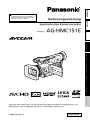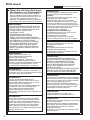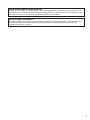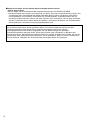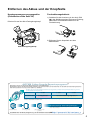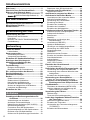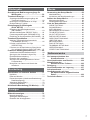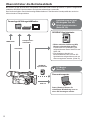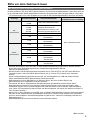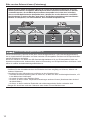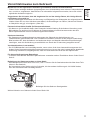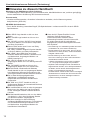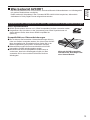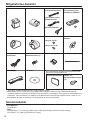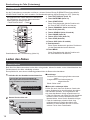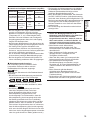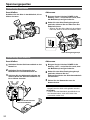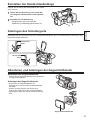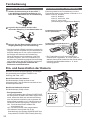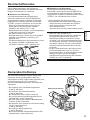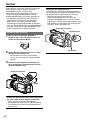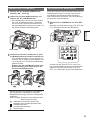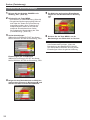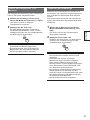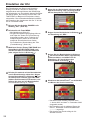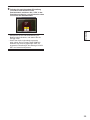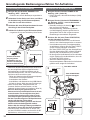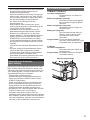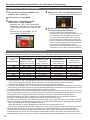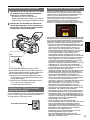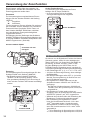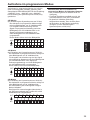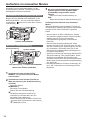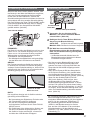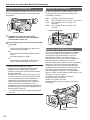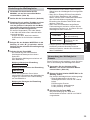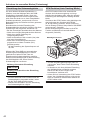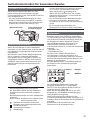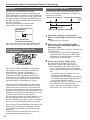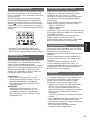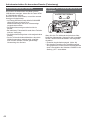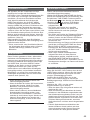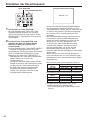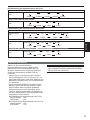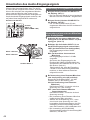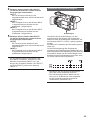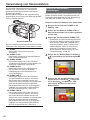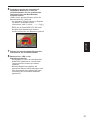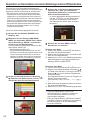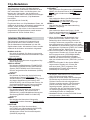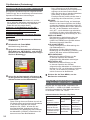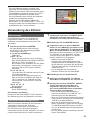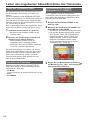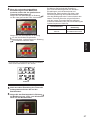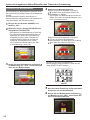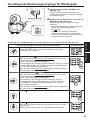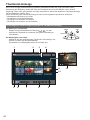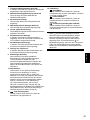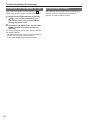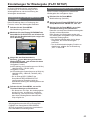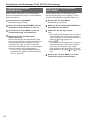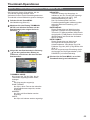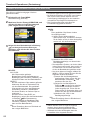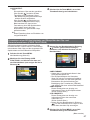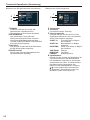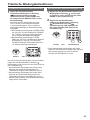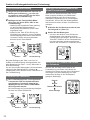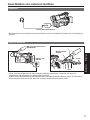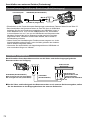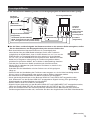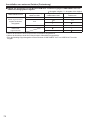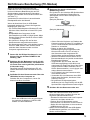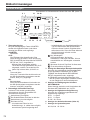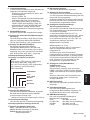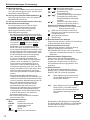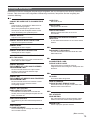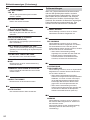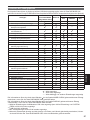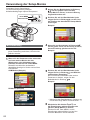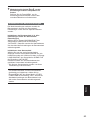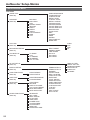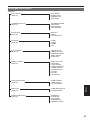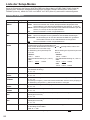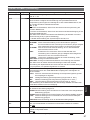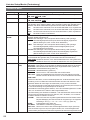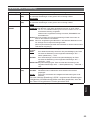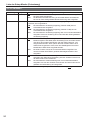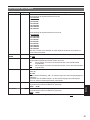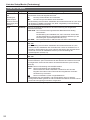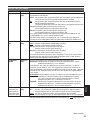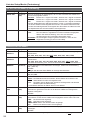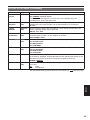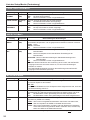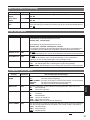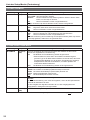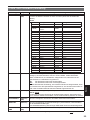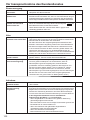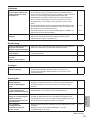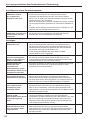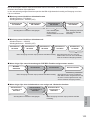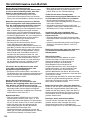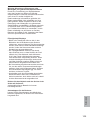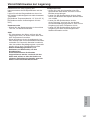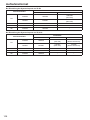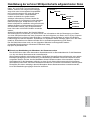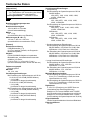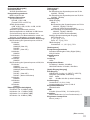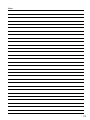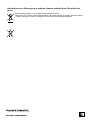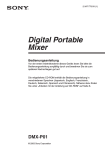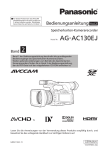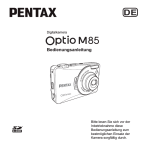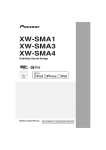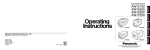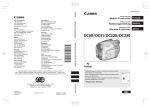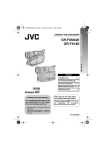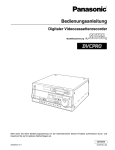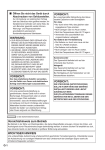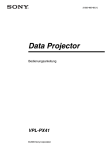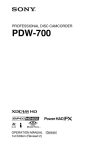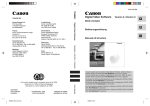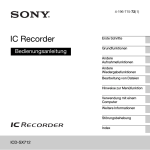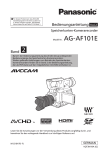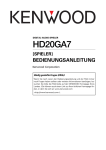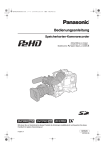Download Bedienungsanleitung
Transcript
Vor dem Gebrauch Speicherkarten-Kamerarecorder AG-HMC151E Lesen Sie die Anweisungen vor der Verwendung dieses Produkts sorgfältig durch, und bewahren Sie das vorliegende Handbuch zur künftigen Referenz auf. M0808YM3120 -PS GERMAN VQT1V34-3 (G) Seitenverweise Menüs Anzeigen Bearbeitung Wiedergabe Aufnahme Model Nr. Beschreibung der Teile Bedienungsanleitung Vorbereitung Für dieses Produkt kann das AVCCAMGarantieprogramm mit einer Laufzeit von 3 Jahren erworben werden. Einzelheiten hierzu finden Sie auf Seite 5. Bitte lesen! ist die Sicherheitsinformation. Öffnen Sie nicht das Gerät durch Abschrauben von Gehäuseteilen. Zur Vermeidung von elektrischem Schlag darf das Gehäuse nicht geöffnet werden. Im Geräteinneren befinden sich keine Teile, die vom Benutzer gewartet werden können. Wartungs- und Reparaturarbeiten grundsätzlich autorisiertem Kundendienstpersonal überlassen. WARNUNG: • ZUR REDUZIERUNG DER GEFAHR VON BRAND UND ELEKTRISCHEM SCHLAG DIESES GERÄT WEDER NÄSSE NOCH FEUCHTIGKEIT AUSSETZEN. • UM BRAND- ODER STROMSCHLAGGEFAHR ZU REDUZIEREN, MUSS DIESES GERÄT VON ALLEN FLÜSSIGKEITEN FERNGEHALTEN WERDEN. VERMEIDEN SIE GEBRAUCH UND LAGERUNG DES GERÄTES AN ORTEN, AN DENEN DIE GEFAHR BESTEHT, DASS ES MIT FLÜSSIGKEITEN BETROPFT ODER BESPRITZT WIRD, UND STELLEN SIE KEINE FLÜSSIGKEITSBEHÄLTER AUF DAS GERÄT. WARNUNG: Halten Sie Speicherkarten und kleine Zubehörartikel (Knopfzelle, Mikrofonhalterschrauben, Mikrofonhalteradapter, Ferritkerne, Haltebänder, Abdeckungen der INPUTBuchsen) sorgfältig außerhalb der Reichweite von Säuglingen und Kleinkindern, um ein versehentliches Verschlucken zu verhüten. VORSICHT: Nur das empfohlene Zubehör verwenden, um die Gefahr von Feuer und elektrischem Schlag sowie Störungen auszuschalten. VORSICHT: Um eine ausreichende Belüftung zu gewährleisten, dieses Gerät nicht in einem Bücherregal, Einbauschrank oder an einem anderen engen Platz aufstellen. Sicherstellen, dass die Ventilationsöffnungen im Gehäuse nicht durch Vorhänge oder andere Materialien blockiert werden; anderenfalls besteht die Gefahr von elektrischem Schlag oder Feuer aufgrund von Überhitzung. VORSICHT: Heben Sie die Kamera nicht am Handgriff an, während sie am Stativ befestigt ist. Das zusätzliche Gewicht des Stativs kann dazu führen, dass der Handgriff abbricht, was eine Verletzung des Benutzers zur Folge haben kann. Ergreifen Sie daher stets das Stativ, wenn die Kamera mit daran befestigtem Stativ getragen werden soll. 2 VORSICHT: Bei unsachgemäßer Behandlung des Akkus besteht Explosions-oder Brandgefahr. Für Akku • Nur durch einen Akku des gleichen oder angegebenen Typs ersetzen. • Nicht zerlegen oder ins Feuer werfen. • Nicht bei Temperaturen über 60 °C lagern. • Lassen Sie die Batterie nicht für längere Zeit in einem direkter Sonneneinstrahlung ausgesetzten Fahrzeug mit geschlossenen Türen und Fenstern. • Verwenden Sie ausschließlich das vorgeschriebene Ladegerät. Für Batterie der Fernbedienung • Die Batterie nur durch eine neue mit der Teile-Nr. CR2025 ersetzen. • Die Batterie nicht aufladen. • Nicht zerlegen oder ins Feuer werfen. • Nicht bei Temperaturen über 60 °C lagern. Kamerarecorder Das Typenschild befindet sich auf der Unterseite des Suchers. Netzgerät Das Typenschild befindet sich auf der Unterseite des Netzgerätes. Bei Nichtgebrauch den Netzstecker von der Netzsteckdose abziehen. VORSICHT: EIN UNBEHINDERTER ZUGANG ZUM NETZSTECKER DES NETZKABELS MUSS JEDERZEIT GEWÄHRLEISTET SEIN. DIE STECKDOSE (NETZSTECKDOSE) SOLLTE IN DER NÄHE DES GERÄTES INSTALLIERT WERDEN UND LEICHT ZUGÄNGLICH SEIN. ZUR VOLLSTÄNDIGEN TRENNUNG DIESES GERÄTES VOM NETZ, ZIEHEN SIE DEN NETZSTECKER AUS DER STECKDOSE. VORSICHT: Schwingen Sie die Kamera nicht am Handgriff, wenn die Konverterlinse oder anderes Zubehör montiert ist, und setzen Sie sie keinen Stößen oder ruckartigen Bewegungen aus. Aufgrund des Gewichts der Konverterlinse können durch Stoß- oder Ruckeinwirkung auf den Handgriff Schäden an der Kamera oder Verletzungen verursacht werden. VORSICHT: Zu hoher Schalldruck von Ohr- und Kopfhörern kann zu Hörschäden führen. VORSICHT: Die Einheit bei längerem Gebrauch nicht direkt mit der Haut berühren. Verbrennungen durch niedrige Temperaturen sind möglich, wenn die heißen Komponenten dieser Einheit für lange Zeit in direktem Hautkontakt stehen. Bei längerer Verwendung der Ausrüstung das Stativ einsetzen. Vorsichtshinweis zum Betrieb Bei Betrieb in der Nähe von Elektrogeräten, die starke Magnetfelder erzeugen, können die Video- und Audiosignale durch Rauscheinstreuungen beinträchtigt werden. In einem solchen Fall empfiehlt es sich, das störende Gerät vor dem Betrieb in größerer Entfernung aufzustellen. WICHTIGER HINWEIS „Die unberechtigte Aufzeichnung urheberrechtlich geschützter Fernsehprogramme, Videobänder sowie die Aufzeichnung von sonstigem Material kann das Urheberrecht der jeweiligen Eigner sowie die Urheberrechtsgesetze verletzen.“ 3 ■ Hinweise zu Akkus, die mit diesem Gerät verwendet werden können (Stand: August 2010) Der mit diesem Gerät verwendbare Akku trägt die Bezeichnung VW-VBG260/VW-VBG6. • Das Gerät besitzt eine Funktion zur Erkennung von Akkus, die sicher verwendet werden können. Der vorgesehene Akku (VW-VBG260/VW-VBG6) unterstützt diese Funktion. Mit diesem Gerät dürfen nur Originalakkus von Panasonic sowie Akkus von Fremdherstellern verwendet werden, die von Panasonic zertifiziert wurden. (Akkus, die diese Funktion nicht unterstützen, können nicht verwendet werden.) Panasonic kann in keiner Weise die Qualität, Leistung oder Sicherheit von FremdherstellerAkkus garantieren, die keine Panasonic-Originalprodukte sind. Es ist bekannt, dass immer wieder gefälschte Akkus zum Verkauf angeboten werden, die dem Originalprodukt täuschend ähnlich sehen. Manche dieser Akkus sind nicht mit einem ordnungsgemäßen inneren Schutz ausgestattet, der den Bestimmungen der geltenden Sicherheitsvorschriften genügen würde. Diese Akkus können unter Umständen zu Bränden oder Explosionen führen. Wir übernehmen keinerlei Haftung für Unfälle, Schäden oder Ausfälle, die aus der Verwendung eines gefälschten Akkus resultieren. Um zu garantieren, dass nur sichere Produkte zum Einsatz kommen, empfehlen wir die Verwendung des Original-Akkus von Panasonic. Entfernen des Akkus und der Knopfzelle Hauptspannungsversorgungsakku (Einzelheiten siehe Seite 20.) Fernbedienungsbatterie Drücken Sie auf den Akku-Entriegelungsknopf. 1)Schieben Sie die Arretierung in der durch Pfeil in der Abbildung gekennzeichneten Richtung, und ziehen Sie den Batteriehalter aus der Fernbedienung. 2)Entfernen Sie die Knopfzelle aus dem Batteriehalter. Akku-Entriegelungsknopf AVCCAM 3-Jahre-Garantie-Reparaturprogramm*1 Wir danken Ihnen für den Kauf dieses Panasonic AVCCAM-Gerätes. Registrieren Sie sich als Benutzer dieses Gerätes, um eine besondere Service-Garantie mit kostenlosen Garantiereparaturen über einen Zeitraum von bis zu drei Jahren zu erhalten. Kunden, die sich auf der Website als Benutzer registrieren, erhalten eine Garantieerweiterung von bis zu drei Jahren für Reparaturen. 1. Jahr AVCCAM-Gerät*2 2. Jahr Grundgarantie*3 3. Jahr Garantieerweiterungs-Reparatur*4 *1: Bitte beachten Sie, dass diese erweiterte Garantie nicht in allen Ländern/Regionen verfügbar ist. *2: Die erweiterte Garantieregelung kann nicht für alle Gerätemodelle angewendet werden. *3: Die Grundgarantiezeit kann je nach Land/Region unterschiedlich sein. *4: Nicht alle Reparaturarbeiten werden von dieser erweiterten Garantie erfasst. 3 Jahre kostenlose Garantiereparaturen Kauf des AVCCAM-Produkts Innerhalb 1 Monat online registrieren E-Mail „Registrierungshinweis“ gesendet Speichern Sie die E-Mail „Registrierungshinweis“ für die Dauer der Garantiezeit. Einzelheiten über die Benutzerregistrierung und die erweiterte Garantie: http://panasonic.biz/sav/pass_e Inhaltsverzeichnis Bitte lesen!....................................................... 2 Übersicht über die Betriebsabläufe............... 8 Bitte vor dem Gebrauch lesen....................... 9 Mit diesem Gerät kompatible SD-Speicherkarten.... 9 (SD-Geschwindigkeitsklasse 4)..... 10 Vor dem Gebrauch Vorsichtshinweise zum Gebrauch............... 11 Mitgeliefertes Zubehör.................................. 14 Sonderzubehör.............................................. 14 Beschreibung der Teile Beschreibung der Teile................................. 15 Rechte Seite und Rückseite............................. 15 Linke Seite........................................................ 16 Buchsen und Teile für Zubehörbefestigung...... 17 Fernbedienung................................................. 18 Vorbereitung Laden des Akkus........................................... 18 Ladeverfahren.................................................. 18 Spannungsquellen........................................ 20 Verwendung des Akkus.................................... 20 Verwendung des Netzteils................................ 20 Einstellen der Handschlaufenlänge............. 21 Anbringen des Schultergurts....................... 21 Abnehmen und Anbringen der Gegenlichtblende................................... 21 Fernbedienung............................................... 22 Einlegen der Knopfzelle................................... 22 Betriebsbereich der Fernbedienung................. 22 Ein- und Ausschalten der Kamera............... 22 Bereitschaftsmodus...................................... 23 Kamerakontrolllampe.................................... 23 Sucher............................................................ 24 Gebrauch des Suchers..................................... 24 Gebrauch des LCD-Monitors............................ 25 Hervorheben der Bildkonturen......................... 25 Einstellen der Bildschirmanzeige..................... 26 Ändern der Helligkeit der LCD-Monitors........... 27 Umkehren der Bildanzeige............................... 27 Einstellen der Uhr.......................................... 28 Aufnahme Grundlegende Bedienungsverfahren für Aufnahme............................................... 30 Vorbereitungen zur Aufnahme.......................... 30 Aufnahme im Automatik-Modus....................... 30 Überprüfen der Aufnahme (REC CHECK)....... 31 SD-Kartenzugriffslampe................................... 31 Formatieren einer SD-Speicherkarte................ 32 Aufnahmekapazität von SD-Speicherkarten.... 32 Entfernen einer SD-Speicherkarte................... 33 Schützen einer SD-Speicherkarte gegen Überschreiben.... 33 Reparieren einer SD-Speicherkarte................. 33 Verwendung der Zoomfunktion.................... 34 Digitalzoom-Funktion........................................ 34 Aufnahme im progressiven Modus.............. 35 Aufnahme im manuellen Modus.................. 36 Umschalten auf den manuellen Modus ........... 36 Manuelle Scharfeinstellung ............................. 36 Verwendung der Fokussierhilfe........................ 37 Einstellung der Blende..................................... 37 Einstellen der Verstärkung............................... 38 Einstellen der Lichtstärke................................. 38 Einstellen des Weißabgleichs.......................... 38 Aufnahmetechniken für besondere Zwecke.... 41 Aufnahme aus der Froschperspektive.............. 41 Selbstporträt-Aufnahme .................................. 41 Zebramuster .................................................... 41 Messfeld........................................................... 42 Überprüfung und Anzeigen des Aufnahmestatus........................................... 42 Voraufnahme (PRE REC)................................. 42 Optischer Bildstabilisator.................................. 43 Hinzufügen von Ausblendungseffekten............ 43 Verwendung der USER-Tasten ....................... 43 Gegenlichtkorrektur.......................................... 43 Farbbalken....................................................... 43 Wellenformmonitor-Funktion............................ 44 Einstellen der Lautstärke während der Aufnahme.... 44 Shot-Markenfunktion........................................ 45 Indexaufnahme................................................. 45 Zeitstempel-Funktion........................................ 45 LAST CLIP-Funktion........................................ 45 Einstellen der Verschlusszeit....................... 46 Synchronabtastung.......................................... 47 Umschalten des Audio-Eingangssignals.... 48 Verwendung des eingebauten Mikrofons......... 48 Verwendung eines externen Mikrofons oder Audiogerätes................................................ 48 Einstellen des Aufnahmepegels....................... 49 Verwendung von Szenendateien................. 50 Ändern der Szenendatei-Einstellungen............ 50 Abspeichern von Szenendateien und anderen Einstellungen auf einer SD-Speicherkarte.... 52 Clip-Metadaten............................................... 53 Hochladen der Metadaten (META DATA)......... 54 Wahl der Methode zur Aufzeichnung der Option USER CLIP NAME........................... 54 Verwendung des Zählers.............................. 55 Zähleranzeige................................................... 55 Timecode-Voreinstellungsmodus..................... 55 Laden des eingebauten Akkus/Einstellen des Timecodes....................................... 56 Laden des eingebauten Akkus......................... 56 Einstellen des Timecodes................................. 56 Voreinstellen des Timecode-Anfangswerts (TC PRESET)............................................... 56 Einstellen der Benutzerdaten........................... 58 Wiedergabe Menüs Grundlegende Bedienungsvorgänge für Wiedergabe............................................ 59 Thumbnail-Anzeige ...................................... 60 Verwendung der Setup-Menüs .................... 82 Grundlegende Bedienungsvorgänge bei Thumbnail-Anzeige ..................................... 60 Hinzufügen von Shot-Marken zu Clips ............ 62 Direktaufnahme-Funktion ................................ 62 Aufbau der Setup-Menüs ............................. 84 Einstellungen für Wiedergabe (PLAY SETUP) ...................................... 63 SCENE FILE-Menü ......................................... 86 SW MODE-Menü ............................................. 88 AUTO SW-Menü.............................................. 90 RECORDING SETUP-Menü ........................... 91 TC/UB SETUP-Menü ...................................... 92 AV OUT SETUP-Menü .................................... 93 DISPLAY SETUP-Menü .................................. 94 CARD FUNCTIONS-Menü .............................. 96 USER FILE-Menü ............................................ 96 META DATA-Menü ........................................... 96 PLAY SETUP-Menü ........................................ 97 THUMBNAIL SETUP-Menü............................. 97 OPERATION-Menü ......................................... 98 OTHER FUNCTIONS-Menü ............................ 98 Einstellung des Wiedergabeformats (PB FORMAT) ............................................. 63 Wiederholwiedergabe (REPEAT PLAY) .......... 63 Fortsetzungswiedergabe (RESUME PLAY) .... 64 Einstellung der Sprungmethode (SKIP MODE) ... 64 Thumbnail-Operationen ............................... 65 Wahl der Thumbnail-Anzeigemethode (THUMBNAIL SETUP) ................................ 65 Löschen und Schützen von Clips (OPERATION) ............................................. 66 Formatieren einer SD-Speicherkarte und Überprüfen der Clip- und Karteninformationen (CARD FUNCTIONS) ... 67 Praktische Wiedergabefunktionen.............. 69 Vorwärtssuchlauf/Rückwärtssuchlauf .............. 69 Sprung an den nächsten/vorigen Clip ............. 69 Einzelbild-Weiterschaltung .............................. 70 Einstellen der Lautstärke ................................. 70 Anzeigen des Wiedergabebilds auf einem Fernsehschirm............................................. 70 Überprüfen von Datum und Uhrzeit der Aufnahme .................................................... 70 Bearbeitung Anschließen von externen Geräten ............ 71 Kopfhörer ......................................................... 71 Externes Mikrofon ........................................... 71 Personalcomputer (nichtlineare Bearbeitung/ Dateiübertragung) ....................................... 72 Videodeck (Überspielen) ................................. 72 Fernsehgerät/Monitor ...................................... 73 Menübedienung............................................... 82 Initialisieren der Menüeinstellungen ................ 83 Kameramodus-Menü ....................................... 84 Wiedergabemodus-Menü ................................ 85 Liste der Setup-Menüs ................................. 86 Seitenverweise Vor Inanspruchnahme des Kundendienstes .................................. 100 Vorsichtshinweise zum Betrieb................. 104 Aktualisieren des Kamerarecorder-Treibers ................... 106 Reinigung .................................................... 106 Vorsichtshinweise zur Lagerung .............. 107 Aufnahmeformat ........................................ 108 Handhabung der auf einer SD-Speicherkarte aufgezeichneten Daten .................................................... 109 Technische Daten ....................................... 110 Nichtlineare Bearbeitung (PC-Modus) ........ 75 Anzeigen Bildschirmanzeigen...................................... 76 Normale Anzeigen ........................................... 76 Wichtigste Warnanzeigen ................................ 79 Einstellen der Anzeigeposten .......................... 81 7 Übersicht über die Betriebsabläufe Bei diesem mit der AVCHD-Norm kompatiblen Kamerarecorder werden preiswerte, in jedem Fachgeschäft erhältliche SD/SDHC-Speicherkarten als Aufnahmedatenträger verwendet. Das Gerät ermöglicht sowohl hochwertige Bildaufnahmen in annähernder Sendequalität als auch eine höchst kreative Videoproduktion. Fernsehgerät/Videogerät/Monitor 1 Aufzeichnung auf und Wiedergabe von SD/ SDHC-Speicherkarten (Seite 30, 59) SD/SDHC-Speicherkarte LOCK HDMI-Kabel 32 KomponentenVideokabel • Bilder mit hoher Auflösung (HD) können aufgezeichnet werden. Einzelheiten zur Handhabung der aufgezeichneten Daten finden Sie auf Seite 109. • Eine bestimmte Anzahl von Benutzerdateien kann auf eine SDSpeicherkarte aufgezeichnet und von dieser ausgelesen werden. (Seite 52) Videokabel SD/SDHCSpeicherkarte LOCK 32 2 PC-Modus (Seite 75) Personalcomputer USB 2.0 Daten (Dateien) können für nichtlineare Bearbeitung usw. an einen PC übertragen werden. 8 Bitte vor dem Gebrauch lesen Mit diesem Gerät kompatible SD-Speicherkarten Es wird empfohlen, SD- bzw. SDHC-Speicherkarten∗ der SD-Geschwindigkeitsklasse 2 oder höher oder die in der nachstehenden Tabelle aufgelisteten Panasonic-Speicherkarten (Stand: August 2008) zu verwenden. ∗F ür Aufzeichnungen im PH- oder HA-Modus ist eine Karte der SD-Geschwindigkeitsklasse 4 oder höher erforderlich. Kartentyp SDSpeicherkarte SDHCSpeicherkarte Aufnahmekapazität Aufnahme/Wiedergabe 8 MB 16 MB Kann nicht verwendet werden. 32 MB 64 MB 128 MB 256 MB Ein einwandfreier Betrieb ist nicht gewährleistet. Bei bestimmten SDSpeicherkarten kann es vorkommen, dass die Aufzeichnung plötzlich abgebrochen wird. 512 MB Speichern/Lesen von Szenen- und Benutzerdateien, Einlesen von Metadaten RP-SDV512 1 GB RP-SDV01G RP-SDM01G 2 GB RP-SDV02G RP-SDM02G 4 GB RP-SDV04G RP-SDM04G 6 GB RP-SDM06G 8 GB RP-SDV08G RP-SDM08G 12 GB RP-SDM12G 16 GB RP-SDV16G RP-SDM16G AG-SDV016G 32 GB RP-SDV32G AG-SDV032G Kann verwendet werden. • Neueste Informationen, die nicht mehr in diese Bedienungsanleitung aufgenommen werden konnten, finden Sie auf der Unterstützungsseite der nachstehend angegebenen Website. http://pro-av.panasonic.net/ • Dieses Gerät ist mit SD-Speicherkarten kompatibel, die im Format FAT12 oder FAT16 der SD-Norm formatiert wurden, sowie mit SDHC-Speicherkarten, die im Format FAT32 dieser Norm formatiert wurden. • Wenn mit Speicherkarten gearbeitet werden soll, die eine Kapazität von 4 GB oder höher besitzen, dürfen ausschließlich SDHC-Speicherkarten verwendet werden. • Speicherkarten mit einer Kapazität von 4 GB (oder höher), die nicht mit dem SDHC-Logo gekennzeichnet sind, entsprechen nicht der SD-Norm. • Formatieren Sie die zu verwendenden SD-Speicherkarten grundsätzlich mit dem Gerät. Wenn Speicherkarten mit einem PC oder anderen Gerät formatiert werden, kann dies dazu führen, dass Aufnahmen längere Zeit als normal beanspruchen oder die Karten nicht mit diesem Gerät kompatibel sind. (Seite 32) (Verwenden Sie dieses Gerät zum Neuformatieren von Karten, die bereits mit einem PC usw. formatiert wurden.) • Achten Sie vor dem Gebrauch von miniSD- bzw. miniSDHC-Speicherkarten in diesem Gerät stets darauf, die Karte in den entsprechenden Spezialadapter einzusetzen. (Dieses Gerät arbeitet nicht einwandfrei, wenn ein leerer Adapter in den Kartensteckplatz eingesetzt wird – setzen Sie unbedingt zunächst eine Speicherkarte ein.) • MultiMediaCards können nicht mit diesem Gerät verwendet werden. (Bitte wenden) Bitte vor dem Gebrauch lesen (Fortsetzung) Dieses Produkt (SDHC-kompatibles Gerät) ist sowohl mit SD-Speicherkarten als auch mit SDHC-Speicherkarten kompatibel. SDHC-Speicherkarten können ausschließlich in Geräten verwendet werden, die mit SDHC-Speicherkarten kompatibel sind, nicht aber in Geräten, die nur mit SD-Speicherkarten kompatibel sind. (Achten Sie vor dem Gebrauch von SDHCSpeicherkarten in anderen Geräten stets darauf, die Bedienungsanleitung des betreffenden Gerätes zu überprüfen, um sicherzustellen, dass es SDHC-kompatibel ist.) SDHC-kompatibles Gerät SD-kompatibles Gerät Kann verwendet werden Kann verwendet werden Kann nicht verwendet werden Kann verwendet werden SDHC-Speicherkarte SD-Speicherkarte SDHC-Speicherkarte SD-Speicherkarte (SD-Geschwindigkeitsklasse 4) Diese Kennzeichnung verweist auf die Norm Geschwindigkeitsklasse 4 (SD-Geschwindigkeitsklasse), die ein kontinuierliches Schreiben von Daten zwischen SD-kompatiblen Geräten und SD-Speicherkarten gemäß SD-Normen ermöglicht. Wenn der Gebrauch von Karten der SD-Geschwindigkeitsklasse 4 für ein SD-kompatibles Gerät vom Hersteller empfohlen wird, bedeutet dies, dass bei Verwendung von SD-Speicherkarten der Klasse 4 oder höher ein stabiler Aufnahmebetrieb gewährleistet ist. Vorsichtsmaßnahmen beim Gebrauch • Schützen Sie den Kontaktbereich an der Rückseite der Karte sorgfältig vor Schmutz, Wasser und anderen Substanzen. • Vermeiden Sie eine Aufbewahrung von Karten an den folgenden Orten: – In direkter Sonneneinstrahlung oder an einem Ort, an dem eine hohe Luftfeuchtigkeit herrscht, z. B. in der Nähe eines Heizkörpers – An extrem feuchten oder staubigen Orten – An Orten, an denen starke Temperaturschwankungen auftreten können (Kondensat kann sich auf der Karte bilden.) – An Orten, an denen statische Elektrizität oder elektromagnetische Wellen vorhanden sind • Bringen Sie eine Karte nach dem Gebrauch stets wieder in ihrem Behälter unter. 10 Machen Sie vor der eigentlichen Aufnahme grundsätzlich mehrere Probeaufnahmen. • Führen Sie bei wichtigen Anlässen (beispielsweise einer Hochzeitsfeier) stets mehrere Probeaufnahmen aus, um sich zu vergewissern, dass Bild und Ton einwandfrei aufgezeichnet werden, bevor Sie mit der eigentlichen Aufnahme beginnen. Vergewissern Sie sich stets, dass die eingebaute Uhr auf das richtige Datum, die richtige Uhrzeit und Zeitzone eingestellt ist. • Diese Einstellungen beeinflussen die Steuerung und Reihenfolge der Wiedergabe des aufgezeichneten Inhalts. Achten Sie vor einer Aufnahme stets darauf, die Einstellungen von Datum, Uhrzeit und Zeitzone zu überprüfen und ggf. zu korrigieren. (Seite 28) Vor dem Gebrauch Vorsichtshinweise zum Gebrauch Panasonic bietet keine Gewähr für Benutzeraufnahmen. • Wir bitten um Ihr Verständnis dafür, dass Panasonic keinerlei Haftung für Aufnahmen übernimmt, wenn Bild und/oder Ton aufgrund von Problemen im Zusammenhang mit dem Kamerarecorder oder SD/ SDHC-Speicherkarten nicht wie erwartet aufgezeichnet wurden. Urheberrechtsschutz • Die Gesetze zum Urheberrechtsschutz untersagen den Gebrauch der Aufzeichnungen von urheberrechtlich geschütztem Bild- und Tonmaterial zu anderen Zwecken als der privaten Unterhaltung. Bitte beachten Sie, dass Aufnahmen von bestimmten Arten von Material selbst dann Einschränkungen unterliegen, wenn die Aufzeichnung ausschließlich zum Zweck der Privatnutzung ausgeführt wurde. Vorsichtshinweis zu Laserstrahlen • Der CCD-Bildwandler kann beschädigt werden, wenn er dem Licht eines Laserstrahls ausgesetzt wird. Achten Sie bei Verwendung des Kamerarecorders an einem Ort, an dem eine Laserstrahlung abgebende Ausrüstung in Betrieb ist, sorgfältig darauf, dass der Laserstrahl nicht direkt auf das Objektiv trifft. Für dieses Gerät geeignete Datenträger • In diesem Gerät können SD/SDHC-Speicherkarten verwendet werden. Einzelheiten hierzu finden Sie auf Seite 9. Befestigung des Kamerarecorders an einem Stativ • Das Stativgewinde besitzt eine Tiefe von 5,5 mm. Forcieren Sie die Stativschraube nicht über diese Tiefe hinaus in das Gewinde. Bei Verwendung eines Stativs mit einer Schraube, die eine andere Ausführung als 1/4-20UNC besitzt, kann der Kamerarecorder beschädigt werden. Befestigen Sie das Stativ am Stativgewinde. Weitere Hinweise zum Gebrauch finden Sie auf Seite 104. 11 Vorsichtshinweise zum Gebrauch (Fortsetzung) Hinweise zu diesem Handbuch Hinweise zu den Abbildungen dieser Anleitung • Die Abbildungen in dieser Anleitung (von Kamerarecorder, Menübildschirmen usw.) weichen geringfügig von der tatsächlichen Ausführung des Kamerarecorders ab. Kreuzverweise • Verweise auf Bezugsseiten, die weitere Informationen enthalten, sind in Klammern gesetzt, beispielsweise „(Seite 00)“. SD/SDHC-Speicherkarten • Der in dieser Anleitung verwendete Begriff „SD-Speicherkarten“ umfasst sowohl SD- als auch SDHCSpeicherkarten. ● Beim SDHC-Logo handelt es sich um eine Marke. ● Beim miniSD-Logo handelt es sich um eine Marke. ● Bei „AVCHD“ und dem „AVCHD“-Logo handelt es sich um Marken von Panasonic Corporation und Sony Corporation. ● Dieses Gerät wurde unter Lizenz von Dolby Laboratories hergestellt. Bei „Dolby“ und dem Doppel-D-Symbol handelt es sich um Marken von Dolby Laboratories. ● Bei „HDMI“, dem HDMI-Logo und „HighDefinition Multimedia Interface“ handelt es sich um Marken bzw. eingetragene Marken von HDMI Licensing LLC. ● Bei „LEICA“ handelt es sich um eine eingetragene Marke von Leica Microsystems IR GmbH. ● Bei „DICOMAR“ handelt es sich um eine eingetragene Marke von Leica Camera AG. ● Bei Microsoft®, Windows® und Windows Vista® handelt es sich um eingetragene Marken bzw. Marken der Microsoft Corporation in den Vereinigten Staaten und/oder anderen Ländern. ● Die in dieser Anleitung abgedruckten Abbildungen von Bildschirmanzeigen entsprechen den Richtlinien der Microsoft Corporation. ● Bei „IBM“ und „PC/AT“ handelt es sich um eingetragene Marken der International Business Machines Corporation. ● Bei Intel® handelt es sich um eine eingetragene Marke bzw. eine Marke der Intel Corporation in den Vereinigten Staaten und/oder anderen Ländern. ● Bei Macintosh® handelt es sich um eine Marke von Apple Inc., die in den Vereinigten Staaten und anderen Ländern eingetragen ist. ● Bei allen sonstigen in dieser Anleitung erwähnten Modellbezeichnungen, Firmennamen und Produktbezeichnungen handelt es sich um Marken bzw. eingetragene Marken der betreffenden Unternehmen. 12 ● Unter der AVC Patent Portfolio License ist dieses Gerät für den privaten, nichtkommerziellen Gebrauch durch Verbraucher lizenziert; keinerlei Lizenz wird für andere Zwecke als die nachstehend angegebenen privaten Nutzungszwecke erteilt oder impliziert. – Die Codierung von Videodaten gemäß AVC-Norm (im Weiteren als „AVC-Video“ bezeichnet) – Die Decodierung von AVC-Video, das von einem Verbraucher in einer privaten, nichtkommerziellen Tätigkeit codiert wurde – Die Decodierung von AVC-Video, das von einem zur Lieferung von AVC-Video lizenzierten Videoanbieter erhalten wurde • Weitere Informationen hierzu sind von MPEG LA, LLC (http://www.mpegla.com) erhältlich. – Separate Lizenzverträge müssen mit MPEG LA abgeschlossen werden, wenn SD-Speicherkarten mit Daten, die mit diesem Gerät aufgezeichnet wurden, zu gewerblichen Zwecken an Endverbraucher verteilt werden sollen. Der Begriff „Endverbraucher“ bezieht sich auf Personen oder Organisationen, die einen derartigen Inhalt zur privaten Nutzung verwenden. Bei AVCHD handelt es sich um eine Norm, die hochauflösende Videoaufnahmen und -Wiedergaben mit großem Detailreichtum ermöglicht. Dabei werden die Videodaten in den Formaten MPEG-4 AVC/H.264 komprimiert, während die Audiodaten im Dolby Digital-Format aufgezeichnet werden. Vor dem Gebrauch Was bedeutet AVCHD? Informationen zur Kompatibilität von SDHC-Speicherkarten und Videoaufzeichnungen SDHC-Speicherkarten ● SDHC-Speicherkarten können nur in SDHC-kompatiblen Geräten verwendet werden. ● Vergewissern Sie sich daher vor der Verwendung einer SDHC-Speicherkarte mit einem anderen Gerät, dass dieses SDHC-kompatibel ist. (Seite 10) Kompatibilität von Videoaufzeichnungen ● Die mit diesem Gerät erstellten Videoaufzeichnungen können nicht von Geräten verwendet werden, die nicht mit der AVCHDNorm kompatibel sind. Einzelheiten hierzu finden Sie in der Bedienungsanleitung des jeweils verwendeten Gerätes. ● Videoaufzeichnungen können ausschließlich mit AVCHDkompatiblen Geräten wiedergegeben werden. ● Bei bestimmten AVCHD-kompatiblen Geräten kann es vorkommen, dass keine Wiedergabe möglich ist. Bitte verwenden Sie in einem solchen Fall dieses Gerät zur Wiedergabe. Nicht mit AVCHD kompatibler DVD-Recorder, DVD-Player usw. eines älteren Modells 13 Mitgeliefertes Zubehör Akku∗1 Netzteil Netzkabel (nur Großbritannien) Drahtlose Fernbedienung mit Knopfzelle (CR2025) (Alle Gebiete außer Großbritannien) Gleichstromkabel Augenmuschel Mikrofonhalter Mikrofonhalterschrauben MikrofonhalterAdapter Länge 6 mm (2) Länge 12 mm (2) KomponentenVideokabel Cinch-BNCWandlerstecker (3) Schultergurt CD-ROM Ferritkerne (4)∗2 Haltebänder (4) Die nachstehend aufgeführten Zubehörteile sind bereits am Gerät angebracht. Gegenlichtblendendeckel INPUT 1/2Buchsenabdeckungen (2) ∗1 Sie finden die Akku-Artikelnummern unter „Sonderzubehör“. ∗2 Bitte achten Sie bei Verwendung eines USB-Kabels (separat erhältlich) oder HDMI-Kabels (separat erhältlich) darauf, Ferritkerne an beiden Enden des Kabels zu befestigen. Wird versäumt, die Ferritkerne zu befestigen, kann der Betrieb von Geräten in der Nähe durch Einstreuungen gestört werden. (Seite 72, 73) • Bitte wenden Sie sich zum Erwerb von Ersatzteilen an Ihren Fachhändler. Sonderzubehör • XLR-Mikrofon AG-MC200G • Akku VW-VBG260 (7,2 V, 2640 (typ.)/2500 (min.) mAh: gleichwertig mit Akku im Lieferumfang) VW-VBG6 (7,2 V, 5800 (typ.)/5400 (min.) mAh) 14 Beschreibung der Teile 1 2 POWER ON 3 5 4 7 9 8 6 11 10 Vor dem Gebrauch Rechte Seite und Rückseite 14 12 15 Beschreibung der Teile OFF 1 2 PB 13 17 16 19 21 23 18 20 22 1 Schalter POWER (Seite 22) 14 Sucher (Seite 24) 2 Taste START/STOP (Seite 30) 15 SD-Kartensteckplatz-Abdeckung (Seite 30) 3 Taste REC CHECK (Seite 31) 16 Wahlrad SCENE FILE (Seite 50) 4 Zoomtaste (Seite 34) 17 Taste STAND BY (Seite 23) 5 Schalter HANDLE ZOOM (Seite 34) 18 Modustaste (Seite 30 und 59) 6 Wahlschalter REC (Seite 41) 19 Kamerakontrolllampe (Rückseite) (Seite 23) 7 Zoomtaste auf dem Handgriff (Seite 34) 20 Fernbedienungssignal-Sensor (Rückseite) (Seite 22) 8 Taste START/STOP auf dem Handgriff (Seite 41) 21 Moduslampe (Seite 30 und 59) 9 Eingebautes Stereomikrofon (Seite 48) 22 Akkufach (Seite 20) 10 Weißabgleichsensor (Seite 40) 23 Akku-Entriegelungsknopf (Seite 20) 11 Fernbedienungssignal-Sensor (Vorderseite) (Seite 22) 12 Kamerakontrolllampe (Vorderseite) (Seite 23) 13 Schalter INPUT 1/2 (Audio-Eingang) (Seite 48) 15 Beschreibung der Teile (Fortsetzung) Linke Seite 1 2 3 4 5 6 22 23 MENU EXEC 7 PUSH-ENTER 24 25 AUDIO MON/ADV 26 8 27 28 BARS 9 SHUTTER CH1 SELECT INT(L) INPUT1 INPUT2 11 12 13 14 15 16 17 18 19 20 21 10 30 INPUT 1 ON OFF AUDIO RESET/TC SET 31 INPUT 2 ON OFF MIC POWER +48V ZEBRA OIS EVF DTL WFM 32 33 34 35 1 Scharfeinstellring (Seite 36) 19 Regler AUDIO (CH1, CH2) (Seite 49) 2 Zoomring (Seite 34) Wenn Sie den Zoomringstift nicht benötigen, stecken Sie ihn in den dafür vorgesehenen Halter (4 auf der nächsten Seite), damit er nicht verloren geht. 20 LCD-Monitor (Seite 25) 3 Taste FOCUS ASSIST (Seite 37) 24 Betriebshebel (Seite 82) 4 Tasten USER (Seite 43 und 88) 25 Tasten AUDIO MON/ADV (Seite 44, 70) 5 Schalter ZOOM (Seite 34) 26 Schalter CH1, CH2 SELECT (Seite 48) 6 Eingebauter Lautsprecher (Seite 70) 27 Taste BARS (Seite 43) 7 Dioptrieneinstellrad (Seite 24) 28 Tasten SHUTTER, SPEED SELECT+/– (Seite 46) 8 Schalter FOCUS (Seite 36) 9 Taste PUSH AUTO (Seite 36) 10 Taste AWB (Seite 38) 11 Einstellrad IRIS (Seite 37) 12 Schalter ND FILTER (Seite 38) 13 Taste IRIS (Seite 37) 14 Schalter GAIN (Seite 38) 15 Schalter WHITE BAL (Seite 38) 16 Wahlschalter RING (FOCUS/IRIS) (Seite 36) 17 Taste DISP/MODE CHK (Seite 42) 18 Schalter AUTO/MANUAL (Seite 30 und 36) 16 CH2 SELECT LCD AWB SPEED SELECT INT(R) INPUT2 COUNTER 29 21 Taste OPEN (Seite 25) 22 Taste MENU (Seite 82) 23 Taste EXEC (Seite 66) 29 Schalter INPUT 1/2 (MIC POWER +48 V) (Seite 48) 30 Tasten COUNTER - RESET/TC SET (Seite 55) 31 Taste LCD (Seite 27) 32 Taste ZEBRA (Seite 41) 33 Taste EVF DTL (Seite 25) 34 Taste WFM (Seite 44) 35 Taste OIS (Seite 43) Buchsen und Teile für Zubehörbefestigung 2 3 4 9 10 USB 2.0 CAM REMOTE FOCUS IRIS ZOOM S/S Beschreibung der Teile 1 COMPONENT OUT USB 2.0 6 5 CH1 AUDIO OUT 7 CH2 8 CAM REMOTE VIDEO OUT TC PRESET IN/OUT FOCUS IRIS ZOOM S/S COMPONENT OUT 11 1213 1 Sicherheitsschloss-Öse Hier kann ein Sicherheitskabel befestigt werden. Einzelheiten zur Befestigung finden Sie in der Gebrauchsanweisung des Sicherheitskabels. Bei der Sicherheitsschloss-Öse und einem Sicherheitskabel handelt es sich um Vorrichtungen zur Verhütung von Diebstahl. Bitte beachten Sie jedoch, dass der Hersteller keine Haftung für Schäden übernimmt, die dem Besitzer aus einem Diebstahl des Kamerarecorders erwachsen. 2 Lampenschuh 3 Mikrofonschuh (Seite 71) 4 Stifthalter (für Zoomringstift) (2 auf der vorigen Seite) 14 15 14 Buchsen CAM REMOTE∗ FOCUS/IRIS (3,5-mm-Minibuchse) An diese Buchse kann eine Kabelfernbedienung (Sonderzubehör) zur Steuerung der Scharfeinstellung und Blende (Blendenöffnung) angeschlossen werden. ZOOM S/S (2,5-mm-Super-Minibuchse) An diese Buchse kann eine Kabelfernbedienung zur Steuerung von Zoom und Aufnahme-Start/Stopp angeschlossen werden. 15 Kopfhörerbuchse (3,5-mm-MiniStereobuchse) (Seite 71) 5 Stativgewinde (Seite 11) 6 Buchsen AUDIO OUT CH1/CH2 (Seite 72 und 73) 7 Buchse VIDEO OUT (Seite 72 und 73) 8 Buchsen INPUT 1/2 (XLR, 3-polig) (Seite 71) 9 SD-Kartensteckplatz (Seite 30) 10 SD-Kartenzugriffslampe (Seite 31) 11 USB-Anschluss (Mini-B) (Seite 72 und 75) 12 Buchse HDMI OUT (Seite 73) 13 Buchse COMPONENT OUT (Seite 73) ∗ Schließen Sie ausschließlich Kabelfernbedienungen an diese beiden Buchsen an. Bei Anschluss eines anderen Gerätes an eine dieser Buchsen kann es vorkommen, dass sich die Bildhelligkeit ändert und/oder das Bild unscharf erscheint. 17 Beschreibung der Teile (Fortsetzung) Fernbedienung Um die Fernbedienung verwenden zu können, müssen Sie den Eintrag IR REMOTE des Setup-Menüs OTHER FUNCTIONS auf „ON” einstellen. Die Standardeinstellung dieses Eintrags ist „OFF” (Seite 98). Die folgenden zwei Tasten dienen zur Steuerung von Funktionen, die nicht am Kamerarecorder selbst gesteuert werden können. • Taste PHOTO SHOT • Taste PHOTO EXT DISPLAY SHOT 1 2 DATE/ TIME START/ STOP 5 7 6 9 8 10 4 SEARCH PLAY SEARCH STILL ADV PAUSE STILL ADV SKIP STOP SKIP MENU ENTER 11 2 Taste DATE/TIME (Seite 70) 3 Taste START/STOP Diese Taste besitzt die gleiche Funktion wie die Taste START/STOP an der Kamera. 4 Tasten ZOOM/VOL (Seite 34 und 70) 3 ZOOM VOL 1 Taste EXT. DISPLAY (Seite 70) 6 8 10 12 5 Taste PLAY (Seite 59) 6 Tasten SEARCH (Seite 59 und 69) 7 Taste PAUSE (Seite 59) 8 Tasten STILL ADV (Seite 70) 9 Taste STOP (Seite 59) 10 Tasten SKIP (Seite 59 und 69) 11 Betriebstasten Diese Tasten besitzen die gleichen Funktionen wie der Betriebshebel an der Kamera. 12 Taste MENU Diese Taste besitzt die gleiche Funktion wie die Taste MENU an der Kamera. Betriebsbereich der Fernbedienung (Seite 22) Laden des Akkus Ladeverfahren Beim Kauf des Kamerarecorders ist der Akku nicht geladen. Achten Sie daher vor der Inbetriebnahme des Gerätes darauf, den Akku vollständig zu laden. Es empfiehlt sich, stets einen vollständig geladen Akku als Reserve bereitzuhalten. 1 Schließen Sie das Netzkabel an das Netzteil an. ■ Ladelampe Leuchtet: Der Ladevorgang findet momentan statt. Ausgeschaltet: Der Ladevorgang ist abgeschlossen. Blinkt: Siehe unten. Trennen Sie das Gleichstromkabel ab. (Bei angeschlossenem Gleichstromkabel kann der Akku nicht geladen werden.) Bis zum Anschlag in die Netzsteckdose schieben. 2 Setzen Sie den Akku ein. Ladelampe [CHARGE] Den Akku auf das Symbol ausrichten und bis zum Anschlag in den Ladeschacht schieben. 18 ■ Wenn die Ladelampe blinkt Prüfen Sie nach, dass kein Schmutz, Staub oder andere Substanzen an den Kontakten des Akkus oder Netzteils anhaften, und vergewissern Sie sich, dass das Netzteil richtig angeschlossen ist. • Falls sich Schmutz oder Staub auf den Kontakten befindet, ziehen Sie den Netzstecker aus der Netzsteckdose, bevor Sie die Kontakte reinigen. • Falls die Ladelampe weiterhin blinkt, liegt möglicherweise ein Defekt des Akkus oder Netzteils vor. Bitte wenden Sie sich in einem solchen Fall an Ihren Fachhändler. Ladezeit Maximale Daueraufnahmezeit 7,2 V/ VW-VBG260 2640 (typ.)/ (mitgeliefert) 2500 (min.) mAh Ca. 170 Minuten Ca. 100 Minuten 7,2 V/ VW-VBG6 5800 (typ.)/ (Sonderzubehör) 5400 (min.) mAh Ca. 350 Minuten Ca. 230 Minuten • Bei den Angaben der obigen Tabelle handelt es sich um Richtwerte, die sich auf einen Betrieb bei normalen Temperaturbedingungen (Temperatur 25 °C, rel. Luftfeuchtigkeit 60%) beziehen. Bei einer höheren oder niedrigeren Umgebungstemperatur kann der Ladevorgang längere Zeit beanspruchen. • Nach langem Nichtgebrauch des Akkus kann der Ladevorgang länger als oben angegeben dauern. • Die Tabelle gibt die ungefähre Höchstdauer einer ununterbrochenen Aufnahme unter Verwendung des Suchers an, wenn keine externen Geräte angeschlossen sind und der LCD-Monitor geschlossen ist. • Die im Einzelfall verfügbare Aufnahmezeit richtet sich nach den jeweiligen Betriebsbedingungen. • Bei den Angaben der Ladezeit wird jeweils von einem vollständig entladenen Akku ausgegangen. ■ Akkuladezustands-Anzeigen Bei Verwendung eines mit diesem Gerät kompatiblen Panasonic-Akkus wird die Restbetriebszeit in Minuten angezeigt. 90min Nach einigen Sekunden wird die Restbetriebszeit angezeigt. • Bei abnehmender Akkuspannung wechselt die Ladezustandsanzeige in der Reihenfolge → → → → . Wenn weniger als 3 Minuten Akkubetriebszeit verbleiben, erscheint das rote Symbol , und wenn der Akku entladen ist, blinkt das Symbol . • Bei Betrieb in einer Umgebung mit sehr hoher oder tiefer Temperatur sowie nach einem langen Nichtgebrauch des Akkus wird die Akkurestspannung möglicherweise nicht korrekt angezeigt. Um sicherzustellen, dass die Akkurestspannung korrekt angezeigt wird, sollte der Betrieb grundsätzlich mit einem vollständig geladenen Akku begonnen und der Akku erst dann geladen werden, wenn er entladen ist. (Selbst bei einer solchen Vorgehensweise kann es vorkommen, dass die Akkurestspannung nicht korrekt angezeigt wird, wenn der Akku längere Zeit über bei einer sehr hohen bzw. tiefen Umgebungstemperatur verwendet oder eine große Anzahl von Malen geladen wurde.) • Die Anzeige der Akkurestspannung ist lediglich als Anhaltspunkt zu betrachten; die tatsächlich erhaltene Akkubetriebszeit hängt von den jeweiligen Betriebsbedingungen ab. • Beim Umschalten zwischen Modi, bei Gebrauch der REC CHECK-Funktion (Aufnahmekontrolle) sowie bei einer Änderung der Helligkeit des LCDMonitors verschwindet die Ladezustandsanzeige vorübergehend, da die Akkurestspannung in solchen Situationen vom Gerät neu berechnet werden muss. • Bei Verwendung des Netzteils erscheint diese Anzeige nicht. • Halten Sie Metallgegenstände (z. B. Halsketten und Haarnadeln) vom Akku fern. Anderenfalls können die Kontakte kurgeschlossen werden, wodurch sich der Akku stark erhitzt, so dass die Gefahr von schweren Verbrennungen besteht, wenn der Akku in diesem Zustand berührt wird. • Beim Betrieb sowie während des Ladevorgangs wird der Akku heiß. Der Kamerarecorder wird während des Betriebs ebenfalls heiß. • Wenn Aufnahmen häufig gestartet und gestoppt werden, verringert sich die verfügbare Aufnahmezeit. • Wenn der Akku warm ist, beansprucht der Ladevorgang längere Zeit als gewöhnlich. • Das Netzteil kann Störungen des Rundfunkempfangs verursachen; sorgen Sie daher ggf. für einen Mindestabstand von 1 Meter zwischen dem Netzteil und einem Radio. • Beim Gebrauch gibt das Netzteil möglicherweise Betriebsgeräusche ab; dabei handelt es sich jedoch nicht um eine Funktionsstörung. • Bei Anschluss des Gleichstromkabels an das Netzteil kann der Akku nicht geladen werden. Beschreibung der Teile Spannung/ Akkumodell Kapazität Vorbereitung ■ Ladezeit und verfügbare Aufnahmezeit (ungefähr) 19 Spannungsquellen Verwendung des Akkus Anschließen Schieben Sie den Akku in das Akkufach, bis er hörbar einrastet. Abtrennen Bringen Sie den Schalter POWER in die 1 Stellung „OFF“, und prüfen Sie nach, dass die Moduslampe ausgeschaltet ist. Halten Sie den Akku-Entriegelungsknopf 2 gedrückt, während Sie den Akku aus dem Akkufach ziehen. • Stützen Sie den Akku dabei mit der anderen Hand ab, damit er nicht herunterfallen kann. PB Moduslampe Akku-Entriegelungsknopf Verwendung des Netzteils Anschließen Abtrennen Schließen Sie das Gleichstromkabel an das 1 Netzteil an. Sie den Schalter POWER in die 1Bringen Stellung „OFF“, und prüfen Sie nach, dass Sie den Netzstecker des 2Schließen Netzkabels an eine Netzsteckdose an. Sie den Akkusteckverbinder am 3Schieben anderen Ende des Gleichstromkabels ein, bis er hörbar einrastet. die Moduslampe ausgeschaltet ist. Sie den Akku-Entriegelungsknopf 2Halten gedrückt, während Sie den Akkusteckverbinder des Gleichstromkabels herausziehen. Ziehen Sie den Netzstecker aus der 3 Netzsteckdose. • Bei Anschluss des Gleichstromkabels an das Netzteil kann der Akku nicht geladen werden. ACHTUNG: • Trennen Sie das Netzkabel grundsätzlich von der Netzsteckdose, wenn das Gerät nicht verwendet werden soll. Akkusteckverbinder des Gleichstromkabels 20 Einstellen der Handschlaufenlänge Passen Sie die Länge der Handschlaufe der Größe Ihrer Hand an. Sie die Abdeckung, und stellen Sie 1 Öffnen die Länge der Handschlaufe wunschgemäß ein. Sie die Abdeckung. 2 Schließen • Vergewissern Sie sich, dass die Anbringen des Schultergurts Befestigen Sie den Schultergurt als eine Sicherheitsmaßnahme, die ein versehentliches Fallenlassen des Kamerarecorders verhindert. Vorbereitung Abdeckung vollständig geschlossen ist. 20 mm oder mehr 20 mm oder mehr Abnehmen und Anbringen der Gegenlichtblende Abnehmen der Gegenlichtblende • Drehen Sie die Gegenlichtblende zum Abnehmen im Gegenuhrzeigersinn. Anbringen der Gegenlichtblende • Drehen Sie die Gegenlichtblende im Uhrzeigersinn, bis sie hörbar in Arbeitsstellung einrastet. • Achten Sie stets darauf, den Deckel zum Schutz des Objektivs an der Gegenlichtblende anzubringen, wenn die Kamera nicht verwendet wird. Gegenlichtblendendeckel 21 Fernbedienung Einlegen der Knopfzelle Sie die Arretierung in der durch Pfeil ① 1 inSchieben der Abbildung gekennzeichneten Richtung, und ziehen Sie den Batteriehalter aus der Fernbedienung. Sie die Knopfzelle mit nach oben 2 Legen weisendem Pluspol (+) in den Batteriehalter ein. Sie den Batteriehalter wieder in seine 3 Bringen Ausgangsstellung in der Fernbedienung. • Wenn die Knopfzelle (CR2025) erschöpft ist, wechseln Sie sie gegen eine neue Knopfzelle aus. (Die Lebensdauer der Knopfzelle beträgt etwa ein Jahr, richtet sich jedoch nach der Häufigkeit des Gebrauchs der Fernbedienung.) Wenn der Kamerarecorder selbst dann nicht mehr auf Befehle anspricht, wenn die Fernbedienung in der Nähe des Fernbedienungssignal-Sensors betätigt wird, bedeutet dies, dass die Knopfzelle erschöpft ist. • Halten Sie die Knopfzelle außerhalb der Reichweite von Kleinkindern. Betriebsbereich der Fernbedienung Entfernung zwischen der Fernbedienung und dem Fernbedienungssensor des Gerätes: Innerhalb ca. 5 m Winkel: zirka 10° aufwärts, zirka 15° abwärts, zirka 15° nach links, oder zirka 15° nach rechts (Verwendung der mitgelieferten Batterie) FernbedienungssignalSensor (Rückseite) Fernbedienungssignal-Sensor (Vorderseite) • Die Fernbedienung ist für den Gebrauch in Innenräumen vorgesehen. Im Freien oder bei starkem Sonnenlicht funktioniert das Gerät selbst innerhalb des Betriebsbereiches u. U. nicht ordnungsgemäß. Ein- und Ausschalten der Kamera Drücken Sie den Entriegelungsknopf, und bringen Sie gleichzeitig den Schalter POWER in die Stellung „ON“ oder „OFF“. Nach Einschalten der Kamera: Die Moduslampe (CAM) leuchtet rot auf (Kameramodus), und die Kamera wechselt in den Aufnahmepausemodus. Nach Ausschalten der Kamera: Die Moduslampe (CAM) erlischt. • Energiesparmodus Je nach der Einstellung, die im Eintrag POWER SAVE des Setup-Menüs OTHER FUNCTIONS vorgenommen wurde, arbeitet das Gerät wie nachstehend erläutert, wenn bei pausierter Aufnahme (und eingesetzter SDSpeicherkarte) innerhalb von ca. 5 Minuten keiner der zutreffenden Bedienungsvorgänge∗ ausgeführt wird. ON: Der Kamerarecorder schaltet sich automatisch aus. OFF: Die Kamera wird nicht ausgeschaltet. ∗ Einzelheiten hierzu finden Sie in der Beschreibung des Eintrags POWER SAVE des Setup-Menüs OTHER FUNCTIONS (Seite 99). 22 Moduslampe STAND BY CAM POWER ON PB OFF PC MODE Modustaste Entriegelungsknopf Bereitschaftsmodus ■ Aktivieren der Einstellung Um die Bereitschaftsmodus-Einstellung zu aktivieren, halten Sie die Taste STAND BY bei eingeschaltetem Gerät mindestens 2 Sekunden lang gedrückt. Daraufhin erscheint die Anzeige „STD BY“ auf dem LCD-Monitor und im Sucher. • Wenn diese Einstellung aktiviert ist, wird die Kamera durch Verschieben des Schalters POWER in die Stellung „OFF“ in den Bereitschaftsmodus versetzt, und die Moduslampe (CAM) blinkt einmal alle 2 Sekunden. • Die Kamera wird nur dann in den Bereitschaftsmodus versetzt, wenn der Schalter POWER im CAM-Modus in Stellung „OFF“ gebracht wird. • Der Bereitschaftsmodus wird nicht aktiviert, wenn der Schalter POWER im PB-Modus oder PC-Modus in Stellung „OFF“ gebracht wird. ■ Deaktivieren der Einstellung Um die Bereitschaftsmodus-Einstellung aufzuheben, halten Sie die Taste STAND BY bei eingeschaltetem Gerät mindestens 2 Sekunden lang gedrückt. Daraufhin verschwindet die Anzeige „STD BY“ vom LCD-Monitor bzw. Sucher. • In den folgenden Situationen wird der Bereitschaftsmodus automatisch aufgehoben. · Wenn nach dem Ausschalten des Gerätes mehr als 30 Minuten verstrichen sind · Bei entladenem Akku · Wenn der Akku aus dem Gerät entfernt wurde • Wenn die Taste STAND BY im Bereitschaftsmodus mindestens 2 Sekunden lang gedrückt gehalten wird, beginnt die Moduslampe (CAM) in schnellerem Tempo zu blinken, und der Bereitschaftszustand wird um 30 Minuten verlängert. Außerdem beginnt die Lampe 5 Minuten vor dem automatischen Aufheben des Bereitschaftsmodus schneller zu blinken. • Da die Leistungsaufnahme der Kamera auch im Bereitschaftsmodus noch ca. 60% der Leistungsaufnahme im Aufnahmepausemodus beträgt, verringert sich die verfügbare Aufnahmezeit trotz Einstellung des Schalters POWER auf „OFF“ fortlaufend. Vorbereitung Dieser Modus dient dazu, das Zeitintervall zwischen dem Einschalten der Kamera und dem Beginn einer Aufnahme zu verkürzen. Taste STAND BY Kamerakontrolllampe Die Kamerakontrolllampe leuchtet während der Aufnahme, wenn im Eintrag REC LAMP des Setup-Menüs OTHER FUNCTIONS (Seite 98) eine andere Einstellung als „OFF“ gewählt ist. Die Kamerakontrolllampe blinkt in den folgenden Situationen: • Bei Empfang eines Fernbedienungsbefehls (8 Mal je Sekunde) • Bei Auftreten eines Aufnahmefehlers (4 Mal je Sekunde) • Bei entladenem Akku (4 Mal je Sekunde) • Bei unzureichender Speicherkapazität der SDSpeicherkarte (4 Mal je Sekunde) • Bei einer Störung der optischen BildstabilisatorFunktion (4 Mal je Sekunde) • Bei Auftreten eines Problems im Zusammenhang mit der Fokussierfunktion (4 Mal je Sekunde) • Bei niedriger Akkurestspannung (1 Mal je Sekunde) • Bei unzureichendem Restspeicherplatz der SDSpeicherkarte (1 Mal je Sekunde) Kamerakontrolllampe 23 Sucher Diese Kamera ist mit zwei Suchern ausgestattet, einem Miniatur-LCD im Sucher und einem einklappbaren 89-mm (3,5-Zoll)-LCD. Verwenden Sie stets denjenigen Sucher, der für den jeweiligen Aufnahmezweck und die Aufnahmebedingungen am besten geeignet ist. • Die Helligkeit und Farbtöne des im Sucher und auf dem LCD-Monitor erscheinenden Bilds können von denen eines auf einem Fernsehschirm angezeigten Bilds verschieden sein. Um das Aussehen des endgültigen Bilds zu ermitteln, sollte dieses daher grundsätzlich auf einem Fernsehschirm überprüft werden. Anbringen der Augenmuschel Zum Anbringen der Augenmuschel bringen Sie die Vorsprünge am Augenmuschelhalter und an der Augenmuschel miteinander zur Deckung. • Wenn die Augenmuschel nach der Befestigung gedreht wird, kann sich der Augenmuschelhalter lösen. In einem solchen Fall bringen Sie den Augenmuschelhalter unter Bezugnahme auf den Abschnitt „Reinigen des Suchers“ (Seite 106) wieder an. Augenmuschelhalter Augenmuschel Gebrauch des Suchers Bringen Sie den Schalter POWER in 1 Stellung „ON“, und überprüfen Sie die im Sucher erscheinenden Bilder. POWER ON OFF Stellen Sie den Sucherwinkel so ein, dass 2 das Bild leicht ablesbar ist. • Der Sucher kann bis zu einem Winkel von ca. 90° senkrecht zur Kamera gestellt werden. Drehen Sie das Dioptrieneinstellrad, bis 3 die in den Sucher eingeblendeten Zeichen deutlich ablesbar sind. Dioptrieneinstellrad Okular Richten Sie das Sucherokular nicht direkt auf die Sonne oder andere starke Lichtquellen. • Wenn starkes Licht durch das Objektiv gesammelt wird, kann dies eine Beschädigung von Bauteilen im Inneren und Brandausbruch verursachen. 24 Vorsprünge Gebrauch des LCD-Monitors 1 Bringen Sie den Schalter POWER in die Stellung „ON“. (Seite 22) Sie die Taste OPEN gedrückt, und 2 Halten klappen Sie den LCD-Monitor auf. Sie im CAM-Modus die Taste EVF 1 Drücken DTL. Daraufhin erscheint die Anzeige „EVF DTL ON“ ca. 2 Sekunden lang auf dem Bildschirm. Vorbereitung • Der LCD-Monitor kann bis zu einem Winkel von 120° ausgeklappt werden. Versuchen Sie auf keinen Fall, den LCD-Monitor über die Anschlagposition hinaus zu forcieren, da die Kamera dadurch beschädigt wird. Hervorheben der Bildkonturen Durch Hervorheben seiner Konturen lässt sich die Scharfeinstellung des im Sucher oder auf dem LCD-Monitor erscheinenden Bilds erleichtern. Das Aufnahmebild wird durch eine Hervorhebung der Konturen nicht beeinflusst. BARS Taste OPEN Sie den LCD-Monitor so, dass 3 Positionieren die Bildschirmanzeige deutlich erkennbar ist. • Der LCD-Monitor kann in einem Winkel von maximal 180° in Richtung des Objektivs und von maximal 90° in Richtung des Benutzers gedreht werden. • Klappen Sie den LCD-Monitor nicht unter Kraftanwendung auf. Dadurch kann die Kamera beschädigt werden. CH1 SELECT INT(L) INPUT1 INPUT2 COUNTER LCD SHUTTER CH2 SELECT INT(R) INPUT2 AUDIO RESET/TC SET SPEED SELECT INPUT 1 ON OFF INPUT 2 ON OFF MIC POWER +48V ZEBRA OIS EVF DTL WFM Taste EVF DTL Drücken Sie die Taste EVF DTL erneut, um auf die ursprüngliche Anzeige zurückzukehren. Daraufhin erscheint die Anzeige „EVF DTL OFF“ ca. 2 Sekunden lang auf dem Bildschirm. • Achten Sie nach dem Gebrauch stets darauf, den LCD-Monitor vollständig zu schließen. • Betriebsstatusanzeigen bei einer SelbstporträtAufnahme Keine Anzeige: Aufnahme nicht möglich (keine Karte eingesetzt usw.) : Während der Aufnahme sowie beim Übergang zum Aufnahmepausemodus : Aufnahme pausiert (Aufnahmebereitschaft) : Warnanzeige 25 Sucher (Fortsetzung) Einstellen der Bildschirmanzeige Sie den Schalter POWER in die 1 Bringen Stellung „ON“. (Seite 22) Sie die Taste MENU. 2 Drücken • Einzelheiten zur Menübedienung (Seite 82) Wahl des gewünschten Einstellwerts 5 Zur neigen Sie den Betriebshebel in Richtung . • Die gleichen Bedienungsvorgänge können auch über die Tasten der Fernbedienung ausgeführt werden, deren Funktion den entsprechenden Tasten an der Kamera entspricht. Einzelheiten hierzu finden Sie im Abschnitt „Beschreibung der Teile (Fernbedienung)“. (Seite 18) 3 Suchereinstellungen Wählen Sie im Eintrag EVF SET des SetupMenüs DISPLAY SETUP die Einstellung „YES“. Sie die Taste MENU, um die 6 Drücken Menüanzeige vom Bildschirm zu löschen. • Die Sucheranzeige kann wahlweise in Farbe oder Schwarzweiß erfolgen. (Siehe die Beschreibung des Eintrags EVF COLOR des Setup-Menüs DISPLAY SETUP.) Beide Einstellungen liefern die gleiche Auflösung. Einstellungen des LCD-Monitors Wählen Sie im Eintrag LCD SET des SetupMenüs DISPLAY SETUP die Einstellung „YES“. Sie den Betriebshebel zur Wahl des 4 Neigen gewünschten Eintrags in Richtung , und drücken Sie dann auf den Betriebshebel. 26 Die Helligkeit der Beleuchtung des LCD-Monitors kann in drei Stufen eingestellt werden. Sie im Eintrag LCD des Setup1 Wählen Menüs SW MODE die Einstellung „LCD BL“. Die Taste LCD wird zur Wahl der Helligkeitsstufe verwendet. Sie die Taste LCD. 2 Betätigen Bei jeder Betätigung dieser Taste wird in der Reihenfolge NORMAL→LOW→HIGH→ NORMAL zwischen den drei Helligkeitsstufen der Beleuchtung umgeschaltet. LCD Umkehren der Bildanzeige Bildwinkel und Videobild können anhand einer horizontalen oder vertikalen Umkehrung des auf dem LCD-Monitor angezeigten Bilds überprüft werden. Das Aufnahmebild wird durch eine Umkehrung des auf dem Bildschirm angezeigten Bilds nicht beeinflusst. Sie im Eintrag LCD des Setup1 Wählen Menüs SW MODE die Einstellung „LCD REV“. Die Taste LCD wird zur Umkehrung des Monitorbilds verwendet. Sie die Taste LCD. 2 Betätigen Betätigen Sie diese Taste, um abwechselnd Vorbereitung Ändern der Helligkeit der LCDMonitors zwischen der normalen Anzeige und der Umkehranzeige umzuschalten. • Diese Einstellung bleibt auch nach Ausschalten der Kamera gespeichert. • Die Helligkeit kann auch im Eintrag LCD BACKLIGHT des Setup-Menüs DISPLAY SETUP geändert werden. (Seite 94) LCD • Nach Ausschalten der Kamera wird das Bild beim nächsten Einschalten wieder normal angezeigt. • Außer dem Bild werden die übrigen Bildschirmanzeigen ebenfalls umgekehrt. Wenn andere Bildschirmanzeigen nicht benötigt werden, können bestimmte Anzeigen durch Drücken der Taste DISP/MODE CHK vom Bildschirm gelöscht werden. • Bei aktivierter Umkehranzeige erscheint das Aufnahmebild bei Verwendung der REC CHECK-Funktion zur Aufnahmekontrolle sowie das Wiedergabebild im PB-Modus ebenfalls umgekehrt auf dem Bildschirm. • Das Sucherbild wird nicht umgekehrt. 27 Einstellen der Uhr Die Einstellungen von Datum und Uhrzeit im Eintrag CLOCK SET werden im Inhalt (Clip) aufgezeichnet und beeinflussen die Reihenfolge der Wiedergabe von Thumbnails. Achten Sie daher unbedingt darauf, die Einträge CLOCK SET und TIME ZONE vor Beginn einer Aufnahme richtig einzustellen. Das nachstehende Beispiel erläutert die Einstellung der eingebauten Uhr auf 17:20 Uhr am 25. Dezember 2008. Sie den Betriebshebel in Richtung zur 5 Neigen Wahl der Einstellung „YES“ im Eintrag CLOCK SET des Setup-Menüs OTHER FUNCTIONS. Sie den Schalter POWER in die 1 Bringen Stellung „ON“. (Seite 22) Sie die Taste MENU. 2 Drücken • Menübedienung (Seite 82) • Die gleichen Bedienungsvorgänge können auch über die Tasten der Fernbedienung ausgeführt werden, deren Funktion den entsprechenden Tasten an der Kamera entspricht. Einzelheiten hierzu finden Sie im Abschnitt „Beschreibung der Teile (Fernbedienung)“. (Seite 18) Neigen Sie den Betriebshebel in Richtung 6 zur Einstellung auf „DEC“. Sie den Eintrag TIME ZONE des 3 Markieren Setup-Menüs OTHER FUNCTIONS, und drücken Sie dann auf den Betriebshebel (oder neigen Sie ihn in Richtung ). Sie den Betriebshebel in Richtung 7 Neigen , um auf die nächste Stelle (Tagesdatum) weiterzuschalten, und wählen Sie die Einstellung „25“ durch Neigen des Betriebshebels in Richtung . Sie zweimal auf den Betriebshebel, 4 Drücken um die Einstellanzeige aufzurufen. Neigen Sie den Betriebshebel in Richtung , um die Differenz der Ortszeit gegenüber GMT (mittlere Zeit Greenwich) einzustellen, und drücken Sie dann auf den Betriebshebel. Die Standardeinstellung ist „+00:00“. Wiederholen Sie Schritt 6 und 7, um die Stunden 8 und Minuten der Uhrzeit einzustellen. • Das Datum kann beliebig zwischen dem 1. Januar 2001 und dem 31. Dezember 2039 eingestellt werden. • Bei Einstellung auf ein späteres Datum als dem 31. Dezember 2039 wird stattdessen „--.--.----“ angezeigt. • Die Anzeige der Uhrzeit erfolgt im 24Stunden-Format. 28 Sie nach beendeter Einstellung 9 Drücken von Datum und Uhrzeit auf den • Überprüfen Sie die Uhrzeiteinstellung vor Beginn jeder Aufnahme, und stellen Sie die Uhr ggf. nach. • Wenn das Gerät im Ausland verwendet wird, geben Sie im Eintrag TIME ZONE die Differenz der Ortszeit gegenüber GMT ein, anstatt die Einstellungen des Eintrags CLOCK SET der Ortszeit anzupassen. Vorbereitung Betriebshebel, markieren Sie „YES“ in der Bestätigungsanzeige, und drücken Sie dann erneut auf den Betriebshebel. 29 Grundlegende Bedienungsverfahren für Aufnahme Vorbereitungen zur Aufnahme 1 Bringen Sie den Schalter POWER in die Stellung „OFF“. (Seite 22) • Prüfen Sie nach, dass die Moduslampe ausgeschaltet ist. Sie den Sucher nach oben, und öffnen 2 Schwenken Sie die Abdeckung des SD-Kartensteckplatzes, indem Sie sie nach links schieben. Sie eine SD-Speicherkarte bis zum 3 Schieben Anschlag in den Kartensteckplatz. Sie die Abdeckung des SD-Kartensteckplatzes. 4 Schließen • Vergewissern Sie sich, dass die Abdeckung hörbar einrastet. Aufnahme im Automatik-Modus Sie den Schalter POWER in die 1 Bringen Stellung „ON“. (Seite 22) • Prüfen Sie nach, dass die Moduslampe (CAM) rot leuchtet. Sie den Schalter AUTO/MANUAL in 2 Bringen die Stellung „AUTO“, um zum AutomatikModus zu wechseln. • Daraufhin erscheint die Anzeige im Sucher bzw. auf dem LCD-Monitor. • Scharfeinstellung, Verstärkung, Blende und Weißabgleich werden gemäß den im Setup-Menü AUTO SW vorgenommenen Einstellungen automatisch eingestellt. Sie die (rote) Taste START/STOP, 3 Drücken um die Aufnahme zu starten. 2 3 Schieben Sie die Karte wie gezeigt mit der Kontaktfläche nach vorn weisend in den Steckplatz ein, bis sie hörbar einrastet. 1 Entriegelungsknopf POWER ON OFF • Während die SD-Kartenzugriffslampe blinkt, dürfen keine der unten aufgeführten Aktionen ausgeführt werden. Anderenfalls kann die SD-Speicherkarte oder ihr Inhalt beschädigt werden, und eine Funktionsstörung der Kamera kann verursacht werden. · Öffnen der Abdeckung des SD-Kartensteckplatzes und Entfernen der SD-Speicherkarte · Ausschalten des Gerätes · Anschließen oder Abtrennen des USB-Kabels · Schütteln der Kamera, Stöße oder starke Erschütterungen • Achten Sie stets darauf, SD-Speicherkarten, die in anderen Geräten verwendet wurden, vor dem Gebrauch mit dieser Kamera zu formatieren. (Seite 32) • Nach einer Änderung der Systemfrequenz des Kamerarecorders kann die SD-Speicherkarte nicht mehr verwendet werden. Eine derartige Karte kann jedoch erneut brauchbar gemacht werden, indem sie mit der neuen Einstellung der Systemfrequenz formatiert wird. • Bei der Formatierung einer SD-Speicherkarte werden alle bereits auf der Karte aufgezeichneten Daten gelöscht und können danach nicht wiederhergestellt werden. Sichern Sie alle wichtigen Daten grundsätzlich auf einem PC, bevor Sie eine Karte formatieren. • Wenn die Anzeige „CHECK CARD“ im Sucher oder auf dem LCD-Monitor erscheint, entfernen Sie die SDSpeicherkarte, und setzen Sie sie dann erneut ein. 30 • Drücken Sie diese Taste erneut, um die Kamera wieder in den Aufnahmepausemodus zu versetzen. • Um Aufnahmen aus der Froschperspektive zu erleichtern, können Sie die Taste START/ STOP auf dem Handgriff verwenden. Die Taste START/STOP auf dem Handgriff kann über den Wahlschalter REC auf dem Handgriff aktiviert (ON) und deaktiviert (OFF) werden. • Bei Anzeige eines Menübildschirms ist keine Aufnahme möglich. Schließen Sie den Menübildschirm, bevor Sie die Taste START/STOP drücken. • Wenn die Abdeckung des SDKartensteckplatzes während einer Aufnahme geöffnet wird, stoppt die Aufnahme. 2 Taste REC CHECK AUTO MANUAL Taste START/STOP auf dem Handgriff Moduslampe 1 Entriegelungsknopf POWER ON OFF PB Modustaste 3 POWER ON OFF SD-Kartenzugriffslampe CAM-Modus (PB-Modus) Leuchtet orangefarben: Lesen/Schreiben von Daten ist möglich. Blinkt orangefarben (schnell): Die Karte wird momentan geprüft bzw. auf einen möglichen Defekt überprüft. Blinkt orangefarben (langsam): Momentan findet ein Zugriff auf die Karte statt. Blinkt grün (langsam): Der Schreibschutz der Karte ist aktiviert, oder es ist kein freier Speicherplatz auf der Karte vorhanden. Ausgeschaltet: Es ist keine Karte eingesetzt, oder eine unformatierte bzw. nicht kompatible Karte ist eingesetzt. PC-Modus Leuchtet orangefarben: Momentan findet ein Zugriff auf die Karte statt. Ausgeschaltet: Ein anderer Status als Zugriff ist momentan aktiviert. Aufnahme • Die vom Beginn bis zum Ende einer Aufnahme aufgenommenen Bilder werden als ein einziger Clip aufgezeichnet. • Wenn die Aufnahme nach kurzer Zeit pausiert wird, können nach Drücken der Taste START/ STOP mehrere Sekunden verstreichen, bevor die Aufnahme stoppt, bis das Schreiben der Daten auf die SD-Speicherkarte abgeschlossen ist. Dies bedeutet, dass die Kamera in einem solchen Fall nicht sofort auf die Betätigung der Taste START/STOP anspricht. • Unmittelbar nach dem Einsetzen der SDSpeicherkarte beginnt die Kamera mit dem Einlesen von Informationen von der Karte. Sobald „PAUSE“ in der Betriebsstatusanzeige (Seite 78) erscheint, drücken Sie die Taste START/STOP, um die Aufnahme zu starten. • In der Standardeinstellung der Kamera erfolgt die Aufnahme im PH-Modus und dem Format 1080/50i. (Überprüfen des aktuellen Einstellstatus: Seite 42) • Auf einer einzigen SD-Speicherkarte können maximal 900 Clips aufgezeichnet werden. (In bestimmten Fällen jedoch, beispielsweise wenn die Aufnahme unmittelbar nach Einschalten der Kamera gestartet wurde, kann die Anzahl der Clips 900 überschreiten.) SD-Kartenzugriffslampe Überprüfen der Aufnahme (REC CHECK) Drücken Sie im Aufnahmepausemodus die Taste REC CHECK. Daraufhin werden die letzten zwei Sekunden des soeben aufgenommenen Bilds und Tons wiedergegeben, wonach die Kamera in den Aufnahmepausemodus zurückkehrt. • Während der Ausführung einer Aufnahmekontrolle sind alle Bedienelemente außer dem Schalter POWER und den Tasten START/STOP gesperrt. • Wenn ein externes Gerät zur Ausführung einer Sicherungs-Bildaufzeichnung an die Kamera angeschlossen ist, wird das Bild während der Aufnahmekontrolle ebenfalls aufgezeichnet. • Bei Wahl des PC- oder PB-Modus steht die REC CHECK-Funktion nicht zur Verfügung. • Außerdem steht diese Funktion nicht zur Verfügung, wenn das Aufnahmeformat im Eintrag REC FORMAT geändert wurde oder die Kamera nach einer Aufnahme zunächst in den PB-Modus und dann in den CAM-Modus versetzt wird. 31 Grundlegende Bedienungsverfahren für Aufnahme (Fortsetzung) Formatieren einer SD-Speicherkarte Sie den Schalter POWER in die 1 Bringen Stellung „ON“. (Seite 22) Sie „YES“ in der Bestätigungsanzeige. 4 Markieren • Die Formatierung der SD-Speicherkarte beginnt. 2 Drücken Sie die Taste MENU. Sie im Setup-Menü CARD 3 Wählen FUNCTIONS→CARD FORMAT. • Markieren Sie „YES“ in der nachstehend abgebildeten Menüanzeige. Wenn die Karte nicht formatiert werden soll, markieren Sie „NO“. • Drücken Sie die Taste MENU, um die Menuanzeige auszublenden. Sie die Taste MENU, um den 5 Drücken Formatiervorgang abzuschließen. • Nach einer Änderung der Systemfrequenz des Kamerarecorders kann die SD-Speicherkarte nicht mehr verwendet werden. Eine derartige Karte kann jedoch erneut brauchbar gemacht werden, indem sie mit der neuen Einstellung der Systemfrequenz formatiert wird. • Bei der Formatierung einer SD-Speicherkarte werden alle bereits auf der Karte aufgezeichneten Daten gelöscht und können danach nicht wiederhergestellt werden. Sichern Sie alle wichtigen Daten grundsätzlich auf einem PC, bevor Sie eine Karte formatieren. Aufnahmekapazität von SD-Speicherkarten Insgesamt verfügbare Aufnahmezeit bei Verwendung von SD/SDHC-Speicherkarten der Marke Panasonic Speicherkapazität PH∗1 der (Modus für höchste SD-Speicherkarte Bildqualität∗3/ 1920 x 1080 Pixel oder 1280 x 720 Pixel) 512 MB Ca. 2 min 1 GB Ca. 5 min 2 GB Ca. 10 min 4 GB Ca. 21 min 6 GB Ca. 33 min 8 GB Ca. 45 min 12 GB Ca. 65 min 16 GB Ca. 90 min 32 GB Ca. 180 min Aufnahmemodus HA∗1 HG∗2 (Modus für hohe (Modus für hohe Bildqualität/ Standard-Bildqualität/ 1920 × 1080 Pixel) 1920 × 1080 Pixel) Ca. 3 min Ca. 4 min Ca. 7 min Ca. 9 min Ca. 15 min Ca. 20 min Ca. 30 min Ca. 40 min Ca. 45 min Ca. 60 min Ca. 60 min Ca. 80 min Ca. 90 min Ca. 120 min Ca. 120 min Ca. 160 min Ca. 240 min Ca. 320 min HE∗2 (Langzeitmodus/ 1440 × 1080 Pixel) Ca. 10 min Ca. 21 min Ca. 45 min Ca. 90 min Ca. 135 min Ca. 180 min Ca. 270 min Ca. 360 min Ca. 720 min ∗1 Für Aufnahmen im PH- oder HA-Modus muss eine SD-Speicherkarte der SD-Geschwindigkeitsklasse 4 oder höher verwendet werden. Bei Verwendung von SD-Speicherkarten einer niedrigeren Geschwindigkeitsklasse kann die Aufzeichnung nicht abgeschlossen werden. ∗2 Verwenden Sie für Aufnahmen im HG- oder HE-Modus eine SD-Speicherkarte der SD-Geschwindigkeitsklasse 2 oder höher. Bei Verwendung von SD-Speicherkarten einer niedrigeren Geschwindigkeitsklasse kann die Aufzeichnung nicht abgeschlossen werden. ∗3 In diesem Modus wird die höchste Bildqualität der Kamera erzielt. • Diese Kamera arbeitet mit dem VBR-Aufnahmesystem. Die Abkürzung „VBR“ (Variable Bit Rate) bezieht sich auf ein System, bei dem die Bitrate (Datenvolumen pro Zeitabschnitt) je nach dem aktuellen Aufnahmegegenstand automatisch variiert. Dies bedeutet, dass sich die verfügbare Aufnahmezeit bei Aufnahmen von Motiven, die sich schnell bewegen, verkürzt. • Da die Zeitangaben der obigen Tabelle die zu Verarbeitungszwecken usw. erforderliche Zeitdauer beinhalten, ist die tatsächlich verfügbare Aufnahmezeit jeweils etwas kürzer. • Diese Kamera ist zur Ausführung einer ununterbrochenen Aufnahme mit einer maximalen Dauer von 12 Stunden in der Lage. • Unter den folgenden Aufnahmebedingungen kann mosaikähnliches Rauschen im Wiedergabebild auftreten: · Wenn der Hintergrund komplexe Muster aufweist · Wenn die Kamera in großen Bewegungen oder sehr schnell geschwenkt wird · Wenn ein sich schnell bewegendes Motiv aufgenommen wurde (insbesondere bei Wahl des HE-Aufnahmemodus) • Durch häufiges Aufzeichnen und Löschen von Bildern kann die Aufnahmekapazität einer SD-Speicherkarte verringert werden. Formatieren Sie die SD-Speicherkarte in einem solchen Fall erneut mit der Kamera. Bei der Formatierung werden alle auf einer Karte aufgezeichneten Daten gelöscht und können anschließend nicht mehr wiederhergestellt werden. Achten Sie vor einer Formatierung stets darauf, wichtige Daten auf einem PC zu sichern. 32 Entfernen einer SD-Speicherkarte 1 Schwenken Sie den Sucher nach oben, und öffnen Sie die Abdeckung des SD-Kartensteckplatzes, indem Sie sie nach links schieben. • Vergewissern Sie sich, dass die SDKartenzugriffslampe nicht blinkt, bevor Sie die Abdeckung des SD-Kartensteckplatzes öffnen. Drücken Sie auf die Mitte der Hinterkante 2 der SD-Speicherkarte, um ihre Arretierung Reparieren einer SD-Speicherkarte Während die SD-Kartenzugriffslampe blinkt, darf auf keinen Fall die SD-Speicherkarte oder der Akku entfernt oder das Gleichstromkabel abgetrennt werden, da die SD-Speicherkarte anderenfalls beschädigt werden kann. Falls die SD-Speicherkarte bei blinkender SDKartenzugriffslampe entfernt wurde oder während einer Aufnahme oder Finalisierung einer Aufnahme der Akku entfernt oder das Gleichstromkabel abgetrennt wurde, erscheint beim nächsten Einschalten des Gerätes eine Reparatur-Bestätigungsanzeige auf dem Bildschirm, um eine Reparatur von Fehlern auf der Karte zu ermöglichen. freizugeben, und ziehen Sie die Karte dann unverkantet aus dem Steckplatz. Aufnahme 1 Markieren Sie „YES“, um den Reparaturvorgang zu starten. Nach beendeter Reparatur erscheint die Meldung „REPAIR FINISHED“, wonach auf den Aufnahmepause-Bildschirm umgeschaltet wird. Um ohne Reparatur direkt auf den AufnahmepauseBildschirm umzuschalten, markieren Sie „NO“. • Wenn Sie die Reparatur-Bestätigungsaufforderung mit „NO“ beantwortet haben, kann die betreffende SD-Speicherkarte nicht mehr mit dieser Kamera repariert werden; es ist jedoch möglich, eine derartige Karte unter Einsatz der Inhaltsreparatur-Software AVCCAM Restorer∗ zu reparieren. • Eine SD-Speicherkarte, auf der ein Fehler aufgetreten ist, kann repariert werden, indem entweder die zur ursprünglichen Aufnahme verwendete Kamera oder die Inhaltsreparatur-Software AVCCAM Restorer verwendet wird. • Nach Einsetzen einer SD-Speicherkarte, auf der kein Fehler aufgetreten ist, kann es vorkommen, dass die Reparatur-Bestätigungsaufforderung angezeigt wird, doch wird in einem solchen Fall keine Reparatur ausgeführt, ungeachtet dessen, ob Sie die Aufforderung mit „YES“ oder „NO“ beantworten. • In Abhängigkeit von der Lage der Fehler auf der Karte kann der Reparaturvorgang bis zu etwa 20 Minuten beanspruchen. • Sorgen Sie dafür, dass während des Reparaturvorgangs ein ausreichend geladener Akku eingesetzt ist, oder schließen Sie das Netzteil an. • Wenn der Reparaturvorgang nicht erfolgreich war, erscheint die Meldung „SYSTEM ERROR TURN POWER OFF“ (Systemfehler; Gerät ausschalten). Verwenden Sie in einem solchen Fall die Inhaltsreparatur-Software AVCCAM Restorer. Je nach Zustand der defekten Daten kann es vorkommen, dass keine vollständige Wiederherstellung aller Daten möglich ist. In einem solchen Fall ist keine Wiedergabe von Clips möglich, die vor dem Ausschalten des Gerätes aufgezeichnet wurden. • Clips mit einer Gesamtaufnahmezeit von weniger als 10 Sekunden können möglicherweise nicht repariert werden. • Indexdaten, die während einer Aufnahme hinzugefügt wurden, können nicht repariert werden. • Wird das Miniaturbild eines mit AVCCAM Restorer reparierten Clips auf der Kamera angezeigt, wird ein Ausrufezeichen „ “ im Minitarbild angezeigt, falls sich das Format des Clips vom Wiedergabeformat unterscheidet. Ändern Sie unbedingt das Wiedergabeformat. (Seite 63) ∗ Bei der Installation des auf der CD-ROM im Lieferumfang der Kamera enthaltenen AVCCAM Viewer wird der AVCCAM Restorer gleichzeitig installiert. (Dementsprechend wird der AVCCAM Restorer beim Deinstallieren des AVCCAM Viewer ebenfalls deinstalliert.) Einzelheiten zur Installation dieser Software finden Sie in der Datei Install.txt. Einzelheiten zum Gebrauch finden Sie in der Bedienungsanleitung (PDF-Datei). Der AVCCAM Viewer kann auch von der folgenden Webseite heruntergeladen werden: http://pro-av.panasonic.net/ 33 SDKartenzugriffslampe 2 • In den folgenden Situationen darf die SDSpeicherkarte auf keinen Fall entfernt oder das Gerät ausgeschaltet werden. Anderenfalls kann die SD-Speicherkarte beschädigt werden. 1) Während die SD-Kartenzugriffslampe nach dem Einsetzen einer SD-Speicherkarte noch orangefarben blinkt 2) Während die SD-Kartenzugriffslampe blinkt, z. B. während der Aufnahme oder Finalisierung einer Aufnahme Schützen einer SD-Speicherkarte gegen Überschreiben Um ein versehentliches Löschen der auf der Karte aufgezeichneten Daten zu verhindern, bringen Sie den Schreibschutzschieber an der SD-Speicherkarte in die Stellung „LOCK“. LOCK Schreibschutzschieber 32 Verwendung der Zoomfunktion Diese Kamera verfügt über eine optische 13xZoomfunktion, die über die Zoomtaste oder den Zoomring gesteuert werden kann. Zoomtaste Zur Verwendung des motorbetriebenen Zooms bringen Sie den Schalter ZOOM in die Stellung „SERVO“. T: Vergrößern W: Verkleinern Für ein langsames Zoomen drücken Sie sacht auf die Zoomtaste auf dem Handgriff, für schnelleres Zoomen drücken Sie stärker auf die Taste; mit dem Schalter HANDLE ZOOM kann zwischen drei verschiedenen Zoomgeschwindigkeiten umgeschaltet werden. Die Belegung der drei Stellungen des Schalters HANDLE ZOOM mit Zoomgeschwindigkeiten wird im Eintrag HANDLE ZOOM des Setup-Menüs SW MODE vorgenommen. (Seite 88) An der Fernbedienung Zur Verwendung des motorbetriebenen Zooms betätigen Sie die Tasten ZOOM/VOL. • In einem solchen Fall ist die mittlere Zoomgeschwindigkeit fest eingestellt. PHOTO EXT DISPLAY SHOT DATE/ TIME START/ STOP ZOOM VOL SEARCH Tasten ZOOM/VOL PLAY SEARCH STILL ADV PAUSE STILL ADV SKIP STOP SKIP MENU ENTER Schalter HANDLE ZOOM Zoomtaste auf dem Handgriff Digitalzoom-Funktion Zoomtaste Zoomring Zur Verwendung des Zoomrings bringen Sie den Schalter ZOOM in die Stellung „MANUAL“. • Bei Einstellung des Schalters ZOOM auf „SERVO“ ist der Zoomring gesperrt. Durch eine gewaltsame Betätigung des Zoomrings in einem solchen Fall kann die Kamera beschädigt werden. Zoomring MANUAL SERVO ZOOM Schalter ZOOM 34 Sie können von der Digitalzoom-Funktion der Kamera Gebrauch machen, indem Sie einer beliebigen der Tasten USER 1 bis 3 im Setup-Menü SW MODE die Einstellung „D.ZOOM“ zuweisen. (Seite 43, 88) Bei jeder Betätigung der USER-Taste, der die D.ZOOM-Funktion zugewiesen wurde, wechselt die Vergrößerungsmaßstab-Einstellung des Digitalzooms in der Reihenfolge OFF (x 1)→x 2→x 5→x 10→OFF. • Je höher die Zoomvergrößerung, desto niedriger die Bildqualität. • Bei allen Einstellungen außer OFF (x 1) wird die aktuelle Zoomvergrößerung im Sucher bzw. auf dem LCD-Monitor angezeigt. • Die Digitalzoom-Funktion steht nur bei den Aufnahmeformaten 1080/50i und 720/50P zur Verfügung∗. ∗ Nur bei den Aufnahmeformaten 1080/60i und 720/60P, wenn die Systemfrequenz auf 59,9 Hz eingestellt ist • Die Digitalzoom-Funktion steht nur dann zur Verfügung, wenn der Eintrag DRS des Setup-Menüs SCENE FILE (Seite 87) auf „OFF“ eingestellt ist. • Während der Aufnahme kann die Einstellung der Digitalzoom-Funktion nicht geändert werden. • Bei Verwendung der Digitalzoom-Funktion kann die Verschlusszeit nicht auf 1/12∗1 oder 1/25∗2 eingestellt werden. Umgekehrt steht die Digitalzoom-Funktion nicht zur Verfügung, wenn die Verschlusszeit auf 1/12∗1 oder 1/25∗2 eingestellt ist. ∗1 1/15 bei Einstellung der Systemfrequenz auf 59,9 Hz ∗2 1/30 bei Einstellung der Systemfrequenz auf 59,9 Hz Aufnahme im progressiven Modus 25P-Modus (bei Einstellung der Systemfrequenz auf 50 Hz): Die Aufnahme im progressiven Modus erfolgt mit einer Bildfolgerate von 25 Vollbildern/Sek. Für Ausgabe und Aufzeichnung wird ein Signal mit progressiver Abtastung und einer Bildfolgerate von 25 Vollbildern/Sek. in ein Signal mit Zeilensprungabtastung und einer Bildfolgerate von 50 Halbbildern/Sek. umgewandelt. Dieser Modus liefert eine hohe Bildqualität. 25 P A B C D E F G H I J 50 i AoAeBoBeCoCeDoDeEoEe Fo FeGoGeHoHe Io Ie Jo Je 30P-Modus (bei Einstellung der Systemfrequenz auf 59,9 Hz): Die Aufnahme im progressiven Modus erfolgt mit einer Bildfolgerate von 30 Vollbildern/Sek. Für Ausgabe und Aufzeichnung wird ein Signal mit progressiver Abtastung und einer Bildfolgerate von 30 Vollbildern/Sek. in ein Signal mit Zeilensprungabtastung und einer Bildfolgerate von 60 Halbbildern/Sek. umgewandelt. Dieser Modus liefert eine hohe Bildqualität. 30 P A B C D E F G H I J 60 i AoAeBoBeCoCeDoDeEoEe Fo FeGoGeHoHe Io Ie Jo Je Bitte beachten Sie bei Aufnahmen im progressiven Modus die folgenden Hinweise: • Der Verstärkungswert 18 dB steht nicht zur Verfügung. • Für beste Ergebnisse empfiehlt es sich, die Verschlusszeit auf 1/50 (OFF) einzustellen. • Da jeweils 4 Vollbilder gleichzeitig aufgezeichnet werden, kann sich der Start der Aufnahme im 24P-Modus geringfügig verzögern (nur bei Einstellung der Systemfrequenz auf 59,9 Hz). Aufnahme Aufnahmen im progressiven Modus sind möglich, wenn im Eintrag REC FORMAT (Seite 91) des Setup-Menüs RECORDING SETUP die Einstellung „1080/25P“ (bzw. „1080/30P“ oder „1080/24P“ bei Einstellung der Systemfrequenz auf 59,9 Hz) gewählt ist. 24P-Modus (bei Einstellung der Systemfrequenz auf 59,9 Hz): Die Aufnahme im progressiven Modus erfolgt mit einer Bildfolgerate von 24 Vollbildern/Sek. Die Aufzeichnung des Videosignals erfolgt im Native-Verfahren. Das Signal für externe Ausgabe jedoch wird in ein Zeilensprungsignal des Formats 2:3 mit 60 Halbbildern/Sek. umgewandelt. 24 P A B C D E F G H 60 i AoAeBoBeBoCeCoDeDoDeEoEeFoFe Fo Ge GoHe Ho He 35 Aufnahme im manuellen Modus Wechseln Sie zum manuellen Modus, um die Scharfeinstellung, Blende, Verstärkung und den Weißabgleich manuell einzustellen. Umschalten auf den manuellen Modus Bringen Sie den Schalter AUTO/MANUAL in die Stellung „MANUAL“, um zum manuellen Modus zu wechseln. ( erlischt im Sucher bzw. auf dem LCD-Monitor.) Schalter AUTO/MANUAL Manuelle Scharfeinstellung Scharfeinstellring Taste PUSH AUTO Schalter FOCUS Schalter AUTO/MANUAL Wahlschalter RING (FOCUS/IRIS) Sie den Schalter AUTO/ 1 Verwenden MANUAL, um auf den manuellen Modus umzuschalten. Sie den Schalter FOCUS zur 2 Verwenden Wahl der Steuerung der Scharfeinstellung. A (AUTO): Autofokus-Modus M (MANUAL): Manueller Fokus-Modus Drehen Sie den Scharfeinstellring. : Die Kamera fokussiert zunächst auf Unendlich und schaltet dann auf den manuellen Fokus-Modus um. Nach Einstellung des Schalters FOCUS auf „ “ kehrt dieser automatisch in die Stellung „M“ (MANUAL) zurück. 36 dem Scharfeinstellring zugewiesene 3 Die Funktion kann mit dem Schalter RING (FOCUS/IRIS) umgeschaltet werden. FOCUS: Nehmen Sie die Scharfeinstellung vor. IRIS: Stellen Sie die Blende (Blendenöffnung) ein. Vorübergehender Wechsel zum AutofokusModus Selbst bei Einstellung des Schalters FOCUS auf „M“ (MANUAL) fokussiert die Kamera automatisch, solange Sie die Taste PUSH AUTO gedrückt halten. • Wenn Flackern im Bild vorhanden ist, arbeitet der Autofokus möglicherweise nicht einwandfrei. Wählen Sie eine für die herrschenden Lichtverhältnisse geeignete Verschlusszeit. (Seite 46) • Wenn Sie den Autofokus-Modus bei einem anderen Format als 50i oder 50P (bzw. 60i oder 60P bei Einstellung der Systemfrequenz auf 59,9 Hz) verwenden, wird etwas mehr Zeit für die Steuerung der Scharfeinstellung benötigt als im normalen Fokus-Modus. • Wenn Sie im Eintrag AF des Setup-Menüs AUTO SW die Einstellung „ON“ gewählt haben, nimmt die Kamera ungeachtet der Einstellung des Schalters FOCUS beim Aktivieren des AutomatikModus stets eine automatische Scharfeinstellung vor. (Seite 90) • Bei Makroaufnahmen erscheint die Anzeige „AF“ bzw. „MF“ innerhalb einer Umrandung auf dem Bildschirm. Verwendung der Fokussierhilfe Wenn Sie die Taste FOCUS ASSIST drücken, wird der Bereich in der Mitte des Bildschirms vergrößert, oder eine Frequenzverteilungs-Grafik erscheint rechts oben auf dem Bildschirm, wodurch die Scharfeinstellung des Motivs erleichtert wird; dies ist sehr praktisch bei der manuellen Scharfeinstellung. Die nach Drücken der Taste FOCUS ASSIST jeweils erscheinende Bildschirmanzeige kann im Eintrag FOCUS ASSIST des Setup-Menüs SW MODE gewählt werden. (Seite 89) Taste FOCUS ASSIST Einstellung der Blende Einstellrad IRIS Taste IRIS Schalter RING (FOCUS/IRIS) Sie den Schalter AUTO/ 1 Verwenden MANUAL, um auf den manuellen Modus Sie die Taste IRIS zur Wahl der 2 Betätigen Steuerung der Blendenöffnung. AUTO IRIS: Die Blende wird automatisch eingestellt. MANUAL IRIS: Die Blende wird manuell eingestellt. EXPANDED: Der Bereich in der Mitte des Bildschirms wird um einen Faktor von ca. 4 in vertikaler Richtung und um einen Faktor von ca. 6 in horizontaler Richtung vergrößert. Während der vergrößerten Anzeige erscheint „EXPANDED“ auf dem Bildschirm. • Der Mittelpunkt des Bildwinkels wird geringfügig aus der Mitte des LCD-Monitors verschoben. GRAPH: Die Frequenzverteilungs-Grafik wird rechts oben im Sucher bzw. auf dem LCD-Monitor angezeigt. Justieren Sie den Scharfeinstellring so, dass sich der weiße Bereich der Grafik wie in der nachstehenden Abbildung gezeigt nach rechts erweitert. Motiv unscharf Während der Scharfeinstellung erweitert sich der weiße Bereich nach rechts. BOTH: Die vergrößerte Anzeige und die Grafik erscheinen gleichzeitig auf dem Bildschirm. • Bei Verwendung der Digitalzoom-Funktion steht die Fokussierhilfe nicht zur Verfügung. • Um auf den ursprünglichen Bildschirm zurückzukehren, drücken Sie die Taste FOCUS ASSIST erneut. • Die Grafik kann nicht gleichzeitig im Sucher und auf dem LCD-Monitor angezeigt werden. Um die Grafik im Sucher anzuzeigen, müssen Sie zunächst den LCD-Monitor einklappen. Wahl des manuellen Blenden3 Bei Einstellmodus drehen Sie das Einstellrad Aufnahme umzuschalten. (Seite 36) IRIS, um die Blendenöffnung des Objektivs einzustellen. • Im Blendenautomatik-Modus kann die Blendenöffnung des Objektivs mit diesem Einstellrad korrigiert werden. • Die Steuerung der Blendenöffnung je nach Richtung, in der das Einstellrad IRIS DIAL gedreht wird, kann im Eintrag IRIS DIAL des Setup-Menüs SW MODE festgelegt werden. (Seite 88) • Wenn Sie im Eintrag A.IRIS des Setup-Menüs AUTO SW die Einstellung „ON“ gewählt haben, wird die Blendenautomatik beim Aktivieren des Automatik-Modus zwangsweise gewählt. (Seite 90) • Wenn Sie den Schalter RING (FOCUS/ IRIS) in die Stellung „IRIS“ bringen, kann die Blendenöffnung des Objektivs mit dem Scharfeinstellring eingestellt werden. In einem solchen Fall müssen Sie jedoch darauf achten, den Schalter FOCUS in die Stellung „A“ (AUTO) zu bringen, da der Scharfeinstellring dann nicht mehr zur Scharfeinstellung verwendet werden kann. (Seite 36) Bei vollständig geöffneter Objektivblende dieser Kamera beträgt der Blendenwert F1,6 in der maximalen Weitwinkelstellung (W) des Objektivs und F3,0 in der maximalen Telestellung (T). Bei vollständig geöffneter Blende erscheint „OPEN“ in der Blendenanzeige im Sucher bzw. auf dem LCD-Monitor in der maximalen Weitwinkelstellung (W) des Objektivs und entweder „F3,0“ oder „OPEN“ in der maximalen Telestellung (T). 37 Aufnahme im manuellen Modus (Fortsetzung) Einstellen der Verstärkung Wenn die Bildschirmanzeige zu dunkel ist, können Sie die Verstärkung erhöhen, um den Bildschirm aufzuhellen. Einstellen der Lichtstärke Mit dem Schalter ND FILTER können Sie das verwendete ND-Filter (Filter zum Ändern der Lichtstärke) wechseln. OFF: 1/4: 1/16: 1/64: ND-Filter wird nicht verwendet. Die Lichtstärke wird um etwa 1/4 reduziert. Die Lichtstärke wird um etwa 1/16 reduziert. Die Lichtstärke wird um etwa 1/64 reduziert. Schalter ND FILTER Schalter GAIN Sie den Schalter AUTO/ 1 Verwenden MANUAL, um auf den manuellen Modus umzuschalten. (Seite 36) Verstärkung wird mit dem Schalter GAIN 2 Die eingestellt. L: Unter normalen Bedingungen wählen Sie diese Einstellung (0 dB). M: Die Verstärkung des Bildverstärkers wird erhöht. (Der Standardwert ist 6 dB.) H: Die Verstärkung des Bildverstärkers wird erhöht. (Der Standardwert ist 12 dB.) • Die den Einstellungen „M“ und „H“ zugewiesenen Verstärkungswerte können jeweils im Eintrag MID GAIN und HIGH GAIN des Setup-Menüs SW MODE geändert werden. (Seite 88) • Bei Wahl einer anderen Einstellung als „OFF“ im Eintrag AGC des Setup-Menüs AUTO SW wird die Verstärkung im Automatik-Modus ungeachtet der Einstellung des Schalters GAIN stets automatisch geregelt. (Seite 90) • Wenn eine lange Verschlusszeit (1/12∗) eingestellt ist, wird die Verstärkung ungeachtet der Einstellung des Schalters GAIN fest auf 0 dB eingestellt. (Seite 46) ∗ 1/15 bei Einstellung der Systemfrequenz auf 59,9 Hz Einstellen des Weißabgleichs Um eine akkurate Weißreproduktion zu erhalten, muss das Verhältnis zwischen den drei RGBPrimärfarben eingestellt werden. Wenn der Weißabgleich nicht korrekt vorgenommen wird, führt dies nicht nur zu einer mangelhaften Weißreproduktion, sondern auch zu einer Beeinträchtigung der Farbtöne auf dem gesamten Bildschirm. Korrigieren Sie den Weißabgleich bei Aufnahmen im manuellen Modus bei jeder Veränderung der herrschenden Lichtverhältnisse. Sie können zwei verschiedene Einstellungen des Weißabgleichs speichern und nach Bedarf abrufen, indem Sie den Schalter WHITE BAL in die Stellung „A“ oder „B“ bringen. Außerdem können Sie die werkseitigen Voreinstellungen verwenden. Wählen Sie jeweils die für die Aufnahmebedingungen am besten geeignete Einstellung. Schalter WHITE BAL Taste AWB 38 1 Verwenden Sie den Schalter AUTO/ MANUAL, um auf den manuellen Modus umzuschalten. (Seite 36) 2 Stellen Sie die Verschlusszeit ein. (Seite 46) Sie ein weißes Testblatt an einem 3 Platzieren Ort mit den gleichen Lichtverhältnissen und der gleichen Lichtquelle wie das Motiv, und zoomen Sie es heran, bis der gesamte Bildschirm mit Weiß ausgefüllt ist. Ein weißer Gegenstand (Tuch oder Wand) in der Nähe des Motivs kann ebenfalls dazu verwendet werden. • Sorgen Sie dafür, dass keine starken Scheinwerfer in der Aufnahme enthalten sind. Sie den Schalter WHITE BAL in die 4 Bringen Stellung „A“ oder „B“ (je nachdem, welche Stellung mit der aktuellen Einstellung belegt werden soll). Sie die Taste AWB. 5 Drücken • Die Ausführung des automatischen Weißabgleichs beansprucht mehrere Sekunden. (Die folgenden Meldungen erscheinen auf dem Bildschirm.) Meldung während der Einstellung AWB Ach ACTIVE Meldung nach Abschluss der Einstellung AWB Ach OK • Wenn aus irgendeinem Grund keine automatische Einstellung des Weißabgleichs möglich ist, erscheint eine Fehlermeldung auf dem Bildschirm. Meldung bei Versagen der Einstellung AWB Ach NG • Bei aktivierter ATW-Funktion (Auto Tracking White) kann der Weißabgleich nicht eingestellt werden. • Wenn Sie im Eintrag ATW des Setup-Menüs AUTO SW die Einstellung „ON“ gewählt haben, wird die ATW-Funktion beim Aktivieren des Automatik-Modus ungeachtet der Einstellung des Schalters WHITE BAL stets aktiviert. (Seite 90) • Wenn eine der nachstehend aufgeführten Fehlermeldungen erscheint, nehmen Sie die erforderliche Korrektur vor, und führen Sie den Weißabgleich dann erneut aus. Fehlermeldung Korrekturmaßnahmen LOW LIGHT Erhöhen Sie die Lichtmenge oder die Verstärkung. LEVEL OVER Verringern Sie die Lichtmenge oder die Verstärkung. • Falls die gleiche Fehlermeldung trotz Ausführung mehrerer Korrekturversuche weiterhin erscheint, wenden Sie sich bitte an Ihren Fachhändler. Aufnahme Einstellung des Weißabgleichs Verwendung der WeißabgleichPresets Diese Funktion ist sehr praktisch, wenn Sie keine Zeit zur Einstellung des Weißabgleichs haben. Sie den Schalter AUTO/ 1 Verwenden MANUAL, um auf den manuellen Modus umzuschalten. (Seite 36) Sie den Schalter WHITE BAL in die 2 Bringen Stellung „PRST“. Der aktuelle Weißabgleichwert wird angezeigt. • Diese Schalterstellung ist mit den Weißabgleichwerten 3.200 K und 5.600 K belegt. Erläuterung der Presets P3.2K (3.200 K): Halogenlampe P5.6K (5.600 K): Im Freien Sie die Taste AWB. 3 Drücken Bei jeder Betätigung der Taste wird abwechselnd zwischen 3.200 K und 5.600 K umgeschaltet. 39 Aufnahme im manuellen Modus (Fortsetzung) Einstellung des Schwarzabgleichs Um eine akkurate Schwarzreproduktion zu erhalten, muss der Nullpegel aller drei RGBPrimärfarben eingestellt werden. Wenn der Schwarzabgleich nicht korrekt vorgenommen wird, führt dies nicht nur zu einer mangelhaften Schwarzreproduktion, sondern auch zu einer Beeinträchtigung der Farbtöne auf dem gesamten Bildschirm. Normalerweise ist keine Einstellung des Schwarzabgleichs erforderlich. Nehmen Sie diese Einstellung in den folgenden Situationen vor: • Bei der erstmaligen Inbetriebnahme der Kamera. • Nach einem langen Nichtgebrauch der Kamera. • Nach einer starken Änderung der Umgebungstemperatur. • Nach Umschalten auf die normale (Aus) oder eine lange Verschlusszeit. • Nach einer Umschaltung zwischen dem progressiven und dem normalen (50i∗) Aufnahmemodus. ∗ 60i bei Einstellung der Systemfrequenz auf 59,9 Hz Während die Taste AWB zur automatischen Einstellung des Weißabgleichs nur einmal gedrückt wird, halten Sie die Taste zur Einstellung des Schwarzabgleichs gedrückt. Stellen Sie die Bedingungen für die Einstellung des Weißabgleichs her, bevor Sie den Schwarzabgleich vornehmen. Meldung während der Einstellung ABB ACTIVE Meldung nach Abschluss der Einstellung ABB END • Auch bei aktivierter ATW-Funktion kann der Schwarzabgleich eingestellt werden, indem Sie die Taste AWB gedrückt halten. • Während der Aufnahme ist keine Einstellung des Schwarzabgleichs möglich. 40 ATW-Funktion (Auto Tracking White) Die ATW-Funktion liefert eine automatische Analyse der Aufnahmeumgebung und sorgt während der Aufnahme dafür, dass die optimale Einstellung des Weißabgleichs ständig erhalten bleibt. Sie können die ATW-Funktion einer beliebigen der drei Stellungen des Schalters WHITE BAL (A, B oder PRST) zuweisen. Diese Zuweisung wird im Eintrag ATW des Setup-Menüs SW MODE vorgenommen. (Seite 88) Bei der Auslieferung des Gerätes ist die ATWFunktion auf Betrieb im Automatik-Modus eingestellt. (Seite 90) Weißabgleichsensor • Je nach Umgebungsbedingungen kann es vorkommen, dass Fehler bei der Einstellung auftreten. • In Situationen, die eine präzisere Einstellung des Weißabgleichs erforderlich machen, führen Sie das auf der vorigen Seite beschriebene Verfahren aus. • Achten Sie bei Verwendung der ATW-Funktion darauf, den Weißabgleichsensor nicht mit der Hand zu verdecken. Anderenfalls arbeitet die ATW-Funktion nicht. Aufnahmetechniken für besondere Zwecke Aufnahme aus der Froschperspektive Wenn Sie den Wahlschalter REC auf „ON“ stellen, können Sie eine Aufnahme aus der Froschperspektive mit der Taste START/STOP auf dem Handgriff steuern. • Um eine versehentliche Betätigung der Taste START/STOP auf dem Handgriff zu verhindern, wenn diese nicht benötigt wird, bringen Sie den Schalter REC wieder in die Stellung „OFF“. Wahlschalter REC Taste START/STOP auf dem Handgriff • In dieser Stellung des LCD-Monitors erscheint nur ein kleiner Teil der Bildschirmanzeige. Wenn das Symbol [ ] angezeigt wird, drehen Sie den LCD-Monitor in die normale Aufnahmerichtung zurück, um den Inhalt der Meldung zu überprüfen. • Um die Informationen der Bildschirmanzeige im Sucher zu überprüfen, drehen Sie den LCD-Monitor in die normale Aufnahmestellung zurück. • Ein horizontal umgekehrtes Bild wird gespiegelt an ein externes Gerät ausgegeben. Selbstporträt-Aufnahme Wenn der LCD-Monitor für eine SelbstporträtAufnahme um 180° gedreht wird, erscheint das auf dem Bildschirm angezeigte Bild möglicherweise ungewöhnlich. Mit Hilfe einer Links-Rechts-Spiegelung können Sie ein natürlicher wirkendes Bild erhalten. Dazu wählen Sie im Eintrag SELF SHOOT des Setup-Menüs DISPLAY SETUP die Einstellung „MIRROR“. Das Aufnahmebild wird durch eine Aktivierung des Spiegel-Anzeigemodus nicht beeinflusst. Betätigen Sie die Taste ZEBRA im CAM-Modus, um ein Zebramuster oder ein Messfeld im Sucher und auf dem LCD-Monitor anzuzeigen, damit Sie die Helligkeit des Motivs überprüfen können. Teile des Bildausschnitts, die aufgrund von Überbelichtung möglicherweise weiß im Aufnahmebild erscheinen, werden als Zebramuster angezeigt. • Sehr helle Teile • Reflektierende Teile Sie können die meisten überbelichteten Teile beseitigen, indem Sie die Blende und Verschlusszeit im manuellen Modus so einstellen, dass die Zebramuster enthaltenden Bereiche vom Bildschirm verschwinden. Bei jeder Betätigung der Taste ZEBRA wechselt die Anzeige in der nachstehend gezeigten Reihenfolge: BARS SHUTTER SPEED SELECT ZEBRA1 → ZEBRA2 ↑ CH1 SELECT INT(L) INPUT1 INPUT2 COUNTER LCD • Das Wiedergabebild, das nach Drücken der Taste REC CHECK auf dem Bildschirm erscheint, kann nicht horizontal umgekehrt werden. • Betriebsstatusanzeigen bei einer SelbstporträtAufnahme Keine Anzeige: Aufnahme nicht möglich (keine Karte eingesetzt usw.) : Während der Aufnahme sowie beim Übergang zum Aufnahmepausemodus : Aufnahme pausiert (Aufnahmebereitschaft) : Warnanzeige CH2 SELECT INT(R) INPUT2 AUDIO RESET/TC SET INPUT 1 ON OFF INPUT 2 ON OFF Aufnahme Zebramuster OFF ↓ ← MARKER MIC POWER +48V ZEBRA OIS EVF DTL WFM Die Helligkeit der Zebramuster kann in den Einträgen ZEBRA DETECT1 und ZEBRA DETECT2 des Setup-Menüs DISPLAY SETUP eingestellt werden. (Seite 94) Wenn der Eintrag ZEBRA DETECT2 auf „OFF“ eingestellt ist, wird ZEBRA2 bei Betätigung der Taste ZEBRA nicht angezeigt. Nach der Einstellung der Helligkeit für das momentan gewählte Zebramuster wird diese ca. 2 Sekunden lang als Prozentwert auf dem Bildschirm angezeigt. Bei aktivierter Fokussierhilfe kann das Zebramuster nicht angezeigt werden. 41 Aufnahmetechniken für besondere Zwecke (Fortsetzung) Messfeld Voraufnahme (PRE REC) Wenn Sie die Taste ZEBRA bei Anzeige des Zebramusters drücken, erscheint ein Messfeld in der Mitte des Bildschirms (sofern der Eintrag MARKER des Setup-Menüs DISPLAY SETUP auf „ON“ eingestellt ist). Gleichzeitig wird die Helligkeit der Bildbereiche in der Nähe der Bildschirmmitte als Prozentwert (0% bis 99%) angezeigt. Wenn der gemessene Prozentwert 99% überschreitet, wird „99%↑“ angezeigt. Diese Funktion dient zur Aufzeichnung von Bild und Ton während der 3 Sekunden vor Beginn der eigentlichen Aufnahme. Starten der Aufnahme Stoppen der Aufnahme (Zeit) Dauer der eigentlichen Aufnahme Dauer der Voraufnahme (PRE REC) BildhelligkeitsMessbereich Messfeld 99% Bildhelligkeitswert Nach erneutem Drücken der Taste ZEBRA kehrt die normale Anzeige auf den Bildschirm zurück. Überprüfung und Anzeigen des Aufnahmestatus Sie im Eintrag TCG des Setup1 Wählen Menüs TC/UB SETUP die Einstellung „FREE RUN“. • Menübedienung (Seite 82) Sie im Eintrag PREREC MODE 2 Wählen des Setup-Menüs RECORDING SETUP die Einstellung „ON“. Daraufhin erscheint die Anzeige „P-PAUSE“ auf dem Bildschirm. • Wenn der Eintrag TCG des Setup-Menüs TC/UB SETUP momentan auf „REC RUN“ eingestellt ist, ändert sich diese Einstellung automatisch auf „FREE RUN“. Sie die Taste START/STOP. 3 Drücken Die 3 Sekunden des Bilds und Tons vor Taste DISP/MODE CHK Wenn Sie die Taste DISP/MODE CHK während der Aufnahme oder im Aufnahmepausemodus gedrückt halten, werden verschiedene Informationen angezeigt, einschließlich des Einstellzustands der Aufnahmefunktionen und einer Liste der den USER-Tasten zugeordneten Funktionen. Nach Loslassen der Taste kehrt die normale Anzeige auf den Bildschirm zurück. Wenn Sie die Taste DISP/MODE CHK während der Aufnahme oder im Aufnahmepausemodus drücken, verschwinden alle Informationen mit Ausnahme der Anzeigen des Betriebsstatus, des Bereitschaftsmodus, des Zählers, der Marken und der Sicherheitszone vom Bildschirm. Drücken Sie die Taste erneut, um auf die normale Anzeige zurückzukehren. (Seite 81) Die Informationen bleiben auch dann erhalten, wenn Sie den Kamerarecorder durch Verschieben des Schalters POWER in die Stellung „OFF“ ausschalten oder zu einem anderen Betriebsmodus wechseln. Wenn Sie die Taste DISP/MODE CHK während der Anzeige von Thumbnails im PB-Modus drücken, werden die Eigenschaften des markierten Clips angezeigt. (Clips können durch Bewegen des Cursors mit dem Betriebshebel markiert werden.) 42 Drücken der Taste werden aufgezeichnet. • Eine Voraufnahme von 3 Sekunden Dauer ist u. U. nicht möglich, wenn die Aufnahme in den folgenden Situationen sofort gestartet wird: · Unmittelbar nach Umschalten vom PBModus in den CAM-Modus · Unmittelbar nach Einschalten des Gerätes · Unmittelbar nach Ändern der Einstellung des Eintrags PREREC MODE • Die Thumbnails von Clips, die unter Einsatz der PREREC-Funktion aufgezeichnet wurden, enthalten das Bild zum Zeitpunkt des Drückens der Taste START/STOP. BARS CH1 SELECT INT(L) INPUT1 INPUT2 COUNTER LCD SHUTTER CH2 SELECT INT(R) INPUT2 AUDIO RESET/TC SET SPEED SELECT INPUT 1 ON OFF INPUT 2 ON OFF MIC POWER +48V ZEBRA OIS EVF DTL WFM Verwendung der USER-Tasten Jeder der drei USER-Tasten kann eine von insgesamt 11 Funktionen zugewiesen werden. Verwenden Sie diese Tasten, um schnell zwischen verschiedenen Aufnahmeeinstellungen umzuschalten oder dem Aufnahmebild Effekte hinzuzufügen. Bei der Auslieferung des Gerätes sind diese drei Tasten mit den folgenden Funktionen belegt: USER1: WHITEFADE USER2: BACKLIGHT USER3: INDEX Einzelheiten hierzu finden Sie in der Beschreibung der Einträge USER1 bis USER3 des Setup-Menüs SW MODE (Seite 88). Wenn Sie eine mit einer der Effektfunktionen belegten USER-Taste drücken und den Kamerarecorder dann ausschalten, wird der dem Bild hinzugefügte Effekt nicht gespeichert. Gegenlichtkorrektur • Bei starkem Verwackeln der Kamera oder Verfolgen eines sich bewegenden Motivs ist diese Funktion möglicherweise weniger wirksam. Hinzufügen von Ausblendungseffekten Drücken Sie die USER-Taste, der die Funktion BLACKFADE bzw. WHITEFADE zugewiesen wurde, um das Aufnahmebild mit dem entsprechenden Ausblendungseffekt zu versehen. Während der Wiedergabe oder Ausführung einer Aufnahmekontrolle (REC CHECK) sowie bei Anzeige von Thumbnails ist diese Funktion der betreffenden USER-Taste gesperrt. BLACKFADE: Halten Sie die Taste gedrückt, um eine Schwarzausblendung einzufügen. Der Ton wird ebenfalls allmählich ausgeblendet. Die Einblendung beginnt, sobald die Taste losgelassen wird. WHITEFADE: Halten Sie die Taste gedrückt, um eine Weißausblendung einzufügen. Der Ton wird ebenfalls allmählich ausgeblendet. Die Einblendung beginnt, sobald die Taste losgelassen wird. Drücken Sie bei der Aufnahme eines von hinten beleuchteten Motivs die USER-Taste, die mit der BACKLIGHT-Funktion belegt ist. Daraufhin erscheint die Anzeige „BACK“ auf dem Bildschirm. Bei der Gegenlichtkorrektur wird die Blende so eingestellt, dass das Motiv nicht dunkel im Bild erscheint. Um diese Funktion aufzuheben, drücken Sie die betreffende USER-Taste erneut. (Im manuellen Blendenmodus bleibt der Zustand der Gegenlichtkorrektur selbst nach Aufheben der BACKLIGHT-Funktion erhalten.) Aufnahme Optischer Bildstabilisator Sie können den optischen Bildstabilisator (OIS) zur Reduzierung der Effekte eines Verwackelns der Kamera verwenden, wenn Aufnahmen ohne Stativ gemacht werden. Bei jeder Betätigung der Taste OIS wird diese Funktion abwechselnd aktiviert und deaktiviert. Wenn diese Funktion aktiviert ist, erscheint das Symbol im Sucher und auf dem LCD-Monitor. Deaktivieren Sie diese Funktion bei Verwendung eines Stativs, um ein natürlicher wirkendes Bild zu erhalten. Farbbalken Drücken Sie die Taste BARS im CAM-Modus, um ein Farbbalkenmuster an ein Fernsehgerät oder einen Monitor auszugeben, damit die Farben justiert werden können. Um diese Funktion aufzuheben, drücken Sie die Taste erneut. • Während der Anzeige des Farbbalkenmusters wird ein Testton mit einer Frequenz von 997 Hz∗ von der Kopfhörerbuchse bzw. den AUDIO OUT-Buchsen ausgegeben. Der Testton wird nicht vom eingebauten Lautsprecher ausgegeben. ∗ 1 kHz bei Einstellung der Systemfrequenz auf 59,9 Hz • Das Farbbalkenmuster kann durch Drücken der Taste START/STOP aufgezeichnet werden. • Im PB-Modus sowie im PC-Modus ist die Taste BARS nicht funktionsfähig. • Beim Ausschalten des Gerätes wird die Farbbalkenanzeige aufgehoben. 43 Aufnahmetechniken für besondere Zwecke (Fortsetzung) Wellenformmonitor-Funktion Sie können die Wellenform des Bilds auf dem LCD-Monitor anzeigen, indem Sie die Taste WFM im CAM-Modus drücken. Drücken Sie die Taste erneut, um auf die normale Anzeige zurückzukehren. • Im Eintrag WFM des Setup-Menüs SW MODE (Seite 89) kann zwischen einer Wellenformanzeige und einer Vektoranzeige umgeschaltet werden. • Die Wellenformanzeige erscheint nicht im Sucher. • Bei aktivierter Fokussierhilfe steht diese Funktion nicht zur Verfügung. • Die Wellenformanzeige kann nicht aufgezeichnet werden. • Da ein Teil des Aufnahmebildschirms durch die Wellenformanzeige verdeckt wird, empfiehlt sich in einem solchen Fall die gleichzeitige Verwendung des Suchers. 44 Einstellen der Lautstärke während der Aufnahme Einstellen der Lautstärke AUDIO MON/ADV Wenn Sie den Ton während der Aufnahme über Kopfhörer überwachen, können Sie die Lautstärke mit den Tasten AUDIO MON/ADV wunschgemäß einstellen. • Einstellen des Aufnahmepegels. (Seite 49) • Die aktuelle Einstellung des Lautstärkepegels wird gespeichert, wenn Sie den Kamerarecorder durch Verschieben des Schalters POWER in die Stellung „OFF“ ausschalten. Indexaufnahme Diese Funktion gestattet es Ihnen, während der Aufnahme oder Wiedergabe eines Clips einen Index an einer gewünschten Stelle hinzuzufügen. Drücken Sie während der Aufnahme eines Clips die USER-Taste, die mit der INDEX-Funktion belegtist, an der Stelle, an der ein Indexsignal aufgezeichnet werden soll. (Seite 43, 89) Indexe können auch während der Wiedergabe hinzugefügt werden, und außerdem besteht die Möglichkeit, nur solche Clips zur Anzeige oder Wiedergabe auszuwählen, die mit einem Index versehen sind. (Seite 65, 66) • Einem einzigen Clip können maximal 100 Indexe hinzugefügt werden. • Wenn die Anzahl der Indexe 100 überschreitet, erscheint die Anzeige „INVALID“ auf dem Bildschirm, und es können keine weiteren Indexe hinzugefügt werden. • Wenn mehrere Indexe in kurzen Abständen hintereinander hinzugefügt werden, muss ein Zeitintervall von mindestens 1 Sekunde zwischen je zwei Indexen liegen. Werden zwei Indexe in einem Abstand von weniger als 1 Sekunde hinzugefügt, so wird nur der erste Index registriert. Zeitstempel-Funktion Datum und Uhrzeit der Aufnahme können im Videobild aufgezeichnet werden. Wählen Sie im Eintrag TIME STAMP des SetupMenüs RECORDING SETUP die Einstellung „ON“. Bei aktivierter TIME STAMP-Funktion erscheint der Buchstabe R vor der Anzeige von Datum und Uhrzeit im Sucher und auf dem LCD-Monitor. • Der Buchstabe R selbst wird nicht im Bild aufgezeichnet. • Die Größe und Position der in das Bild aufgezeichneten Zeichen von Datum und Uhrzeit richten sich nach dem jeweiligen Aufnahmeformat. • Die Größe und Position der Zeitstempel-Zeichen, die an ein externes Anzeigegerät ausgegeben werden, können von den auf dem LCD-Monitor bzw. im Sucher erscheinenden Anzeigen verschieden sein. • Die Aufzeichnung von Datum und Uhrzeit erfolgt gemäß den im Eintrag DATE/TIME des SetupMenüs DISPLAY SETUP vorgenommenen Einstellungen. Bei Einstellung dieses Eintrags auf „OFF“ wird die Anzeige von Datum und Uhrzeit nicht aufgezeichnet. • Wenn Clips, in denen Zeitstempeldaten aufgezeichnet sind, mit dieser Kamera wiedergegeben werden, empfiehlt es sich, den Eintrag DATE/TIME des Setup-Menüs DISPLAY SETUP auf „OFF“ einzustellen, um ein Überlappen der Anzeigen von Datum und Uhrzeit zu vermeiden. Aufnahme Shot-Markenfunktion Die Symbole, die den Thumbnails von Clips angefügt sind, werden als Shot-Marken bezeichnet. In der Thumbnail-Anzeige können Sie nur solche Clips zur Anzeige oder Wiedergabe auswählen, die mit einer Shot-Marke versehen sind. Wenn Sie während der Aufnahme die USER-Taste drücken, der die SHOT MARKFunktion zugeordnet worden ist, erscheint die Anzeige „MARK ON“ auf dem LCD-Monitors oder im Sucher, und das Thumbnail des momentan aufgezeichneten Clips wird mit einer Shot-Marke versehen. Wenn Sie die Taste erneut drücken, wird die Shot-Marke wieder gelöscht. Sie können ShotMarken auch hinzufügen oder löschen, indem Sie die betreffenden Thumbnail-Operationen an Clips ausführen. (Seite 62) Bitte beachten Sie jedoch, dass Shot-Marken während der Wiedergabe weder hinzugefügt noch gelöscht werden können. • Wenn versucht wird, eine Shot-Marke während der Wiedergabe hinzuzufügen oder zu löschen, erscheint die Anzeige „INVALID“ auf dem Bildschirm. LAST CLIP-Funktion Wenn Sie die LAST CLIP-Funktion einer der drei USER-Tasten zuweisen, können Sie den jeweils zuletzt aufgezeichneten Clip bequem mit einer einzigen Tastenbetätigung löschen. Drücken Sie die USER-Taste, die mit der LAST CLIP-Funktion belegt ist, wonach die Bestätigungsanzeige YES/NO auf dem Bildschirm erscheint. Markieren Sie „YES“, um den zuletzt aufgezeichneten Clip zu löschen. • Wenn der letzte Clip nicht gelöscht werden soll, markieren Sie „NO“. • Wenn die Kamera nach Abschluss der letzten Aufnahme in den PB-Modus umgeschaltet oder das Aufnahmeformat geändert wurde, kann der jeweils letzte Clip nicht durch Drücken der Taste gelöscht werden. Clips können auch dann nicht auf diese Weise gelöscht werden, wenn das Gerät einmal aus- und dann erneut eingeschaltet wurde. • Falls die Speicherkarte nach Abschluss der letzten Aufnahme einmal entfernt und dann erneut eingesetzt wurde, können Clips nicht durch Drücken der Taste gelöscht werden. 45 Einstellen der Verschlusszeit Taste SHUTTER Tasten SPEED SELECT BARS CH1 SELECT INT(L) INPUT1 INPUT2 COUNTER LCD 1 SHUTTER CH2 SELECT INT(R) INPUT2 AUDIO RESET/TC SET SPEED SELECT INPUT 1 ON OFF SHUTTER 1/50 INPUT 2 ON OFF MIC POWER +48V ZEBRA OIS EVF DTL WFM Drücken Sie die Taste SHUTTER. Bei jeder Betätigung der Taste SHUTTER wird abwechselnd zwischen der normalen (OFF) Verschlusszeit und der mit den Tasten SPEED SELECT eingestellten Verschlusszeit umgeschaltet. Sie die Taste SHUTTER, und 2 Drücken betätigen Sie dann die Tasten SPEED SELECT zur Wahl der gewünschten Verschlusszeit. Bei jeder Betätigung der Taste SPEED SELECT + wechselt die Verschlusszeit in der in den nachstehenden Tabellen gezeigten Reihenfolge (bzw. in umgekehrter Reihenfolge bei jeder Betätigung der Taste SHUTTER SELECT –). • Bitte beachten Sie, dass die Empfindlichkeit desto niedriger ist, je kürzer die Verschlusszeit ist. • Im Blendenautomatik-Modus öffnet sich die Blende bei kürzeren Verschlusszeiten weiter, so dass sich die Tiefenschärfe verringert. • Bei Wahl einer längeren Verschlusszeit empfiehlt sich die Verwendung eines Stativs usw., da etwas mehr Zeit für die Scharfeinstellung benötigt wird. • Außer wenn Sie den Eintrag OTHER DISPLAY des Setup-Menüs DISPLAY SETUP auf „OFF“ eingestellt haben, wird die aktuelle Verschlusszeit im Sucher und auf dem LCD-Monitor angezeigt. Die normale (OFF) Verschlusszeit wird nicht angezeigt. • Unter Kunstlichtbeleuchtung, insbesondere mit Fluoreszenz- und Quecksilberdampflampen, ändert sich die Leuchtdichte synchron mit der Netzfrequenz. Bei einer Netzfrequenz von 50 Hz tritt eine gegenseitige Beeinflussung zwischen der vertikalen Synchronfrequenz des Kamerarecorders (ca. 60 Hz) und der Beleuchtungsfrequenz (50 Hz) auf. Dies bedeutet, dass sich der Weißabgleich regelmäßig ändern kann. Stellen Sie die Verschlusszeit vor Aufnahmen unter Kunstlicht sowie vor einer Einstellung des Weißabgleichs wie in der nachstehenden Tabelle angegeben ein. Bei Einstellung der Systemfrequenz auf 50 Hz Progressiver Modus OFF (50i) 25P Verschlusszeit 50 Hz 60 Hz OFF (1/50) 1/60 Aus (1/50) 1/60 Bei Einstellung der Systemfrequenz auf 59,9 Hz Progressiver Modus OFF (60i) 30P 24P Verschlusszeit 50 Hz 60 Hz 1/100 OFF (1/60) OFF (1/50) 1/60 OFF (1/50) 1/60 • Bei Wahl der Verschlusszeit 1/12∗ ist die Verstärkung fest auf 0 dB eingestellt. ∗ 1/15 bei Einstellung der Systemfrequenz auf 59,9 Hz 46 Bei Einstellung der Systemfrequenz auf 50 Hz Beim Format 1080/50i oder 720/50P Standard (OFF) 1/50 SYNCRO SCAN 1/2000 1/12 1/1000 1/25 1/500 1/60 1/250 1/120 Beim Format 1080/25P oder 720/25P Standard (OFF) 1/50 SYNCRO SCAN 1/1000 1/12 1/500 1/25 1/250 1/60 1/120 Bei Einstellung der Systemfrequenz auf 59,9 Hz Beim Format 1080/60i oder 720/60P Standard (OFF) 1/60 SYNCRO SCAN 1/15 1/2000 1/1000 1/30 1/100 1/500 1/120 1/250 Standard (OFF) 1/50 SYNCRO SCAN 1/1000 1/15 1/500 1/30 1/250 1/60 1/120 Beim Format 1080/24P oder 720/24P Standard (OFF) 1/50 SYNCRO SCAN 1/1000 1/24 1/500 1/250 Aufnahme Beim Format 1080/30P oder 720/30P 1/60 1/120 Synchronabtastung Stellen Sie die Verschlusszeit der Synchronabtastung (die zum Abfilmen des Bildschirms eines Fernsehgerätes oder PCMonitors verwendet wird) im Eintrag SYNCRO SCAN des Setup-Menüs SCENE FILE ein. (Seite 86) • Passen Sie die Verschlusszeit der Frequenz des Fernsehgerätes oder PC-Monitors an, um horizontales Rauschen, dass beim Abfilmen des Bildschirms auftreten kann, auf ein Mindestmaß zu reduzieren. • Wenn der Eintrag SYNCRO SCAN des SetupMenüs in grauer Darstellung erscheint, steht diese Funktion beim momentan gewählten Aufnahmeformat nicht zur Verfügung. Diese Funktion arbeitet ausschließlich in Verbindung mit den nachstehend für jedes Aufnahmeformat aufgeführten Preset-Werten. Bei Einstellung der Systemfrequenz auf 50 Hz 50i/50P-Modus: 1/50 25P-Modus: 1/25 Bei Einstellung der Systemfrequenz auf 59,9 Hz 60i/60P-Modus: 1/60 30P-Modus: 1/30 Sie können den progressiven Modus im Eintrag REC FORMAT des Setup-Menüs RECORDING SETUP wechseln. (Seite 91) 47 Umschalten des Audio-Eingangssignals Während der Kameraaufnahme kann Ton auf bis zu zwei Kanälen aufgezeichnet werden. Außerdem können Sie zwischen dem eingebauten Mikrofon, einem externen Mikrofon oder einem an den Kamerarecorder angeschlossenen Audiogerät als Quelle des Audio-Eingangssignals wechseln, das auf jedem Kanal aufgezeichnet werden soll. Schalter CH2 SELECT BARS CH1 SELECT INT(L) INPUT1 INPUT2 COUNTER LCD SHUTTER CH2 SELECT INT(R) INPUT2 AUDIO RESET/TC SET SPEED SELECT INPUT 1 ON OFF INPUT 2 ON OFF MIC POWER +48V ZEBRA OIS EVF DTL WFM Schalter INPUT 1/2 (MIC POWER +48V) Verwendung des eingebauten Mikrofons Sie den Schalter CH1 SELECT in 1 Bringen die Stellung „INT (L)“. • Der Ton des linken Kanals (L) des eingebauten Mikrofons wird auf Audiokanal 1 aufgezeichnet. Sie den Schalter CH2 SELECT in 2 Bringen die Stellung „INT (R)“. • Der Ton des rechten Kanals (R) des eingebauten Mikrofons wird auf Audiokanal 2 aufgezeichnet. Verwendung eines externen Mikrofons oder Audiogerätes Sie das externe Mikrofon oder 1 Schließen Audiogerät an die Buchsen INPUT 1/2 (XLR, Schalter CH1 SELECT 3-polig) an. (Seite 71) Sie die Schalter INPUT 1/2, um 2 Betätigen das Audio-Eingangssignal umzuschalten. INPUT 1-Buchse INPUT 2-Buchse Schalter INPUT 2 Schalter INPUT 1 LINE: (bei Anschluss eines Audiogerätes) Der Eingangspegel wird auf 0 dBu eingestellt. MIC: (bei Anschluss eines externen Mikrofons) Der Eingangspegel wird auf –50 dBu eingestellt. Sie können den Eingangspegel in den Einträgen MIC GAIN1 und MIC GAIN2 des Setup-Menüs RECORDING SETUP auf –60 dBu ändern. (Seite 91) Bitte beachten Sie, dass die Einstellung –60 dBu in einer höheren Empfindlichkeit resultiert, so dass stärkeres Rauschen aufgezeichnet wird. Verwendung eines Phantom-Mikrofons 3 Bei (das eine Speisung mit +48V erfordert) bringen Sie die Schalter INPUT 1/2 (MIC POWER +48V) in die Stellung „ON“. ON: (bei Verwendung eines PhantomMikrofons) Die Buchsen INPUT 1/2 werden mit einer Spannung von +48V versorgt. OFF: (wenn kein Phantom-Mikrofon angeschlossen ist) Die Buchsen INPUT 1/2 werden nicht mit Spannung versorgt. • Bei Verwendung eines Phantom-Mikrofons entlädt sich der Akku schneller. • Wählen Sie die Einstellung „OFF“, wenn ein nicht mit einer Spannung von +48V kompatibles Gerät angeschlossen wird. Ein derartiges Gerät kann beschädigt werden, wenn die Einstellung „ON“ beibehalten wird. • Bei Verwendung des AG-MC200G (Sonderzubehör) stellen Sie den Eintrag MIC GAIN auf „–50 dBu“ ein. 48 Eingangssignal umzuschalten. INT (L): Der Ton des linken Kanals (L) des eingebauten Mikrofons wird auf Audiokanal 1 aufgezeichnet. INPUT 1: Das Tonsignal eines an die Buchse INPUT 1 angeschlossenen Gerätes wird auf Audiokanal 1 aufgezeichnet. INPUT 2: Das Tonsignal eines an die Buchse INPUT 2 angeschlossenen Gerätes wird auf Audiokanal 1 aufgezeichnet. Sie den Schalter CH2 SELECT, 5 Betätigen um das auf Audiokanal 2 aufzuzeichnende Eingangssignal umzuschalten. INT (R): Der Ton des rechten Kanals (R) des eingebauten Mikrofons wird auf Audiokanal 2 aufgezeichnet. INPUT 2: Das Tonsignal eines an die Buchse INPUT 2 angeschlossenen Gerätes wird auf Audiokanal 2 aufgezeichnet. • Um das Mikrofonsignal sowohl Kanal 1 als auch Kanal 2 zuzuleiten, schließen Sie das Mikrofon an die Buchse INPUT 2 an, und bringen Sie die beiden Schalter CH1 SELECT und CH2 SELECT jeweils in die Stellung „INPUT 2“. Einstellen des Aufnahmepegels AUDIO-Regler Verwenden Sie die AUDIO-Regler, um den Aufnahmepegel des Signals des eingebauten Mikrofons oder der Audiosignale einzustellen, die den Buchsen INPUT 1/2 (XLR, 3-polig) zugeleitet werden. Einstellen der Lautstärke des Überwachungstons. (Seite 44) Um den Aufnahmepegel der Audiosignale ungeachtet der Einstellung des Eintrags MIC ALC des Setup-Menüs RECORDING SETUP (Seite 91) einzustellen, drehen Sie die AUDIO-Regler unter Beobachtung des Audiopegelmessers links unten im Sucher und auf dem LCD-Monitor. Aufnahme Sie den Schalter CH1 SELECT, 4 Betätigen um das auf Audiokanal 1 aufzuzeichnende • Überprüfen Sie den Audio-Aufnahmepegel, bevor Sie mit der Aufnahme beginnen. • Der Aufnahmepegel dieser Kamera ist auf einen um ca. 8 dB höheren Wert eingestellt als bei Panasonic-Kamerarecordern für Sendezwecke (Modellserie AJ). 49 Verwendung von Szenendateien Die einzelnen Raststellungen des Wahlrads SCENE FILE sind mit den für verschiedene Aufnahmesituationen am besten geeigneten Einstellungen belegt. Bei der Aufnahme können Sie die gewünschte Szenendatei durch Drehen des Wahlrads SCENE FILE unmittelbar abrufen. Ändern der SzenendateiEinstellungen Die Einstellungen einer Szenendatei können nach Bedarf geändert werden. Außerdem können Sie bearbeitete Szenendateien für jede Raststellung des Wahlrads SCENE FILE speichern. Beispiel: Ändern des Namens einer Szenendatei Sie den Schalter POWER in die 1 Bringen Stellung „ON“. Sie das Wahlrad SCENE FILE zur 2 Drehen Wahl der Szenendatei, deren Name geändert werden soll. Wahlrad SCENE FILE Bei der Auslieferung des Kamerarecorders ist das Wahlrad mit den folgenden Szenendateien belegt: F1: SCENE Diese Datei eignet sich für normale Aufnahmen. F2: SCENE FLUO. Diese Datei eignet sich für Innenaufnahmen unter Fluoreszenzlampen. F3: SCENE SPARK Diese Datei eignet sich für die Aufnahme von Motiven mit größeren Unterschieden von Auflösung, Farbtönung und Kontrast. F4: SCENE B-STR Diese Datei eignet sich zur Erweiterung des Kontrasts von dunklen Bildteilen, beispielsweise bei der Aufnahme eines Sonnenuntergangs. F5: SCENE CINE V Diese Datei eignet sich für die Aufnahme von spielfilmähnlichen Szenen, bei denen der Kontrast hervorgehoben werden soll. (Selbst nach einem Wechsel der Szenendatei bleibt das Aufnahmeformat unverändert. Das Aufnahmeformat muss im Eintrag REC FORMAT des Setup-Menüs RECORDING SETUP eingestellt werden. (Seite 91)) F6: SCENE CINE D Diese Datei eignet sich für die Aufnahme von spielfilmähnlichen Szenen, bei denen der Dynamikbereich erweitert werden soll. (Selbst nach einem Wechsel der Szenendatei bleibt das Aufnahmeformat unverändert. Das Aufnahmeformat muss im Eintrag REC FORMAT des Setup-Menüs RECORDING SETUP eingestellt werden. (Seite 91)) 50 Sie das Setup-Menü SCENE FILE. 3 Wählen • Einzelheiten zur Menübedienung (Seite 82) • Die gleichen Bedienungsvorgänge können auch über die Tasten der Fernbedienung ausgeführt werden, deren Funktion den entsprechenden Tasten an der Kamera entspricht. Einzelheiten hierzu finden Sie im Abschnitt „Beschreibung der Teile (Fernbedienung)“. (Seite 18) Sie den Betriebshebel in Richtung 4 Neigen , und markieren Sie den Eintrag NAME EDIT. Sie auf den Betriebshebel (oder 5 Drücken neigen Sie ihn in Richtung ), neigen Sie ihn in Richtung zur Wahl von „YES“, und drücken Sie dann erneut auf den Betriebshebel. erscheint der nachstehend 6 Daraufhin abgebildete Bildschirm, in dem Sie Sie nach beendeter Eingabe des 7 Drücken Dateinamens auf den Betriebshebel. Aufnahme sechs Buchstaben für den gewünschten Dateinamen über den Betriebshebel eingeben können. Geben Sie die gleichen Zeichen wie für die Benutzerdaten ein. (Seite 58) • Die folgenden Zeichen können zur Eingabe von Namen verwendet werden: Leerzeichen, A bis Z, 0 bis 9, : ; < = > ? @ [ ] ^_-./ Wenn Sie die Taste RESET/TC SET nach Eingabe eines Dateinamens drücken, werden die Zeichen vom Bildschirm gelöscht. Sie „YES“ in der 8 Markieren Bestätigungsanzeige. • Durch Wahl von „YES“ wird der Bildschirm NAME EDIT geschlossen, und alle darin vorgenommenen Änderungen werden registriert. • Nach der Registrierung bleiben alle geänderten Namen und Einstellungen auch nach Ausschalten des Gerätes oder einer Verstellung des Szenendatei-Wahlrads gespeichert. 51 Abspeichern von Szenendateien und anderen Einstellungen auf einer SD-Speicherkarte Sie können bis zu vier Szenendatei-Einstellungen oder andere Einstellungen als Dateien auf einer SD-Speicherkarte abspeichern und diese anschließend von der Karte laden. • Bei Szenendateien werden die aktuellen Einstellungen automatisch im internen Speicher des Kamerarecorders abgespeichert, und die gespeicherten Daten werden auf die SD-Speicherkarte geschrieben. Nach dem Einlesen der Daten von einer SD-Speicherkarte werden die aktuellen Einstellungen gleichzeitig mit den im internen Speicher des Kamerarecorders abgespeicherten Daten überschrieben. • Die Daten aller Szenendateien von F1 bis F6 werden überschrieben. Sie erneut auf den Betriebshebel, 4 Drücken markieren Sie „YES“ im nachstehend abgebildeten Bildschirm, und drücken Sie dann auf den Betriebshebel. • Im unten abgebildeten Beispiel handelt es sich bei „TITLE001“ um den Dateinamen. (Sie finden Informationen zum Ändern des Dateinamens weiter unten in diesem Abschnitt.) Wenn eine Szenendatei abgespeichert wurde Sie den Schalter POWER in die 1 Bringen Stellung „ON“. Sie den Eintrag CARD READ/ 2 Markieren WRITE im Setup-Menü SCENE FILE, wählen Sie die Einstellung „WRITE“, und drücken Sie dann auf den Betriebshebel. Für alle anderen Einstellungen wählen Sie das Setup-Menü USER FILE. • Menübedienung (Seite 82) • Die gleichen Bedienungsvorgänge können auch über die Tasten der Fernbedienung ausgeführt werden, deren Funktion den entsprechenden Tasten an der Kamera entspricht. Einzelheiten hierzu finden Sie im Abschnitt „Beschreibung der Teile (Fernbedienung)“. (Seite 18) Sie den Betriebshebel in Richtung 3 Neigen , wählen Sie die Dateinummer (1 bis 4), und drücken Sie dann auf den Betriebshebel. Sie die Taste MENU, um den 5 Drücken Menümodus zu verlassen. Einlesen einer Datei 1) Wählen Sie „READ“ in Schritt 2, und drücken Sie dann auf den Betriebshebel. 2) Wählen Sie die Dateinummer, und drücken Sie dann auf den Betriebshebel. 3) Markieren Sie „YES“ in der Bestätigungsanzeige. Nach beendetem Lesevorgang erscheint die Meldung „READ COMPLETED“. Benennen einer Datei 1) Führen Sie zunächst Schritt 1 bis 3 oben aus. 2) Neigen Sie den Betriebshebel in Richtung zur Wahl eines Zeichens, und neigen Sie ihn in Richtung , um auf die nächste Eingabestelle weiterzuschalten. Die folgenden Zeichen können zur Eingabe von Namen verwendet werden: (Leerzeichen), A bis Z, 0 bis 9, : ; < = > ? @ [ ] ^_-./ 3) Nach beendeter Eingabe des Namens drücken Sie auf den Betriebshebel. 4) Markieren Sie „YES“ in der Bestätigungsanzeige. • Falls die Fehlermeldung „WRITE NG WRITE PROTECT“ erscheint, müssen Sie den Schreibschutzschieber an der SDSpeicherkarte freigeben. • Falls die Fehlermeldung „WRITE NG CANNOT ACCESS“ erscheint, beenden Sie alle anderen Betriebsvorgänge (z. B. die Wiedergabe), bevor Sie fortfahren. 52 Clip-Metadaten Es gibt zwei Arten von Clip-Metadaten: Daten, die während der Aufnahme automatisch aufgezeichnet werden, sowie die Daten in der MetadatenHochladedatei, die auf der in den Kamerarecorder eingesetzten SD-Speicherkarte erstellt wurden. (Lademethode: Siehe nächste Seite.) Inhalt der Clip-Metadaten Sie können die unten durch Unterstreichung gekennzeichneten Posten einstellen, indem Sie die Metadaten-Hochladedatei von der SDSpeicherkarte laden. Alle anderen Posten werden während der Aufnahme automatisch eingestellt. GLOBAL CLIP ID: Hier wird die globale Clip-Kennung angezeigt, die den Aufnahmestatus des betreffenden Clips kennzeichnet. USER CLIP NAME: Hier wird der vom Benutzer eingegebene ClipName angezeigt.∗1 VIDEO & AUDIO: Hier werden die Bildfolgerate (FRAME RATE), die Auflösung (RESOLUTION), das PulldownSystem (PULL DOWN) sowie Informationen über die aufgezeichneten Audiodaten (AUDIO) angezeigt. ACCESS: Hier werden der Name der die Aufzeichnung ausführenden Person (CREATOR), das Aufnahmedatum (CREATION DATE), das Datum der letzten Aktualisierung der Daten (LAST UPDATE DATE) und der Name der Person, die die letzte Aktualisierung der Daten ausgeführt hat (LAST UPDATE PERSON), angezeigt. DEVICE: Hier werden der Hersteller der Ausrüstung (MANUFACTURER), die Seriennummer (SERIAL NO.) und die Modellbezeichnung der Ausrüstung (MODEL NAME: AG-HMC150) angezeigt. SHOOT: Hier werden der Name des Videografen (SHOOTER) und der Ortsname (PLACE NAME) angezeigt. LOCATION: Hier werden die Höhe über dem Meer (ALTITUDE), der Längengrad (LONGITUDE) und der Breitengrad (LATITUDE) des Aufnahmeorts sowie die Informationsquelle (SOURCE) angezeigt. SCENARIO:∗2 Hier werden der Programmname (PROGRAM NAME), die Szenennummer (SCENE NO.) und die Aufnahmenummer (TAKE NO.) angezeigt. NEWS 1: Hier werden der Name des Berichterstatters (REPORTER) und der Zweck der Datensammlung (PURPOSE) angezeigt. NEWS 2: Hier wird das das Ziel der Datensammlung (OBJECT) angezeigt. MEMO:∗3 Hier werden der Name der Person, die die Textnotiz aufgezeichnet hat (PERSON) und der Inhalt der Notiz (TEXT) angezeigt. ∗1 Wenn die Metadaten-Hochladedatei keine Informationen enthält, werden Clips in der Reihenfolge ihrer Aufzeichnung jeweils eine 5-stellige Laufnummer zugewiesen, wobei der erste aufgezeichnete Clip die Nummer 0 erhält. Die Methode zur Aufzeichnung des vom Benutzer eingegebenen Clip-Namens (USER CLIP NAME) kann gewählt werden. Siehe Seite 54. ∗2 Wenn eine Eingabe für die Option SCENARIO vorgenommen werden soll, müssen Sie stets den Programmnamen (PROGRAM NAME) eingeben. Eine ausschließliche Eingabe entweder der Szenennummer (SCENE NO.) oder der Aufnahmenummer (TAKE NO.) ist nicht möglich. ∗3 Wenn eine Eingabe für die Option MEMO vorgenommen werden soll, müssen Sie stets eine Notiz (TEXT) eingeben. Eine ausschließliche Eingabe eines Namens (PERSON) ist nicht möglich. Aufnahme Sie können den auf einer SD-Speicherkarte aufgezeichneten Videodaten Informationen über das verwendete Video- und Audiosystem, den Namen des Videografen, den Aufnahmeort, Textnotizen und andere Informationen hinzufügen. Derartige Daten werden als „Clip-Metadaten“ bezeichnet. (Anzeigemethode: Seite 68) • Mit diesem Gerät können nur ausdruckbare ASCII-Zeichen angezeigt werden. • Aufgrund der durch dieses Gerät auferlegten Einschränkung hinsichtlich der Anzahl von Zeichen können nicht alle eingegebenen Zeichen angezeigt werden. (Dies bedeutet jedoch nicht etwa, dass Daten, die nicht angezeigt werden, gelöscht wurden.) Verwenden Sie den AVCCAM Viewer oder ein anderes geeignetes Programm, um die vollständigen Daten zu überprüfen. • Metadaten können mit dem AVCCAM Viewer erzeugt werden. (Seite 109) 53 Clip-Metadaten (Fortsetzung) Hochladen der Metadaten (META DATA) Die folgenden Operationen können ausgeführt werden. Treffen Sie ggf. die zur Ausführung einer bestimmten Operation erforderlichen Vorbereitungen. Laden der Metadaten • Setzen Sie die SD-Speicherkarte ein, auf der die zu ladenden Metadaten aufgezeichnet sind. (Einzelheiten zum Inhalt der Clip-Metadaten finden Sie auf der vorigen Seite.) Festlegen, ob die Metadaten auf der SDSpeicherkarte aufgezeichnet werden sollen Initialisieren der Metadaten im internen Speicher des Gerätes Anzeigen der Metadaten im internen Speicher des Gerätes Sie die Modustaste zur Wahl des 1 Betätigen CAM-Modus. Sie die Taste MENU. 2 Drücken Menübedienung (Seite 82) Sie den Betriebshebel in Richtung 3 Neigen zur Wahl von „META DATA“, und drücken Sie dann auf den Betriebshebel (oder neigen Sie ihn in Richtung ). Sie den Betriebshebel in Richtung , 4 Neigen um den gewünschten Eintrag zu markieren, und drücken Sie dann auf den Betriebshebel. · Bis zu 10 Posten der auf der SD-Speicherkarte aufgezeichneten Metadaten können angezeigt werden, angefangen mit dem letzten Produktionsdatum. · Wenn der Name der zu ladenden MetadatenDatei andere als alphanumerische Einzelbyte-Zeichen enthält, werden diese in der Anzeige durch Sternzeichen (∗) ersetzt. RECORD: Markieren Sie diesen Eintrag, um festzulegen, dass die in den internen Speicher des Gerätes zu ladenden Metadaten gleichzeitig auf die SDSpeicherkarte aufgezeichnet werden. Markieren Sie „ON“, um die Metadaten aufzuzeichnen, oder „OFF“, um die Aufzeichnung aufzuheben, und drücken Sie dann auf den Betriebshebel. Die Standardeinstellung dieses Eintrags ist „OFF“. USER CLIP NAME: Die Methode zur Aufzeichnung des vom Benutzer eingegebenen Clip-Namens (USER CLIP NAME) kann gewählt werden. Siehe den folgenden Abschnitt. CLIP COUNT RESET: Dieser Eintrag dient zur Rückstellung des Clip-Zählstands auf 1. Beantworten Sie die Aufforderung zur Bestätigung der Rückstellung (YES/NO), und drücken Sie dann auf den Betriebshebel. META DATA PROP: Markieren Sie diesen Eintrag, um die im internen Speicher des Gerätes aufgezeichneten Metadaten anzuzeigen. META INITIAL SET: Markieren Sie diesen Eintrag, um die im internen Speicher des Gerätes aufgezeichneten Metadaten zu initialisieren. Markieren Sie „YES“, um die Metadaten zu initialisieren, oder „NO“, um die Initialisierung aufzuheben, und drücken Sie dann auf den Betriebshebel. Sie die Taste MENU, um den 5 Drücken Menümodus aufzuheben. Wahl der Methode zur Aufzeichnung der Option USER CLIP NAME Drücken Sie die Taste MENU, und wählen Sie META DATA → USER CLIP NAME zur Wahl der Aufzeichnungsmethode. Zwei Methoden stehen zur Auswahl: TYPE1 und TYPE2. Aufzuzeichnender Benutzer-Clip-Name TYPE1 CARD READ: Dieser Eintrag dient zum Einlesen der auf der SD-Speicherkarte aufgezeichneten Metadaten in den internen Speicher des Gerätes. Markieren Sie „LOAD“, drücken Sie auf den Betriebshebel, beantworten Sie die Aufforderung zur Bestätigung des Einlesens der Metadaten (YES/NO), und drücken Sie dann erneut auf den Betriebshebel. 54 TYPE2 Wenn ClipMetadaten eingelesen wurden Hochgeladene Hochgeladene Daten + ClipDaten Zählstand∗ Wenn die Metadaten des Clips nicht eingelesen wurden oder wenn die Einstellung der Aufnahme der Metadaten des Clips ausgeschaltet wurde 5-stellige Laufnummer, in der Reihenfolge der Aufzeichnung inkrementiert 5-stellige Laufnummer, in der Reihenfolge der Aufzeichnung inkrementiert ∗ Der Clip-Zählstand wird als 4-stellige Zahl angezeigt. Der Clip-Zählstand wird bei jeder Erfassung eines neuen Clips inkrementiert, wenn Clip-Metadaten eingelesen wurden und TYPE2 als Aufzeichnungsmethode gewählt wurde. Der Clip-Zählstand kann anhand des folgenden Verfahrens zurückgesetzt werden. Drücken Sie die Taste MENU, wählen Sie META DATA→CLIP COUNT RESET→YES, und drücken Sie dann auf den Betriebshebel, um den Clip-Zählstand auf 1 zurückzusetzen. Verwendung des Zählers Eine Zähleranzeige kann in den Bildschirm eingeblendet werden, um die während der Aufnahme oder Wiedergabe verstrichene Zeit anzuzeigen. Sie die Taste COUNTER. 1 Drücken Bei jeder Betätigung der Taste wechselt die Anzeige in der nachstehend gezeigten Reihenfolge: (Seite 76) 0 : 00. 00 (nur CAM-Modus) Zählerwert CLIP 0 : 00 . 00 Diese Anzeige erscheint, wenn der Eintrag REC COUNTER des Setup-Menüs DISPLAY SETUP auf „CLIP“ eingestellt ist. Beim Starten einer Aufnahme wird der Zähler automatisch zurückgesetzt, und für jeden einzelnen Clip wird ein eigener Zählwert angezeigt. TC 12 : 34 : 56 . 01 Timecode-Wert (25 Vollbilder werden für den Timecode angezeigt.) (Bei Einstellung der Systemfrequenz auf 59,9 Hz werden 24 Vollbilder bei Wahl des 24P-Formats bzw. 30 Vollbilder bei Wahl eines anderen Formats für den Timecode angezeigt.) UB 12 34 56 78 Benutzerdaten Keine Anzeige: Keine Zähleranzeige. Zurücksetzen des Zählers Drücken Sie die Taste RESET/TC SET, während die Zähleranzeige auf dem Bildschirm erscheint. Timecode-Voreinstellungsmodus Wenn Sie mehrere Kameras für eine Aufnahme verwenden, können Sie die TimecodeAnfangswerte miteinander synchronisieren. Die als Referenz für die Synchronisierung verwendete Kamera wird als „MASTER“, die damit synchronisierte Kamera als „SLAVE“ bezeichnet. Sie die Buchsen TC PRESET IN/OUT 1 Verbinden (VIDEO OUT) an beiden Kameras über ein Cinchkabel, und schalten Sie beide Kameras ein. ■ Einstellungen an der MASTER-Kamera Sie sich, dass die MASTER2 Vergewissern Kamera in den CAM-Modus geschaltet ist, und stellen Sie den Eintrag EXT TC LINK des SetupMenüs TC/UB SETUP dann auf „MASTER“ ein. Daraufhin erscheint die Meldung „OUTPUTTING LTC SIGNAL“ auf dem Bildschirm, und der Timecode wird von der Buchse TC PRESET IN/OUT (VIDEO OUT) ausgegeben. • Wählen Sie jeweils die gleiche Einstellung der Systemfrequenz und des Aufnahmeformats für die MASTER- und die SLAVE-Kamera, and stellen Sie den Eintrag TCG des Setup-Menüs TC/UB SETUP auf „FREE RUN“ ein. • Um die Ausgabe des Timecodes zu beenden, drücken Sie die Taste MENU. Aufnahme Zähleranzeige ■ Einstellungen an der SLAVE-Kamera Sie den Eintrag EXT TC LINK des 3 Stellen Setup-Menüs TC/UB SETUP auf „SLAVE“ ein. Sie die Taste COUNTER - RESET/ 4 Drücken TC SET. Daraufhin wird der Wert des eingebauten Timecode-Generators auf den von der MASTER-Kamera zugeleiteten Timecode-Wert zurückgesetzt. • Nach Schließen des Menübildschirms erscheint die Meldung „TC LINK OK“ ca. 2 Sekunden lang auf dem Bildschirm. • Wenn der Timecode-Wert nicht zurückgesetzt werden konnte, erscheint die Fehlermeldung „LINK NG“ auf dem Bildschirm. • Wenn die SLAVE-Kamera auf den 24PModus eingestellt ist, stellen Sie den Eintrag TC MODE der MASTER-Kamera auf „NDF“ ein (nur bei Einstellung der Systemfrequenz auf 59,9 Hz). • Um den SLAVE-Modus aufzuheben, drücken Sie die Taste MENU. 55 Laden des eingebauten Akkus/Einstellen des Timecodes Laden des eingebauten Akkus Der eingebaute Akku des Kamerarecorders dient zur Sicherung der Einstellung von Datum und Uhrzeit. Wenn die Meldung „LOW INTERNAL BATTERY“ selbst nach Einstellung von Datum und Uhrzeit auf dem Bildschirm erscheint, ist der eingebaute Akku entladen. Gehen Sie wie nachstehend beschrieben vor, um den Akku zu laden. Nach vollständigem Laden des eingebauten Akkus stellen Sie das Datum und die Uhrzeit erneut ein. Sie das Netzteil an. (Seite 20) 1 Schließen • Bringen Sie den Schalter POWER in die Stellung „OFF“. Sie den Kamerarecorder etwa 4 2 Belassen Stunden lang in diesem Zustand. • Während dieser Zeitdauer wird der eingebaute Akku vollständig geladen. • Überprüfen Sie nach beendetem Laden die Timecode- und Menüoperationen. Voreinstellen des TimecodeAnfangswerts (TC PRESET) Die TC PRESET-Funktion ermöglicht die Voreinstellung des Timecode-Anfangswerts, der beim Starten der Aufnahme aufgezeichnet wird, auf einen gewünschten Wert. Sie den Schalter POWER in die 1 Bringen Stellung „ON“. Sie den Eintrag TC PRESET des 2 Markieren Setup-Menüs TC/UB SETUP. • Einzelheiten zur Menübedienung (Seite 82) • Die gleichen Bedienungsvorgänge können auch über die Tasten der Fernbedienung ausgeführt werden, deren Funktion den entsprechenden Tasten an der Kamera entspricht. Einzelheiten hierzu finden Sie im Abschnitt „Beschreibung der Teile (Fernbedienung)“. (Seite 18) Wenn die Einstellungen von Datum und Uhrzeit selbst nach vollständigem Laden des Akkus nicht gesichert werden, hat der eingebaute Akku das Ende seiner Lebensdauer erreicht und muss ausgewechselt werden. Bitte wenden Sie sich dazu an Ihren Fachhändler. Einstellen des Timecodes Stellen Sie im Setup-Menü TC/UB SETUP die folgenden Einträge im Zusammenhang mit dem Timecode ein. (Seite 92) • TC MODE (nur bei Einstellung der Systemfrequenz auf 59,9 Hz) • TCG • TC PRESET 56 Neigen Sie den Betriebshebel in Richtung 3 zur Markierung von „YES“, und drücken Sie dann auf den Betriebshebel. die nachstehend abgebildete 4 Wenn Einstellanzeige auf dem Bildschirm erscheint, stellen Sie den gewünschten Timecode-Anfangswert ein. Neigen Sie den Betriebshebel in Richtung um die erste gewünschte Ziffer einzustellen. , Bei diesem Gerät erfolgt die Einstellung des Timecode-Wertes gemäß den aktuellen Einstellungen von Aufnahmeformat und Bildfolgerate. Bitte beachten Sie daher, dass nach einer Änderung des Aufnahmeformats oder der Bildfolgerate eine Lücke zwischen dem letzten Timecode-Wert der vorigen Aufnahme und dem ersten Timecode-Wert der nächsten Aufnahme entstehen kann (nur bei Einstellung der Systemfrequenz auf 59,9 Hz). Aufnahmeformat TimecodeEinstellung 1080/24P 720/24P Einstellbar in 4-Vollbild-Inkrementen Aufnahme Neigen Sie den Betriebshebel in Richtung , um auf die nächste Eingabestelle weiterzuschalten, und dann erneut in Richtung zur Wahl der nächsten Ziffer. Sie können den Timecode jederzeit auf Null zurücksetzen, indem Sie die Taste RESET/TC SET drücken. BARS CH1 SELECT INT(L) INPUT1 INPUT2 COUNTER LCD SHUTTER CH2 SELECT INT(R) INPUT2 AUDIO RESET/TC SET SPEED SELECT INPUT 1 ON OFF INPUT 2 ON OFF MIC POWER +48V ZEBRA OIS EVF DTL WFM Kamera beendeter Einstellung des Timecode5 Nach Anfangswertes drücken Sie auf den Betriebshebel. Neigen Sie den Betriebshebel in Richtung 6 zur Markierung von „YES“, und drücken Sie dann auf den Betriebshebel. 57 Laden des eingebauten Akkus/Einstellen des Timecodes (Fortsetzung) Einstellen der Benutzerdaten Die Einstellung der Benutzerdaten gestattet Ihnen die Speicherung 8-stelliger Daten im HexadezimalFormat. Die Benutzerdaten werden automatisch im internen Speicher abgespeichert und bleiben auch nach Ausschalten des Gerätes erhalten. Sie die Benutzerdaten ein. 4 Geben Neigen Sie den Betriebshebel in Richtung , um das erste gewünschte Zeichen der Benutzerdaten zu wählen. • Zur Eingabe von Benutzerdaten können die Ziffern von 0 bis 9 und die Buchstaben von A bis F verwendet werden. Sie den Schalter POWER in die 1 Bringen Stellung „ON“. Sie den Eintrag UB PRESET des 2 Markieren Setup-Menüs TC/UB SETUP. • Einzelheiten zur Menübedienung (Seite 82) • Die gleichen Bedienungsvorgänge können auch über die Tasten der Fernbedienung ausgeführt werden, deren Funktion den entsprechenden Tasten an der Kamera entspricht. Einzelheiten hierzu finden Sie im Abschnitt „Beschreibung der Teile (Fernbedienung)“. (Seite 18) Neigen Sie den Betriebshebel in Richtung 3 zur Markierung von „YES“, und drücken Sie Neigen Sie den Betriebshebel in Richtung , um auf die nächste Eingabestelle weiterzuschalten, und dann erneut in Richtung zur Wahl des nächsten Zeichens. Sie können die bisher eingegebenen Benutzerdaten jederzeit löschen, indem Sie die Taste RESET/TC SET drücken. dann auf den Betriebshebel. BARS CH1 SELECT INT(L) INPUT1 INPUT2 COUNTER LCD SHUTTER CH2 SELECT INT(R) INPUT2 AUDIO RESET/TC SET SPEED SELECT INPUT 1 ON OFF INPUT 2 ON OFF MIC POWER +48V ZEBRA OIS EVF DTL WFM Kamera beendeter Einstellung der Benutzerdaten 5 Nach drücken Sie auf den Betriebshebel. Neigen Sie den Betriebshebel in Richtung 6 zur Markierung von „YES“, und drücken Sie dann auf den Betriebshebel. 58 Grundlegende Bedienungsvorgänge für Wiedergabe Sie den Schalter POWER in die 1 Bringen Stellung „ON“. POWER ON Drücken Sie den Entriegelungsknopf, und bringen Sie gleichzeitig den Schalter POWER in die Stellung „ON“. Entriegelungsknopf 2 PB Sie die Modustaste so oft, bis die 2 Betätigen Moduslampe PB aufleuchtet. Jetzt befindet sich der Kamerarecorder im PB-Modus. • Bei jeder Betätigung der Taste wechselt der Modus wie nachstehend gezeigt: PB CAM Wenn Sie die Taste bei leuchtender Moduslampe PB drücken, wechselt das Gerät in den PC-Modus (PersonalcomputerAnschlussmodus). (Seite 75) Einzelheiten zur Clip-Wiedergabe unter Verwendung von Thumbnails finden Sie auf Seite 63. Bedienungsvorgänge unter Verwendung des Betriebshebels Wiedergabe ( ) Drücken Sie diese Taste, um die Wiedergabe des momentan markierten Clips zu starten. Vorwärtssuchlauf ( ) Wenn Sie diese Taste während der Wiedergabe drücken, wird ein Vorwärtssuchlauf durch den Clip ausgeführt. (mit ca. 5facher Normalgeschwindigkeit∗) ∗ Bei Einstellung des Eintrags SYSTEM FREQ auf „59,9 Hz“ und des Eintrags PB FORMAT auf „720/24P“ erfolgt der Vorwärtssuchlauf mit ca. 6facher Normalgeschwindigkeit. Wenn Sie diese Taste im Pausemodus drücken, wird ein Sprung an den Anfang des nächsten Clips ausgeführt. Rückwärtssuchlauf ( ) Wenn Sie diese Taste während der Wiedergabe drücken, wird ein Rückwärtssuchlauf durch den Clip ausgeführt. (mit ca. 6facher Normalgeschwindigkeit∗) ∗ Bei Einstellung des Eintrags SYSTEM FREQ auf „59,9 Hz“ und Wahl einer anderen Einstellung als „720/24P“ im Eintrag PB FORMAT erfolgt der Rückwärtssuchlauf mit ca. 5facher Normalgeschwindigkeit. Wenn Sie diese Taste im Pausemodus drücken, wird ein Sprung an den Anfang des vorigen Clips ausgeführt. Stopp ( ) Pause ( ) Wenn Sie diese Taste während der Wiedergabe drücken, wird der Clip pausiert. Drücken Sie die Taste erneut, um die Wiedergabe fortzusetzen. Fernbedienung SEARCH PLAY SEARCH STILL ADV PAUSE STILL ADV SKIP STOP SKIP SEARCH PLAY SEARCH STILL ADV PAUSE STILL ADV SKIP STOP SKIP SEARCH PLAY SEARCH STILL ADV PAUSE STILL ADV SKIP STOP SKIP SEARCH PLAY SEARCH STILL ADV PAUSE STILL ADV SKIP STOP SKIP SEARCH PLAY SEARCH STILL ADV PAUSE STILL ADV SKIP STOP SKIP Aufnahme OFF Wiedergabe 1 59 Thumbnail-Anzeige Die in einer einzigen Aufnahmesitzung erstellten Videodaten werden als „Clip“ bezeichnet. Nach Aktivierung des PB-Modus werden die Clips als Thumbnails auf dem LCD-Monitor und im Sucher angezeigt. (Wenn eine große Anzahl von Clips vorhanden ist, dauert der Aufbau der Thumbnail-Anzeige auf dem Bildschirm längere Zeit.) Unter Verwendung der Thumbnail-Anzeige können Sie die folgenden Operationen ausführen: • Wiedergabe und Löschen von Clips • Formatieren von SD-Speicherkarten • Hinzufügen und Löschen von Indexen • Hinzufügen und Löschen von Shot-Marken Grundlegende Bedienungsvorgänge bei Thumbnail-Anzeige Zur Wahl eines Thumbnails: Neigen Sie den Betriebshebel in Richtung , um das gewünschte Thumbnail zu markieren (die gelbe Umrandung zu verschieben). MENU PUSH-ENTER Zur Wiedergabe eines Clips: Markieren Sie das entsprechende Thumbnail in der Anzeige, und drücken Sie dann auf den Betriebshebel. (Einzelheiten zur Wiedergabe finden Sie auf Seite 63.) 1 2 3 AUDIO MON/ADV 4 0004 MI 11 10 5 60 6 7 8 9 EXEC 12 2 Wiederholwiedergabe-Anzeige (Seite 63) Diese Anzeige erscheint während der Wiederholwiedergabe. 3 Kartenstatus-Anzeige Hier wird der Status der SD-Speicherkarte angezeigt. 4 Akkuladezustands-Anzeige (Seite 19) Hier wird die Akkurestspannung angezeigt. 5 Cursor (gelbe Umrandung) Diese Markierung kennzeichnet das momentan gewählte Thumbnail. 6 Aufnahmemodus-Anzeige In diesem Feld wird der Aufnahmemodus angezeigt, wenn der momentan markierte Clip im PH-Modus aufgezeichnet wurde. 7 Aufnahmeformat-Anzeige In diesem Feld wird das Aufnahmeformat des momentan markierten Clips angezeigt. 8 Anzeige der Clip-Dauer In diesem Bereich wird die Gesamtdauer des momentan markierten Clips angezeigt. 9 Zeitanzeige (Seite 65) Hier erscheint je nach der gewählten Einstellung eine der folgenden Anzeigen: Timecode-Wert zu Beginn der ClipAufzeichnung/Benutzerdaten zu Beginn der Clip-Aufzeichnung/Uhrzeit der Aufnahme/ Datum der Aufnahme/Datum und Uhrzeit der Aufnahme. 12 Indikatoren M : Shot-Marke Dieser Indikator weist darauf hin, dass der betreffende Clip mit einer Shot-Marke versehen ist (siehe nächste Seite). I : Index-Indikator Dieser Indikator weist darauf hin, dass der betreffende Clip mit Indexen versehen ist (Seite 66). : Fortsetzungswiedergabe-Indikator Dieser Indikator weist darauf hin, dass die Fortsetzungswiedergabe für den betreffenden Clip aktiviert ist. • Wenn „ “ auf der Index-Anzeige erscheint, kann der Clip nicht wiedergegeben werden. • Wird das Miniaturbild eines mit AVCCAM Restorer reparierten Clips auf der Kamera angezeigt, wird ein Ausrufezeichen „ “ im Minitarbild angezeigt, falls sich das Format des Clips vom Wiedergabeformat unterscheidet. Ändern Sie unbedingt das Wiedergabeformat. (Seite 63) Wiedergabe 1 Thumbnail-Anzeigestatus (Seite 65) In diesem Feld wird der Typ der als Thumbnails angezeigten Clips gekennzeichnet. 10 Clip-Nummer Clips werden in der gleichen Reihenfolge nummeriert und angezeigt, in der sie aufgezeichnet wurden (bis zu 1000). Die Nummern von Clips, die entweder das falsche Aufnahmeformat aufweisen oder aus einem anderen Grund nicht wiedergegeben werden können, erscheinen in roter Darstellung. Um Clips wiederzugeben, die mit roten Nummern versehen sind, müssen Sie das Wiedergabeformat im Eintrag PB FORMAT des Setup-Menüs PLAY SETUP auf das richtige Aufnahmeformat einstellen (Seite 63). 11 : Clip-Schutzsymbol Dieses Symbol weist darauf hin, dass der betreffende Clip geschützt ist. 61 Thumbnail-Anzeige (Fortsetzung) Hinzufügen von Shot-Marken zu Clips Durch das Hinzufügen von Shot-Marken ( M ) lassen sich gesuchte Clips schneller lokalisieren. den Betriebshebel in Richtung 1 Neigen Sie , um die gelbe Umrandung auf den Clip zu führen, dem eine Shot-Marke hinzugefügt werden soll. Sie die USER-Taste, der die SHOT 2 Drücken MARK-Funktion zugeordnet worden ist. (Seite 88) Um eine Shot-Marke zu löschen, wiederholen Sie die obigen Schritte. • Shot-Marken können nicht zu Clips hinzugefügt werden, die mit einem herkömmlichen Camcorder-Modell aufgezeichnet wurden. 62 Direktaufnahme-Funktion Wenn Sie die Taste START/STOP im PB-Modus drücken, wird der CAM-Modus automatisch aktiviert, und die Aufnahme startet. Einstellungen für Wiedergabe (PLAY SETUP) Einstellung des Wiedergabeformats (PB FORMAT) Wiederholwiedergabe (REPEAT PLAY) Diese Funktion ermöglicht eine wiederholte Wiedergabe aller verfügbaren Clips. Sie die Taste MENU. 1 Drücken Menübedienung (Seite 82) Diese Einstellung dient zur Festlegung des Formats, in dem die Wiedergabe stattfindet. Sie den Eintrag REPEAT PLAY des 2 Stellen Setup-Menüs PLAY SETUP auf „ON“ ein. Sie die Taste MENU. 1 Drücken Menübedienung (Seite 82) Sie die Taste MENU, um auf die 3 Drücken Thumbnail-Anzeige zurückzukehren. Sie den Eintrag PB FORMAT des 2 Markieren Setup-Menüs PLAY SETUP, und drücken Sie dann auf den Betriebshebel (oder neigen Sie ihn in Richtung ). Sie den Betriebshebel in 3 Neigen Richtung zur Wahl des gewünschten Wiedergabeformats, und drücken Sie dann auf den Betriebshebel. Verfügbare Formate (bei Einstellung der Systemfrequenz auf 50 Hz): 1080/50i (25P), 720/50P (25P) Verfügbare Formate (bei Einstellung der Systemfrequenz auf 59,9 Hz): 1080/60i (30P), 1080/24P, 720/60P (30P), 720/24P • Die im Eintrag REC FORMAT des Setup-Menüs RECORDING SETUP vorgenommene Einstellung wird als Standardeinstellung des Wiedergabeformats übernommen. Daraufhin erscheint das WiederholwiedergabeSymbol auf dem Bildschirm. Nach Starten der Wiedergabe werden alle zur Wiedergabe verfügbaren Clips fortlaufend wiederholt wiedergegeben. • Die Wiederholwiedergabe wird so lange fortgesetzt, bis Sie die Wiedergabe pausieren. • Um die Wiederholwiedergabe-Funktion zu deaktivieren, wählen Sie die Einstellung „OFF“ in Schritt 2. Wiedergabe In diesem Abschnitt werden verschiedene Einstellungen im Zusammenhang mit dem Wiedergabeformat und der Ausführung der Wiedergabe beschrieben. Sie die Taste MENU, um auf die 4 Drücken Thumbnail-Anzeige zurückzukehren. • Die Nummern von Clips, die wiedergegeben werden können, erscheinen in schwarzer Darstellung; rote Clip-Nummern zeigen an, dass keine Wiedergabe der betreffenden Clips möglich ist. Selbst nach einer Änderung des Wiedergabeformats wird das im Eintrag REC FORMAT des Setup-Menüs RECORDING SETUP eingestellte Format beim Umschalten in den CAM-Modus wiederhergestellt. 63 Einstellungen für Wiedergabe (PLAY SETUP) (Fortsetzung) Fortsetzungswiedergabe (RESUME PLAY) Diese Funktion ermöglicht es, die Wiedergabe eines vorher pausierten Clips an der betreffenden Stelle fortzusetzen. Diese Funktion dient zur Festlegung der Art des Sprungsvorgangs (Cue-Vorgangs), der bei pausierter Wiedergabe ausgeführt werden soll. Sie die Taste MENU. 1 Drücken Menübedienung (Seite 82) Sie die Taste MENU. 1 Drücken Menübedienung (Seite 82) Sie den Eintrag RESUME PLAY des 2 Stellen Setup-Menüs PLAY SETUP auf „ON“ ein. Sie den Eintrag SKIP MODE des 2 Markieren Setup-Menüs PLAY SETUP. Sie die Taste MENU, um auf die 3 Drücken Thumbnail-Anzeige zurückzukehren. Sie die Sprungmethode. 3 Wählen CLIP: Sie den zur Wiedergabe 4 Markieren gewünschten Clip. Falls die Wiedergabe des betreffenden Clips vorher pausiert wurde, erscheint daraufhin der Fortsetzungswiedergabe-Indikator auf dem Thumbnail des Clips, und bei der nächsten Anwahl des betreffenden Clips zur Wiedergabe wird der Rest des Clips wiedergegeben. • Um die Fortsetzungswiedergabe-Funktion zu deaktivieren, wählen Sie die Einstellung „OFF“ in Schritt 2. 64 Einstellung der Sprungmethode (SKIP MODE) Bei pausierter Wiedergabe wird ein Sprung an den Anfang des vorigen oder nächsten Clips ausgeführt, wenn der Betriebshebel in Richtung bzw. geneigt wird. CLIP & INDEX: Bei pausierter Wiedergabe wird ein Sprung an den Anfang des vorigen oder nächsten Clips bzw. an die Position des vorigen oder nächsten Index ausgeführt, wenn der Betriebshebel in Richtung bzw. geneigt wird. Sie die Taste MENU, um auf die 4 Drücken Thumbnail-Anzeige zurückzukehren. Thumbnail-Operationen Sie können die Art der Clips wählen, die als Thumbnails angezeigt werden sollen. Außerdem können Sie die Darstellungsweise der Thumbnails auf dem Bildschirm genauer festlegen. Sie die Taste MENU. 1 Drücken Menübedienung (Seite 82) Sie den Eintrag THUMBNAIL 2 Markieren SETUP, und drücken Sie dann auf den Betriebshebel (oder neigen Sie ihn in Richtung ). Sie den Betriebshebel in Richtung 3 Neigen , um den gewünschten Eintrag zu markieren, und drücken Sie dann auf den Betriebshebel. INDICATOR: In diesem Eintrag wird festgelegt, ob Indikatoren auf den Thumbnails angezeigt werden (ON) oder nicht (OFF). (Die Standardeinstellung ist „ON“.) Das Clip-Schutzsymbol sowie der Fortsetzungswiedergabe-Indikator werden selbst bei Wahl der Einstellung „OFF“ angezeigt. DATA DISPLAY: Dieser Eintrag dient zur Wahl eines der folgenden Formate der Clip-Zeitanzeige: Timecode (TC)/Benutzerdaten (UB)/Uhrzeit der Aufnahme (TIME)/Datum der Aufnahme (DATE)/Datum und Uhrzeit der Aufnahme (DATE & TIME). DATE FORMAT: Dieser Eintrag dient zur Wahl eines der folgenden Anzeigeformate des Aufnahmedatums: Jahr-Monat-Tag (Y-MD)/Monat-Tag-Jahr (M-D-Y)/Tag-Monat-Jahr (D-M-Y). Die hier vorgenommene Einstellung wird in der Anzeige der Clip-Eigenschaften (CLIP PROPERTY) nicht berücksichtigt. Sie die Taste MENU, um auf die 4 Drücken Thumbnail-Anzeige zurückzukehren. Wiedergabe Wahl der Thumbnail-Anzeigemethode (THUMBNAIL SETUP) THUMBNAIL MODE: Sie können den Typ der Clips, die als Thumbnails angezeigt werden sollen, festlegen. ALL: Alle Clips werden angezeigt. SAME FORMAT: Nur Clips, deren Format dem aktuellen Wiedergabeformat entspricht, werden angezeigt. MARKER: Nur Clips mit Shot-Marken werden angezeigt. INDEX: Nur Clips mit Indexen werden angezeigt. 65 Thumbnail-Operationen (Fortsetzung) Löschen und Schützen von Clips (OPERATION) Clips können gelöscht und gegen Löschen geschützt werden. Sie die Taste MENU. 1 Drücken Menübedienung (Seite 82) Sie den Eintrag OPERATION, und 2 Markieren drücken Sie dann auf den Betriebshebel (oder neigen Sie ihn in Richtung • Geschützte Clips können nicht gelöscht werden. • Bei Wahl der Einstellung „ALL CLIPS“ zum Löschen aller Clips aus dem internen Speicher kann der Löschvorgang in Abhängigkeit von der Anzahl der vorhandenen Clips längere Zeit beanspruchen. • Der Löschvorgang kann nicht über die Fernbedienung gesteuert werden. ). INDEX: YES: Dem gewählten Clip können Indexe hinzugefügt werden. 1) Starten Sie die Wiedergabe des gewünschten Clips, und drücken Sie dann an der Stelle, an der ein Index hinzugefügt werden soll, auf den Betriebshebel. Sie den Betriebshebel in Richtung 3 Neigen , um den gewünschten Eintrag zu markieren, und drücken Sie dann auf den Betriebshebel. DELETE: ALL CLIPS: Alle Clips werden gelöscht. Beantworten Sie die Aufforderung zur Bestätigung des Löschens (YES/NO), und drücken Sie dann auf den Betriebshebel. SELECT: Nur die markierten Clips werden gelöscht. Markieren Sie den zu löschenden Clip mit dem Betriebshebel. Die gewählten Clips werden mit einer orangefarbenen Umrandung versehen. (Wiederholen Sie diesen Schritt, um weitere Clips zu markieren.) Drücken Sie die Taste EXEC zur Bestätigung, neigen Sie den Betriebshebel in Richtung zur Beantwortung der Aufforderung zur Bestätigung des Löschens (YES/NO), und drücken Sie dann auf den Betriebshebel. NO: Diese Einstellung dient zur Rückkehr auf den vorigen Bildschirm. 66 2) Markieren Sie „YES“ in der Bestätigungsanzeige, um einen Index hinzuzufügen. • Die tatsächliche Position, an der der Index in den Clip eingefügt wird, kann um bis zu 0,5 Sekunden von der Stelle abweichen, an der der Betriebshebel gedrückt wurde. • Um einen Index zu löschen, wählen Sie INDEX→YES in Schritt 3, bevor Sie die folgenden Schritte ausführen. 1) Starten Sie die Wiedergabe des gewünschten Clips, neigen Sie den Betriebshebel in Richtung , und pausieren Sie den Clip. 2) Neigen Sie den Betriebshebel in Richtung , um den Zeiger zwischen Positionen zu verschieben, an denen Indexe eingefügt sind. Führen Sie den Zeiger auf den zu löschenden Index, und drücken Sie dann auf den Betriebshebel. 3) Markieren Sie „YES“ in der Bestätigungsanzeige. NO: Diese Einstellung dient zur Rückkehr auf den vorigen Bildschirm. • Indexe können nicht zu Clips hinzugefügt werden, die mit einem herkömmlichen Camcorder-Modell aufgezeichnet wurden. • Während der Index-Wiedergabe kann die Lautstärke nicht eingestellt werden. CLIP PROTECT: YES: Die markierten Clips werden geschützt. (Das Symbol erscheint auf dem Thumbnail eines markierten Clips.) • Bei Markierung des geschützten Clips wird der Schutz aufgehoben. (Das Symbol verschwindet vom Thumbnail eines geschützten Clips.) Bitte beachten Sie, dass bei der Formatierung einer SD-Speicherkarte (siehe weiter unten) alle Clips, einschließlich von geschützten Clips, gelöscht werden. NO: Diese Einstellung dient zur Rückkehr zum vorigen Bildschirm. Sie die Taste MENU, um auf die 4 Drücken Thumbnail-Anzeige zurückzukehren. Formatieren einer SD-Speicherkarte und Überprüfen der Clip- und Karteninformationen (CARD FUNCTIONS) SD-Speicherkarten können mit diesem Gerät formatiert werden, und Sie können verschiedene Informationen über Clips und die eingesetzte SDSpeicherkarte auf dem Bildschirm überprüfen. Sie den Betriebshebel in Richtung 3 Neigen , um den gewünschten Eintrag zu markieren, und drücken Sie dann auf den Betriebshebel. Wiedergabe Sie die Taste MENU. 1 Drücken Menübedienung (Seite 82) Sie den Eintrag CARD 2 Markieren FUNCTIONS, und drücken Sie dann auf den Betriebshebel (oder neigen Sie ihn in Richtung ). CARD FORMAT: • Setzen die zu formatierende Karte in den SD-Kartensteckplatz ein. • Die SD-Speicherkarte wird formatiert. Wenn Sie mit der Formatierung fortfahren, werden alle Daten von der Karte gelöscht. Beantworten Sie die Aufforderung zur Bestätigung des Formatierens (YES/NO), und drücken Sie dann auf den Betriebshebel. CARD STATUS: Dieser Eintrag dient zur Anzeige von Informationen über die SD-Speicherkarte. (Siehe nächste Seite.) CLIP PROPERTY: Dieser Eintrag dient zur Anzeige von Informationen über den momentan markierten Clip. (Siehe nächste Seite.) • Neigen Sie den Betriebshebel in Richtung , um die Informationen für Clips vor und hinter dem aktuellen Clip anzuzeigen. Sie die Taste MENU, um auf die 4 Drücken Thumbnail-Anzeige zurückzukehren. (Bitte wenden) 67 Thumbnail-Operationen (Fortsetzung) Bildschirm der SD-Speicherkarten-Informationen 2 4 1 2 3 4 68 Bildschirm der Clip-Informationen 1 1 3 REMAIN: In diesem Feld wird der auf der SDSpeicherkarte verbleibende freie Speicherplatz als Prozentwert angezeigt. SD STANDARD: Hier werden das Format (SD oder SDHC) der SD-Speicherkarte sowie die Unterstützung/Nichtunterstützung ihres Formats (SUPPORTED/NOT SUPPORTED) durch das Gerät angezeigt. PROTECT: Hier wird der Zustand des Schreibschutzes der SD-Speicherkarte angezeigt. SPEED CLASS: Hier wird die Geschwindigkeitsklasse der SD-Speicherkarte angezeigt. 2 3 1 2 3 4 Clip-Nummer Thumbnail (Thumbnail-Anzeige: Seite 60) Clip-Informationen In diesem Bereich werden die einem Clip angefügten Indikatoren sowie verschiedene andere Informationen angezeigt. START TC: Timecode-Wert zu Beginn der Aufnahme START UB: Benutzerdaten zu Beginn Aufnahme DATE/TIME: Datum und Uhrzeit zu Beginn der Aufnahme TIME ZONE: Zeitzone DURATION: Clip-Dauer FORMAT: Aufnahmeformat Clip-Metadaten Drücken Sie bei Anzeige des Bildschirms der Clip-Informationen auf den Betriebshebel, um detailliertere Informationen anzuzeigen, einschließlich des Video- und Audioformats, des Namens des Videographen usw. Neigen Sie den Betriebshebel in Richtung , um die gewünschten Informationen zu überprüfen. (Einzelheiten zu den ClipMetadaten finden Sie auf Seite 53.) Praktische Wiedergabefunktionen 1 Neigen Sie den Betriebshebel während der Wiedergabe in Richtung (Rückwärtssuchlauf) oder (Vorwärtssuchlauf) (oder betätigen Sie die entsprechende SEARCH-Taste an der Fernbedienung). Daraufhin wird die Wiedergabe des Clips mit ca. 5facher∗1 Normalgeschwindigkeit in Vorwärtsrichtung bzw. mit ca. 6facher∗2 Normalgeschwindigkeit in Rückwärtsrichtung ausgeführt. ∗1 Bei Einstellung des Eintrags SYSTEM FREQ auf „59,9 Hz“ und des Eintrags PB FORMAT auf „720/24P“ erfolgt der Vorwärtssuchlauf mit ca. 6facher Normalgeschwindigkeit. ∗2 Bei Einstellung des Eintrags SYSTEM FREQ auf „59,9 Hz“ und Wahl einer anderen Einstellung als „720/24P“ im Eintrag PB FORMAT erfolgt der Rückwärtssuchlauf mit ca. 5facher Normalgeschwindigkeit. Kamera oder SEARCH PLAY SEARCH STILL ADV PAUSE STILL ADV SKIP STOP SKIP Fernbedienung Um auf die normale Wiedergabe zurückzuschalten, neigen Sie den Betriebshebel in Richtung (Wiedergabe) (oder drücken Sie die Taste PLAY an der Fernbedienung). • Nach beendeter Wiedergabe des letzten Clips während des Vorwärtssuchlaufs kehrt die Thumbnail-Anzeige auf den Bildschirm zurück. • Nach beendeter Wiedergabe des ersten Clips während des Rückwärtssuchlaufs kehrt die Thumbnail-Anzeige auf den Bildschirm zurück. • Während des Vorwärts- und Rückwärtssuchlaufs erfolgt keine Tonausgabe. Sprung an den nächsten/vorigen Clip Sie den Betriebshebel während der 1 Neigen Wiedergabe in Richtung , um den Clip zu pausieren (oder drücken Sie die Taste PAUSE an der Fernbedienung). Sie den Betriebshebel 2 Neigen während der Wiedergabe in Richtung (Rückwärtssprung) oder (Vorwärtssprung) (oder betätigen Sie die entsprechende SKIP-Taste an der Fernbedienung). Kamera oder SEARCH PLAY SEARCH STILL ADV PAUSE STILL ADV SKIP STOP SKIP Fernbedienung • Nach Überschreiten des Anfangs des ersten Clips bzw. des Endes des letzten Clips während des Sprungvorgangs kehrt die ThumbnailAnzeige auf den Bildschirm zurück. Wiedergabe Vorwärtssuchlauf/Rückwärtssuchlauf 69 Praktische Wiedergabefunktionen (Fortsetzung) Einzelbild-Weiterschaltung 1 Neigen Sie den Betriebshebel während der Wiedergabe in Richtung , um den Clip zu pausieren (oder drücken Sie die Taste PAUSE an der Fernbedienung). Sie die Tasten AUDIO MON/ 2 Betätigen ADV (oder die Tasten STILL ADV an der Fernbedienung). • Halten Sie die betreffende Taste gedrückt, um die Einzelbild-Weiterschaltung kontinuierlich auszuführen, bis die Taste losgelassen wird. • Halten Sie die Taste STILL ADV an der Fernbedienung gedrückt, um die EinzelbildWeiterschaltung kontinuierlich auszuführen. Um diese Funktion wieder aufzuheben drücken Sie die Taste PAUSE. MENU EXEC PUSH-ENTER SEARCH PLAY SEARCH STILL ADV PAUSE STILL ADV SKIP STOP SKIP Anzeigen des Wiedergabebilds auf einem Fernsehschirm Wenn Sie den Kamerarecorder über ein AVKabel (separat erhältlich), ein HDMI-Kabel (separat erhältlich) oder ein KomponentenVideokabel (mitgeliefert) an ein Fernsehgerät anschließen, können Sie das Wiedergabebild des Kamerarecorders auf dem Fernsehschirm anzeigen. Sie den Kamerarecorder an das 1 Schließen Fernsehgerät an. (Seite 73) Sie die Wiedergabe. 2 Starten • Um die in den Sucher und LCD-Monitor eingeblendeten Informationen auf dem Fernsehschirm anzuzeigen, drücken Sie die Taste EXT. DISPLAY an der Fernbedienung. Um diese Anzeigen wieder auszublenden, drücken Sie die Taste EXT. DISPLAY erneut. PHOTO EXT DISPLAY SHOT DATE/ TIME AUDIO MON/ADV Kamera oder Einstellen der Lautstärke Lautstärkepegel des vom eingebauten 1 Der Lautsprecher und der Kopfhörerbuchse ausgegebenen Tons kann während der Wiedergabe mit den Tasten AUDIO MON/ ADV eingestellt werden. Bei Verwendung der Fernbedienung betätigen Sie dazu die Tasten ZOOM/VOL. MENU EXEC DATE/ TIME ZOOM PUSH-ENTER VOL AUDIO MON/ADV Kamera 70 oder Fernbedienung ZOOM VOL Fernbedienung Bei jeder Betätigung der Taste + wird um ein Vollbild in Vorwärtsrichtung weitergeschaltet, bei jeder Betätigung der Taste – um 0,5 Sekunden in Rückwärtsrichtung. Um auf die normale Wiedergabe zurückzuschalten, neigen Sie den Betriebshebel in Richtung (Wiedergabe) (oder drücken Sie die Taste PLAY an der Fernbedienung). START/ STOP Überprüfen von Datum und Uhrzeit der Aufnahme Drücken Sie die Taste DATE/TIME an der Fernbedienung, um Datum und Uhrzeit der Aufnahme im Sucher und auf dem LCD-Monitor anzuzeigen. Bei jeder Betätigung der Taste wechselt die Anzeige in der nachstehend gezeigten Reihefolge: Uhrzeit Datum Datum und Uhrzeit keine Anzeige PHOTO EXT DISPLAY SHOT DATE/ TIME START/ STOP ZOOM VOL Anschließen von externen Geräten Kopfhörer 3,5-mm-Mini-Stereobuchse • Nach Anschluss eines Kopfhörers (separat erhältlich) wird der eingebaute Lautsprecher vom Signalweg getrennt. Externes Mikrofon MikrofonhalterAdapter INPUT1 oder INPUT2 12 mm 6 mm Wiedergabe Mikrofonhalter Bearbeitung Mikrofon (Sonderzubehör) AG-MC200G • Wenn ein externes Mikrofon am Mikrofonschuh befestigt werden soll, verwenden Sie dazu den mitgelieferten Mikrofonhalter und Mikrofonhalter-Adapter. • Achten Sie bei der Befestigung des Mikrofonhalters und Mikrofonhalter-Adapters darauf, die Schrauben fest anzuziehen, auch wenn sich dabei ein gewisses Quietschen bemerkbar macht. 71 Anschließen von externen Geräten (Fortsetzung) Personalcomputer (nichtlineare Bearbeitung/Dateiübertragung) Personalcomputer USB-Kabel (Sonderzubehör) Mini-B USB 2.0 Ferritkerne (mitgeliefert) • Einzelheiten zu den Personalcomputer-Bedingungen und anderen Faktoren finden Sie auf Seite 75. • Beim Anschließen des Kamerarecorders an einen PC über ein USB-Kabel befestigen Sie die zwei Ferritkerne (mitgeliefert) am USB-Kabel, einen in einem Abstand von ca. 5 cm von der USB-Buchse am PC, den anderen in einem Abstand von ca. 5 cm von der USB-Buchse am Kamerarecorder. Nachdem Sie das Kabel wie im Diagramm rechts gezeigt im Ferritkern angeordnet haben, schließen Sie die beiden Hälften, bis sie hörbar in Arbeitsstellung einrasten. • Gehen Sie bei der Handhabung der Ferritkerne stets sorgsam vor, da sie leicht beschädigt werden können, wenn sie fallen gelassen oder anderen starken Stößen ausgesetzt werden. • Verwenden Sie ausschließlich ein doppelt abgeschirmtes USB-Kabel mit einer maximalen Länge von 3 Metern. Videodeck (Überspielen) Nach Herstellen dieses Anschlusses stehen nur die Video- und Audio-Ausgangssignale des Kamerarecorders zur Verfügung. Videorecorder Audiokabel (Sonderzubehör) Weiß: T onsignal von CH1 (linker Kanal) Rot: Tonsignal von CH2 (rechter Kanal) Videokabel (Sonderzubehör) Schließen Sie diese Kabel an die entsprechenden Buchsen am Videodeck an. ■ Um die Video- und Audiosignale des Kamerarecorders an ein externes Gerät auszugeben, stellen Sie den Anschluss an den Eingangsbuchsen des externen Gerätes her. 72 Fernsehgerät/Monitor In der nachstehenden Abbildung werden nur die Ausgangssignale des Kamerarecorders gezeigt. Fernsehgerät/Monitor Ferritkern (mitgeliefert) HDMI-Kabel (Sonderzubehör) COMPONENT OUT Komponenten-Videokabel (mitgeliefert) Audiokabel (Sonderzubehör) Weiß: Tonsignal von CH1 (linker Kanal) Rot: Tonsignal von CH2 (rechter Kanal) Videokabel (Sonderzubehör) Schließen Sie diese Kabel an die entsprechenden Buchsen am Fernsehgerät an. Ferritkern (mitgeliefert) Sie den Anschluss an den Eingangsbuchsen des externen Gerätes her. • Beim Anschließen des Kamerarecorders an ein Fernsehgerät bzw. einen Monitor über ein HDMI-Kabel befestigen Sie die zwei Ferritkerne (mitgeliefert) am HDMI-Kabel, einen in einem Abstand von ca. 5 cm von der HDMI-Buchse am Fernsehgerät/Monitor, den anderen in einem Abstand von ca. 5 cm von der HDMI-Buchse am Kamerarecorder. Nachdem Sie das Kabel wie im Diagramm rechts gezeigt im Ferritkern angeordnet haben, schließen Sie die beiden Hälften, bis sie hörbar in Arbeitsstellung einrasten. • Falls sich der Ferritkern am Kabel verschiebt und nicht fixieren lässt, bringen Sie ein Halteband an jeder Seite des Ferritkerns an, damit er sich nicht bewegen kann. Schneiden Sie die Haltebänder mit einer Schere usw. auf die geeignete Länge zu. • Gehen Sie bei der Handhabung der Ferritkerne stets sorgsam vor, da sie leicht beschädigt werden können, wenn sie fallen gelassen oder anderen starken Stößen ausgesetzt werden. • Der Gebrauch eines HDMI-Kabels der Marke Panasonic wird empfohlen. • Wenn gleichzeitig Anschlüsse an den Buchsen HDMI OUT und VIDEO OUT hergestellt worden sind, besitzen die von der Buchse HDMI OUT ausgegebenen Signale Vorrang. Eine gleichzeitige Signalausgabe von beiden Buchsen ist nicht möglich. • Dieses Gerät ist nicht mit VIERA Link kompatibel. • Signale können gleichzeitig von den Buchsen HDMI OUT und COMPONENT OUT ausgegeben werden, indem der Eintrag HDMI OUT SEL des Setup-Menüs AV OUT SETUP auf „FIX“ eingestellt wird. • Wenn der Kamerarecorder über das Komponenten-Videokabel an die BNC-Buchse eines externen Gerätes angeschlossen werden soll, verwenden Sie dazu den mitgelieferten Cinch-BNC-Wandlerstecker. Bearbeitung ■ Um die Video- und Audiosignale des Kamerarecorders an ein externes Gerät auszugeben, stellen (Bitte wenden) 73 Anschließen von externen Geräten (Fortsetzung) ■ Tabelle der gleichzeitig von der Buchse HDMI OUT und den Ausgängen COMPONENT OUT und VIDEO OUT ausgegebenen Signale : Ausgabe möglich ×: Ausgabe nicht möglich HDMI-Kabelanschluss Kabel angeschlossen, Signale an Monitor ausgegeben Einstellung des Eintrags HDMI OUT SEL Ausgabe von Buchse COMPONENT OUT AUTO x FIX 576P/480P Kabel nicht angeschlossen ∗1 x∗2 x Ausgabe von Buchse VIDEO OUT x x∗1 ∗2 x ∗1 x∗1 x∗2 ∗2 ∗1 Wenn der Anschluss über Komponenten-Videokabel hergestellt ist ∗2 Wenn der Anschluss nicht über Komponenten-Videokabel hergestellt ist • Eine gleichzeitige Signalausgabe von den Buchsen COMPONENT OUT und VIDEO OUT ist nicht möglich. 74 Nichtlineare Bearbeitung (PC-Modus) Wenn der Anschluss über ein USB-Kabel hergestellt werden soll, müssen die folgenden Bedingungen erfüllt sein: • PC mit dem Betriebssystem Windows XP oder Windows Vista; Macintosh mit Intel-CPU (Intel Mac) • Kompatibilität des Computers mit der Schnittstellennorm USB 2.0 (High Speed, Mass Storage Class) (Dieses Gerät ist nicht mit USB 1.1 kompatibel.) • Nur jeweils ein einziger PC darf an den Kamerarecorder angeschlossen werden. • Der Kamerarecorder kann nicht bedient werden, wenn ein USB-Verteiler oder anderes Gerät zwischen dem Kamerarecorder und dem Computer angeschlossen ist. Setzen Sie die SD-Speicherkarte ein, und 1 bringen Sie den Schalter POWER in die Stellung „ON“. Betätigen Sie die Modustaste so oft, bis die 2 Moduslampe PB aufleuchtet, und halten Sie die Taste dann erneut gedrückt (mindestens 2 Sekunden lang). Daraufhin leuchtet die Moduslampe PC auf, und der Kamerarecorder wechselt in den PCModus. Schließen Sie den Kamerarecorder über das 3 USB-Kabel an den Computer an. Schalten Sie den Computer ein, bevor Sie diesen Anschluss herstellen. Beginnen Sie mit der nichtlinearen 4 Bearbeitung am PC. Ein Symbol für den Inhalt der SD-Speicherkarte erscheint als entfernbarer Datenträger im Arbeitsplatz oder auf dem Desktop des PC. (Seite 109) (Beispiel) Windows entfernbarer Datenträger (E:) (Beispiel) Macintosh NO NAME • Gehen Sie beim Kopieren von Dateien des Kamerarecorders auf einen PC sorgfältig vor, um ein versehentliches Überschreiben von Dateien zu vermeiden. • Daten, an denen ein nichtlinear Bearbeitungsvorgang ausgeführt wurde, können nicht mehr vom PC auf eine in den Kamerarecorder eingesetzte SDSpeicherkarte zurückgeschrieben werden. • Weitere Einzelheiten hierzu finden Sie im Benutzerhandbuch der jeweils verwendeten Bearbeitungs-Software. • Vergewissern Sie sich stets, dass die SD-Kartenzugriffslampe nicht blinkt und momentan kein Zugriff auf die auf der Karte aufgezeichneten Daten stattfindet, bevor Sie die Karte auswerfen, um sie gegen eine andere Karte auszuwechseln. • Im PC-Modus kann der Kamerarecorder nicht bedient werden. • Verwenden Sie zum Abtrennen des USBKabels stets die Option „Hardware sicher entfernen“ des PC. • Bei geöffneter SD-KartensteckplatzAbdeckung ist kein Zugriff auf die auf der SDSpeicherkarte aufgezeichneten Daten möglich. Bearbeitung Wenn Sie den Kamerarecorder über ein USB-Kabel an einen Computer anschließen, ist eine nichtlineare Bearbeitung der auf SDSpeicherkarten aufgezeichneten Videodaten möglich. (Einzelheiten zum Anschluss finden Sie auf Seite 72.) Verwenden Sie einen Akku mit ausreichender Restkapazität oder das Netzteil. 5 Schalten Sie den Kamerarecorder aus. • Wenn das USB-Kabel nicht angeschlossen ist, erscheint die Meldung „CHECK USB CABLE“ auf dem Bildschirm. • Wenn der Kamerarecorder nicht vom PC erkannt werden kann, wenden Sie eine der folgenden Abhilfemaßnahmen an: � Schalten Sie Kamerarecorder und Computer einmal aus und dann wieder ein. � Entfernen Sie die SD-Speicherkarte aus dem Kamerarecorder, und setzen Sie sie dann erneut ein. � Stellen Sie den Anschluss an einer anderen USB-Buchse am PC her. • Halten Sie nach Abtrennen des USB-Kabels die Modustaste gedrückt, um auf den PBModus zurückzukehren. 75 Bildschirmanzeigen Normale Anzeigen 2 1 4 6 8 10 12 3 31 TC 12 : 34 : 56 . 00 STD BY 112 min A P – REC 7 D10X PH 1080 50 9 EXPANDED 5 11 13 Einzelheiten zur Sicherheitszone finden Sie unter 33. (Seite 78) 30 29 25P 14 25 23 15 16 17 18 2 Datenträger-Informationsanzeige In diesem Feld werden grundlegende Informationen über die eingesetzte SDSpeicherkarte angezeigt. : Aufzeichnung ist möglich. : Der Schreibschutz der Karte ist aktiviert. : Aufzeichnung ist nicht möglich. : Die Karte ist voll. · In bestimmten Fällen ist eine Aufzeichnung u. U. selbst dann möglich, wenn dieses Symbol angezeigt wird. VOLUME [ _ 24 22 21 MARK OFF DEC 25 2008 23 : 59 : 59 1 / 123. 4 SPOT MF23 . 5 ft CH1 F 5 .6 Z 10 . 4 mm CH2 1 Timecode-Anzeige Bei jeder Betätigung der Taste COUNTER werden die folgenden Daten (oder keine Anzeige) der Reihe nach angezeigt. COUNTER: Zählerwert CLIP: Clip-Zählstand des betreffenden Clips Diese Anzeige erscheint, wenn der Eintrag REC COUNTER des Setup-Menüs DISPLAY SETUP auf „CLIP“ eingestellt ist. · Während der Wiedergabe wird die Timecode-Anzeige automatisch auf CLIP eingestellt, und der Timecode läuft für jeden Clip mit dem Wert „0:00:00“ an. TC: Timecode-Wert. Wenn der Timecode-Wert nicht korrekt von der SD-Speicherkarte ausgelesen werden konnte, wird [TC∗] angezeigt. UB: Benutzerdaten Wenn die Benutzerdaten nicht korrekt von der SD-Speicherkarte ausgelesen werden konnten, wird [UB∗] angezeigt. 76 27 26 P 3.2 K 18 dB ND 1/64 ALC 83 % R 28 120 min SPARK 20 19 ] [+] 32 · In Abhängigkeit von Speicherkapazität und Typ der verwendeten SD-Speicherkarte erscheint dieses Symbol möglicherweise selbst dann nicht, wenn die Karte während der Aufzeichnung voll wird und die Aufnahme stoppt. : Nur Wiedergabe SD-Speicherkarten, die bereits mindestens 1.000 Clips enthalten, können ausschließlich zur Wiedergabe verwendet werden. : Momentan findet ein Zugriff auf die Karte statt. : Es ist keine Karte eingesetzt. 3 Anzeige der Datenträger-Restspeicherkapazität Hier wird die verbleibende Aufnahmekapazität für die Aufnahme-Vollbildrate, die im REC FORMAT des Setup-Menüs RECORDING SETUP eingestellt wurde, angezeigt. Im PB-Modus erscheint diese Anzeige nicht. • Bei der jeweils angezeigten Zeitdauer handelt es sich lediglich um einen Anhaltspunkt. 4 Anzeige der Betätigung des Schalters AUTO/MANUAL Diese Anzeige erscheint nach Umschalten des Schalters AUTO/MANUAL auf „AUTO“. 5 Anzeige der Digitalzoom-Vergrößerung Hier wird der Vergrößerungsmaßstab des Digitalzooms angezeigt. D 2X: 2 x Zoom D 5X: 5 x Zoom D 10X: 10 x Zoom 6 Anzeige des Aufnahmeformats (Seite 91) 7 Anzeige der Systemfrequenz 60: 59,9 Hz 50: 50 Hz 9 EXPANDED-Anzeige Erscheint während der vergrößerten Anzeige. 10 Anzeige der automatischen MikrofonpegelSteuerung Diese Anzeige erscheint, wenn Sie im Eintrag MIC ALC des Setup-Menüs RECORDING SETUP die Einstellung „ON“ gewählt haben. 11 Anzeige der Messfeld-Helligkeit Bei Anzeige des Messfelds wird die Helligkeit der Bildbereiche in der Nähe der Bildschirmmitte als Prozentwert (0% bis 99%) angezeigt. Wenn der gemessene Prozentwert 99% überschreitet, wird „99%↑“ angezeigt. 12 Zeitstempelanzeige (Seite 45) 13 Anzeige von Datum und Uhrzeit Monat: JAN (Januar), FEB (Februar), MAR (März), APR (April), MAY (Mai), JUN (Juni), JUL (Juli), AUG (August), SEP (September), OCT (Oktober), NOV (November), DEC (Dezember) Tagesdatum Jahr: 2001 - 2039 Stunden Minuten Sekunden mmm dd yyyy hh:mm:ss 14 Anzeige der Bildfolgerate Hier wird die Aufnahme-Vollbildrate angezeigt. Bei Wahl des Aufnahmeformats 1080/50i∗ erscheint diese Anzeige nicht. ∗ 1080/60i bei Einstellung der Systemfrequenz auf 59,9 Hz 15 Verschlusszeit-Anzeige Hier wird die aktuelle Verschlusszeit angezeigt. 16 Audiopegelmesser-Anzeige (Seite 49) 17 Anzeige der Blenden-Automatik STD: Standard-Blenden-Automatik SPOT: Blenden-Automatik für Spotlicht BACK: Blenden-Automatik für Gegenlichtkorrektur 18 Blendenwert-Anzeige Hier wird die Blendenzahl angezeigt. 19 Anzeige der Zoomposition Die Zoompositon wird innerhalb des Bereichs von Z00 (maximale Weitwinkelstellung) bis Z99 (maximaler Zoom) angezeigt. Im Eintrag ZOOM & FOCUS des Setup-Menüs DISPLAY SETUP kann auf Millimeter (mm) als Anzeigeeinheit umgeschaltet werden. 20 Anzeige der ScharfeinstellungsSteuerungsinformationen Hier werden Informationen über die Steuerung der Scharfeinstellung innerhalb des Bereichs von 99 bis 00 angezeigt. Im Autofokus-Modus erscheint „AF“. Im manuellen Fokus-Modus erscheint „MF“. Wenn die Anzeige auf Makrosteuerung eingestellt ist, erscheint die Anzeige „AF“ bzw. „MF“ mit vertauschtem Schwarz und Weiß. 95 (Brennweite: Unendlich) : 00 (Brennweite: ca. 5 cm) Je nach Zoomposition kann es vorkommen, dass der Nahaufnahmebereich nicht freigegeben ist. Außerdem gilt je nach Zoomposition möglicherweise ein anderer unterer Grenzwert des Nahaufnahmebereichs. Im Eintrag ZOOM & FOCUS des Setup-Menüs DISPLAY SETUP kann zwischen Fuß (ft) und Meter (m) als Anzeigeeinheit umgeschaltet werden. 21 Anzeige der Index/Shot-MarkenAufzeichnung (INDEX/ SHOT MARK) Diese Anzeige erscheint, wenn die mit der INDEX- oder SHOT MARK-Funktion belegte USER-Taste während der Aufnahme gedrückt wird. Wenn ein Index oder eine Shot-Marke nicht hinzugefügt werden kann, erscheint die Anzeige „INVALID“. 22 ND-Filteranzeige Hier wird das momentan gewählte ND-Filter angezeigt. Anzeigen 8 Informationsanzeige In diesem Bereich werden je nach Situation die folgenden Informationen angezeigt: • Ausführung des automatischen Weiß- oder Schwarzabgleichs • Warnung (Seite 79) • Das für die aktuellen Aufnahmebedingungen empfohlene ND-Filter wird angezeigt. • Eine AWB-Fehlermeldung (LOW LIGHT/ LEVEL OVER) wird angezeigt. (Seite 39) • Während Sie die Taste DISP/MODE CHK gedrückt halten, werden die den USERTasten zugewiesenen Funktionen angezeigt. 23 Verstärkungsanzeige Hier wird der Verstärkungswert des konfigurierten Bildverstärkers angezeigt. (Im Automatik-Modus wird „AGC“ angezeigt.) 24 AWB-Betriebsanzeige Hier wird der gewählte WeißabgleichBetriebsmodus angezeigt. ATW: Bei Wahl von ATW P3.2K/P5.6K: Bei Wahl der Voreinstellung Ach/Bch: Bei Wahl von A/B LOCK: Bei ATW-Verriegelung (Bitte wenden) 77 Bildschirmanzeigen (Fortsetzung) 25 Messfeld-Anzeige Wenn die Taste ZEBRA während der Aufnahme ein- oder zweimal gedrückt wird, erscheint das Messfeld auf dem Bildschirm. 26 Anzeige des optischen Bildstabilisators Diese Anzeige erscheint, wenn der optische Bildstabilisator aktiviert ist. 27 Anzeige des Szenendateinamens (Seite 50) 28 Akkuladezustands-Anzeige Bei Verwendung eines mit diesem Gerät kompatiblen Panasonic-Akkus wird die Restbetriebszeit in Minuten angezeigt. Nach einigen Sekunden wird die Restbetriebszeit angezeigt. • Bei abnehmender Akkuspannung wechselt die Ladezustandsanzeige in der Reihenfolge → → → → . Wenn weniger als 3 Minuten Akkubetriebszeit verbleiben, erscheint das rote Symbol , und wenn der Akku entladen ist, blinkt das Symbol . • Bei Betrieb in einer Umgebung mit sehr hoher oder tiefer Temperatur sowie nach einem langen Nichtgebrauch des Akkus wird die Akkurestspannung möglicherweise nicht korrekt angezeigt. Um sicherzustellen, dass die Akkurestspannung korrekt angezeigt wird, sollte der Betrieb grundsätzlich mit einem vollständig geladenen Akku begonnen und der Akku erst dann geladen werden, wenn er entladen ist. (Selbst bei einer solchen Vorgehensweise kann es vorkommen, dass die Akkurestspannung nicht korrekt angezeigt wird, wenn der Akku längere Zeit über bei einer sehr hohen bzw. tiefen Umgebungstemperatur verwendet oder eine große Anzahl von Malen geladen wurde.) • Die Anzeige der Akkurestspannung ist lediglich als Anhaltspunkt zu betrachten; die tatsächlich erhaltene Akkubetriebszeit hängt von den jeweiligen Betriebsbedingungen ab. • Beim Umschalten zwischen Modi, bei Gebrauch der REC CHECK-Funktion (Aufnahmekontrolle) sowie bei einer Änderung der Helligkeit des LCD-Monitors verschwindet die Ladezustandsanzeige vorübergehend, da die Akkurestspannung in solchen Situationen vom Gerät neu berechnet werden muss. • Bei Verwendung des Netzteils erscheint diese Anzeige nicht. 29 Betriebsstatus-Anzeige REC: Aufnahme PAUSE: Aufnahmebereitschaft CHK: Aufnahmekontrolle : Wiedergabe : Pause INDEX [ ]: Pause an Index-Position 78 ( ):Einzelbild-Wiedergabe (Einzelbild-Wiedergabe rückwärts) ( ): Vorwärtssprung (Rückwärtssprung) ( ): Vorwärtssuchlauf/HochgeschwindigkeitsWiedergabe (Rückwärtssuchlauf/ Hochgeschwindigkeits-Wiedergabe rückwärts) ( ): Pausiert in der letzten Szene (pausiert in der ersten Szene) Anzeige der Selbstporträt-Aufnahme Keine Anzeige: Aufnahme nicht möglich (keine Karte eingesetzt usw.) : Während der Aufnahme sowie beim Übergang zum Aufnahmepausemodus : Aufnahme pausiert (Aufnahmebereitschaft) : Warnanzeige 30 Bereitschaftsmodus-Anzeige Diese Anzeige erscheint, wenn sich die Kamera im Bereitschaftsmodus befindet. 31 Aufnahmefunktions-Anzeige Diese Anzeige erscheint, wenn der Eintrag PREREC MODE des Setup-Menüs RECORDING SETUP auf „ON“ eingestellt ist. • Daraufhin erscheint die Anzeige „P-“ auf dem Bildschirm. 32 Monitorlautstärke-Pegelmesser Wenn Sie die Taste AUDIO MON/ADV drücken, wird hier der Lautstärkepegel des eingebauten Lautsprechers und des von der Kopfhörerbuchse ausgegebenen Tons angezeigt. 33 Sicherheitszone Der Bereich der Sicherheitszone wird im Eintrag SAFETY ZONE des Setup-Menüs DISPLAY SETUP (Seite 94) festgelegt. 4:3 Diese Markierung kennzeichnet die auf ein Bildseitenverhältnis von 4:3 beschnittene Position. 90% Diese Markierung kennzeichnet den Bereich (90%), innerhalb dessen die Signale auf einem gewöhnlichen Fernsehgerät angezeigt werden können. Bei Einstellung des Eintrags FOCUS ASSIST des Setup-Menüs SW MODE auf „EXPANDED“ erscheint diese Anzeige nicht auf dem LCDMonitor oder im Sucher. Wichtigste Warnanzeigen Nachstehend sind die wichtigsten Warnanzeigen aufgelistet, die im LCD-Monitor oder Sucher erscheinen können. Falls eine unten nicht aufgeführte Warnanzeige erscheint, überprüfen Sie bitte sorgfältig den Inhalt der Meldung. CANNOT BE USED DUE TO INCOMPATIBLE DATA. Aufgrund einer verschiedenen Datennorm ist keine Verwendung möglich. Wenn die Systemfrequenz geändert wurde, formatieren Sie die SD-Speicherkarte mit der neuen Einstellung der Systemfrequenz. CANNOT DELETE. Clip kann nicht gelöscht werden. CARD FULL. Die Karte ist voll. CHECK CARD. Überprüfen Sie die Karte. CHECK USB CABLE. Bitte den Kamerarecorder an einen PC anschließen. CONTROL DATA ERROR HAS BEEN DETECTED. CANNOT DELETE WITH THIS BUTTON In den Steuerinformationen ist ein Fehler erfasst worden. Clip kann nicht gelöscht werden. CANNOT PLAY. Wiedergabe ist nicht möglich. CANNOT PLAY WITH THIS BUTTON ■D DISCONNECT USB CABLE. Vor dem Umschalten zwischen Modi das USBKabel abtrennen. Wiedergabe ist nicht möglich. CANNOT RECORD PH MODE AND HA MODE INTO THIS CARD. Eine Aufzeichnung im PH- oder HA-Modus auf dieser Karte ist nicht möglich. CANNOT RECORD. THE NUMBER OF CLIPS HAS EXCEEDED THE MAXIMUM LIMIT. Da die maximale Anzahl von Clips erreicht worden ist, können keine weiteren Clips aufgezeichnet werden. CANNOT SET THE NUMBER OF INDEXES HAS EXCEEDED THE MAXIMUM LIMIT. Da die maximale Anzahl von Indexen erreicht wurde, können keine weiteren Indexe hinzugefügt werden. CANNOT SET PRE-REC, CARD CAPACITY TOO LOW. Die PRE-REC-Funktion kann nicht aktiviert werden, da zu wenig Restspeicherplatz auf der Karte vorhanden ist. CARD DOOR OPENED. Die Abdeckung des SD-Kartensteckplatzes ist offen. CARD ERROR. PLEASE REFORMAT. ■I INCOMPATIBLE CARD. PLEASE CHECK CARD. Eine Aufzeichnung mit dieser Karte ist möglicherweise nicht erfolgreich. Überprüfen Sie die Karte. ■N NO CARD Es ist keine Karte eingesetzt. NOW ACCESSING. PLEASE DO NOT REMOVE CARD. Anzeigen ■C Momentan findet ein Zugriff auf die Karte statt. Bitte die Karte nicht entfernen. ■R REC STOPPED. NOW WRITING. Die Videoaufzeichnung wurde gestoppt. Daten werden momentan auf die Karte geschrieben. REPAIR CLIP? Sollen Clips jetzt repariert werden? Die Formatierung hat versagt. Die Karte muss neu formatiert werden. (Bitte wenden) 79 Bildschirmanzeigen (Fortsetzung) ■S Fehlermeldungen SD CARD FORMAT? YES NO Soll die SD-Speicherkarte jetzt formatiert werden? Ja/Nein SET DATE AND TIME Datum und Uhrzeit einstellen. ■T Wenn ein Fehlerzustand des Kamerarecorders oder der SD-Speicherkarte auftritt, erscheint eine entsprechende Fehlermeldung. Wenn sich das Problem durch Ausschalten und erneutes Einschalten des Gerätes nicht beseitigen lässt, wechseln Sie entweder die Karte den angezeigten Fehlerinformationen entsprechend aus, oder wenden Sie sich bitte an Ihren Fachhändler. ■C THE CLIP IS PROTECTED. PLEASE CANCEL PROTECTION. CANNOT RECORD Diese Meldung erscheint, wenn ein Fehler während der Aufnahme aufgetreten ist. Der Clip ist geschützt. Bitte den Schutz aufheben. THE RECORDING IS STOPPED (OVER THE LIMITATION) Die Aufnahme wird gestoppt. (Daueraufnahme über 12 Stunden) ■R REC WARNING Diese Meldung erscheint, wenn ein Fehler während der Aufnahme aufgetreten ist. Starten Sie die Aufnahme erneut. Falls die gleiche Fehlermeldung danach erneut erscheint, wenden Sie sich bitte an Ihren Fachhändler. • Wenn diese Fehlermeldung ständig angezeigt wird, schalten Sie das Gerät aus. • Falls die gleiche Fehlermeldung nach erneutem Starten der Aufnahme wieder erscheint, wechseln Sie die Karte aus. THE TC MODE IS CHANGED TO "NDF" „NDF“ ist als Einstellung des Eintrags TC MODE gewählt (nur bei Einstellung der Systemfrequenz auf 59,9 Hz). THIS BATTERY CANNOT BE USED. Der Akku kann nicht verwendet werden. THIS CARD CANNOT RECORD IN VIDEO MODE. Die Karte kann nicht für Videoaufzeichnung verwendet werden. THUMBNAIL DATA ERROR IS DETECTED. ■S SYSTEM ERROR TURN POWER OFF Diese Meldung erscheint, wenn ein Systemfehler aufgetreten ist. Schalten Sie das Gerät einmal aus und dann wieder ein. • Wenn diese Fehlermeldung erscheint, während ein Zugriff auf die SD-Speicherkarte stattfindet, z. B. beim Löschen eines Clips, ist die SD-Speicherkarte möglicherweise beschädigt. Bitte wechseln Sie die Karte gegen eine neue SD-Speicherkarte aus. • Wenn diese Fehlermeldung erscheint, während die SD-Speicherkarte repariert wird, verwenden Sie bitte die InhaltsreparaturSoftware AVCCAM Restorer (Seite 33). In den Thumbnail-Informationen ist ein Fehler erfasst worden. ■U UNABLE TO FORMAT. Die Karte kann nicht formatiert werden. ■W WRITE PROTECT Der Schreibschutz der Karte ist aktiviert. ■W WARNING Diese Meldung erscheint, wenn ein Fehler an der Kamera selbst aufgetreten ist. Starten Sie die Aufnahme erneut. FOCUS NG (Fehler bei der Scharfeinstellung) PSD NG (Fehler bei der Erkennung von Verwacklung) 80 Einstellen der Anzeigeposten Die folgenden Posten können im Sucher und auf dem LCD-Monitor angezeigt werden, indem die Taste DISP/MODE CHK gedrückt wird oder der Eintrag OTHER DISPLAY des Setup-Menüs DISPLAY SETUP entsprechend konfiguriert wird. (Seite 94) 1 Timecode-Anzeige 2 Datenträger-Informationsanzeige 3 Anzeige der DatenträgerRestspeicherkapazität Anzeige der Betätigung des Schalters AUTO/MANUAL 4 OTHER DISPLAY-Einstellungen MODE CHK (Taste DISP/MODE DISPLAY ALL PARTIAL OFF CHK gedrückt halten) — — — — — — — — — — x x 5 Anzeige der Digitalzoom-Vergrößerung 6 Anzeige des Aufnahmeformats x 7 Anzeige der Systemfrequenz x x — — — — x x — — — — — — 8 Informationsanzeige 9 EXPANDED-Anzeige 10 Anzeige der automatischen Mikrofonpegel-Steuerung — — — — ∗4 ∗4 12 Zeitstempelanzeige 13 Anzeige von Datum und Uhrzeit — — ∗1 14 Anzeige der Bildfolgerate x 15 Verschlusszeit-Anzeige x x x — 16 Audiopegelmesser-Anzeige — 17 Anzeige der Blenden-Automatik — x 18 Blendenwert-Anzeige x 19 Anzeige der Zoomposition — — — 20 Anzeige der ScharfeinstellungsSteuerungsinformationen — — — 22 ND-Filteranzeige x x 23 Verstärkungsanzeige ∗2 ∗3 x 24 AWB-Betriebsanzeige 25 Messfeld-Anzeige — — — — 26 Anzeige des optischen Bildstabilisators x 27 Anzeige des Szenendateinamens 28 Akkuladezustands-Anzeige 30 Bereitschaftsmodus-Anzeige 32 Monitorlautstärke-Pegelmesser x — — — — — x x — — — — — — — — — Anzeigen Anzeigen : Wird angezeigt x: Wird nicht angezeigt —: Wird abhängig von anderen Einstellungen angezeigt Die Informationen über den durch das Häkchen in der Spalte MODE CHECK gekennzeichneten Eintrag erscheinen, wenn Sie die Taste DISP/MODE CHK gedrückt halten. Die Informationen über den durch das Häkchen in der Spalte DISPLAY gekennzeichneten Eintrag verschwinden, wenn Sie die Taste DISP/MODE CHK drücken. ∗1 Wird bei Einstellung der Vollbildrate auf 50i nicht angezeigt (bzw. 60i bei Einstellung von SYSTEM FREQ auf 59,9 Hz) nicht angezeigt. ∗2 0 dB wird nicht angezeigt. ∗3 Nur Voreinstellung 3.2K und 5.6K werden angezeigt. ∗4 Wenn die Zeitstempel-Anzeige und die Anzeige von Datum und Uhrzeit gleichzeitig erscheinen, können sie durch Drücken der Taste DISP/MODE CHK nicht vom Bildschirm gelöscht werden. 81 Verwendung der Setup-Menüs Verwenden Sie die Setup-Menüs, um die Einstellungen den jeweiligen Aufnahmebedingungen optimal anzupassen. Taste MENU Betriebshebel MENU Sie den Betriebshebel in Richtung 2 Neigen , um den gelben Cursor auf das Setup-Menü zu führen, in dem ein Eintrag eingestellt werden soll. EXEC PUSH-ENTER AUDIO MON/ADV Sie auf den Betriebshebel (oder 3 Drücken neigen Sie ihn in Richtung ), um die Liste der Einträge des betreffenden Setup-Menüs anzuzeigen. Beispiel: Menübedienung • Die Einstellungen von Menüeinträgen, die in grauer Darstellung erscheinen, können nicht geändert werden. Sie den Betriebshebel in Richtung , 4 Neigen um den gelben Cursor auf den Eintrag zu führen, dessen Einstellung geändert werden soll. Beispiel: sich der Kamerarecorder momentan 1 Wenn in einem anderen Modus als dem Wiedergabe- oder Aufnahmemodus befindet, drücken Sie die Taste MENU. Daraufhin erscheint die nachstehend abgebildete Anzeige im Sucher und auf dem LCD-Monitor. CAM-Modus (Beispiel) Sie auf den Betriebshebel (oder 5 Drücken neigen Sie ihn in Richtung ) zur Wahl der gewünschten Einstellung. Um numerische Einstellwerte oder andere Parameter zu ändern, neigen Sie den Betriebshebel in Richtung . Beispiel: PB-Modus (Beispiel) • Neigen Sie den Betriebshebel in Richtung um auf das vorige Menü zurückzukehren. Wiederholen Sie Schritt 4 und 5, um 6 die Einstellungen weiterer Einträge des gleichen Setup-Menüs zu ändern. Drücken Sie die Taste MENU, um die Einstellungen abzuschließen und auf den normalen Bildschirm zurückzukehren. 82 , Sie Schritt 2 bis 5, um die 7 Wiederholen Einstellungen anderer Setup-Menüs zu ändern. Drücken Sie die Taste MENU, um die Einstellungen abzuschließen und auf den normalen Bildschirm zurückzukehren. Initialisieren der Menüeinstellungen Die Menüeinstellungen umfassen sowohl die Benutzerdatei- als auch die SzenendateiEinstellungen. Diese können separat initialisiert werden. Initialisieren der Benutzerdatei (d. h. aller Einstellungen außer den SzenendateiEinstellungen) Wählen Sie im Eintrag LOAD/SAVE/INIT des Setup-Menüs USER FILE die Einstellung „INITIALIZE“. Daraufhin werden die Standardwerte der aktuellen Menüeinstellungen der Benutzerdatei wiederhergestellt. Initialisieren einer Szenendatei Wählen Sie aus den sechs Szenendateien diejenige mit dem Szenendatei-Wahlrad aus, die initialisiert werden soll. Wählen Sie dann im Eintrag LOAD/SAVE/INIT des Setup-Menüs SCENE FILE die Einstellung „INITIALIZE“. Daraufhin werden nur die Standardwerte der gewählten Szenendatei wiederhergestellt. • Die übrigen Szenendateien werden von dieser Initialisierung nicht beeinflusst. Menüs Um die Benutzerdatei und die Szenendateien gleichzeitig zu initialisieren, wählen Sie im Eintrag MENU INIT des Setup-Menüs OTHER FUNCTIONS die Einstellung „YES“, wonach die Standardeinstellungen der Benutzerdatei und aller sechs Szenendateien wiederhergestellt werden. 83 Aufbau der Setup-Menüs Kameramodus-Menü CAM MENU SCENE FILE (Seite 86) SW MODE (Seite 88) MID GAIN HIGH GAIN ATW HANDLE ZOOM IRIS DIAL USER1 USER2 USER3 FOCUS ASSIST WFM LCD CARD READ/WRITE LOAD/SAVE/INIT SYNCRO SCAN DETAIL LEVEL V DETAIL LEVEL DETAIL CORING CHROMA LEVEL CHROMA PHASE COLOR TEMP Ach COLOR TEMP Bch MASTER PED A.IRIS LEVEL DRS GAMMA KNEE MATRIX SKIN TONE DTL NAME EDIT AUTO SW (Seite 90) RECORDING SETUP (Seite 91) TC/UB SETUP (Seite 92) TC MODE TCG TC PRESET UB PRESET EXT TC LINK REC FORMAT PREREC MODE TIME STAMP MIC ALC MIC GAIN1 MIC GAIN2 AV OUT SETUP (Seite 93) DISPLAY SETUP (Seite 94) 84 CARD FUNCTIONS (Seite 96) CARD FORMAT CARD STATUS USER FILE (Seite 96) CARD READ/WRITE LOAD/SAVE/INIT META DATA (Seite 96) CARD READ RECORD USER CLIP NAME CLIP COUNT RESET META DATA PROP META INITIAL SET OTHER FUNCTIONS (Seite 98) IR REMOTE REC LAMP BEEP SOUND CLOCK SET TIME ZONE POWER SAVE SYSTEM FREQ SYSTEM INFO MENU INIT OPERATION TIME ZEBRA DETECT1 ZEBRA DETECT2 MARKER SAFETY ZONE REC COUNTER VIDEO OUT OSD DATE/TIME LEVEL METER ZOOM & FOCUS CARD & BATTERY OTHER DISPLAY LCD BACKLIGHT LCD SET EVF SET SELF SHOOT EVF COLOR A.IRIS AGC ATW AF HDMI OUT SEL CMPNT OUT SEL DOWNCON MODE VIDEO SETUP AUDIO OUT HP MODE Wiedergabemodus-Menü PB FORMAT REPEAT PLAY RESUME PLAY SKIP MODE THUMBNAIL SETUP (Seite 97) THUMBNAIL MODE INDICATOR DATA DISPLAY DATE FORMAT OPERATION (Seite 98) DELETE INDEX CLIP PROTECT SW MODE (Seite 88) USER1 USER2 USER3 LCD AV OUT SETUP (Seite 93) HDMI OUT SEL CMPNT OUT SEL DOWNCON MODE VIDEO SETUP AUDIO OUT DISPLAY SETUP (Seite 94) VIDEO OUT OSD DATE/TIME LEVEL METER CARD & BATTERY OTHER DISPLAY LCD BACKLIGHT LCD SET EVF SET EVF COLOR CARD FUNCTIONS (Seite 96) CARD FORMAT CARD STATUS CLIP PROPERTY USER FILE (Seite 96) CARD READ/WRITE LOAD/SAVE/INIT OTHER FUNCTIONS (Seite 98) IR REMOTE CLOCK SET TIME ZONE SYSTEM INFO OPERATION TIME Menüs PB MENU PLAY SETUP (Seite 97) 85 Liste der Setup-Menüs Wenn die Einstellung des Eintrags SYSTEM FREQ des Setup-Menüs OTHER FUNCTIONS (Seite 99) geändert wird, werden die Standardeinstellungen der Einträge SYNCRO SCAN (Siehe unten), REC FORMAT (Seite 91), HDMI OUT SEL und CMPNT OUT SEL (Seite 93) automatisch wiederhergestellt. SCENE FILE-Menü Eintrag CARD READ/ WRITE Anzeigemodus Beschreibung der Einstellungen (Kamera) Dient zum Lesen und Schreiben von Szenendateien auf der SD-Speicherkarte. READ: Dient zum Auslesen der auf der SD-Speicherkarte abgespeicherten Szenendateien nach Wahl des Einstellwertes (alle Szenen, F1 bis F6). WRITE: Dient zum Abspeichern der aktuellen Szenendatei-Einstellwerte (für alle Szenen, F1 bis F6) auf der SD-Speicherkarte. Dient zur Rückkehr auf den vorigen Bildschirm. NO: LOAD/SAVE/ INIT (Kamera) LOAD: Dient zum Laden der mit diesem Gerät abgespeicherten Szenendatei-Einstellungen. SAVE: Dient zum Abspeichern der geänderten Szenendatei-Einstellungen. INITIALIZE: Die Einstellungen der mit dem Wahlrad SCENE FILE gewählten Szenendatei werden auf ihre Standardwerte zurückgesetzt. Dient zur Rückkehr auf den vorigen Bildschirm. NO: SYNCRO SCAN (Kamera) Dient zur Einstellung der Verschlusszeit der Synchronabtastung zum Abfilmen des Bildschirms eines Fernsehgerätes usw. Wenn Sie den Betriebshebel in Richtung oder geneigt halten, ändern sich die Einstellwerte in schneller Folge. Bei Einstellung der Systemfrequenz auf 50 Hz • 50P/50i: 1/50.0 … 1/248.9 (Die Standardeinstellung ist „1/48.0“.) • 25P: 1/25.0 … 1/48.0 … 1/248.9 Bei Einstellung der Systemfrequenz auf 59,9 Hz • 60P/60i: 1/60.0…1/249.8 (Die Standardeinstellung ist „1/48.0“.) • 30P: 1/30.0…1/48.0…1/249.8 • 24P: 1/24.0…1/48.0…1/249.8 DETAIL LEVEL (Kamera) Dient zur Einstellung des Ausmaßes der Bildkonturenkorrektur (in horizontaler und vertikaler Richtung). - 7…0…+ 7 V DETAIL LEVEL (Kamera) Dient zur Einstellung des Ausmaßes der Konturenkorrektur in vertikaler Richtung. - 7…0…+ 7 DETAIL CORING (Kamera) Dient zur Einstellung des Ausmaßes der Rauschminderung des Detailsignals. - 7…0…+ 7 Bei Einstellung auf negative (–) Werte wird ein klareres Bild erhalten. Rauschen nimmt geringfügig zu. Bei Einstellung auf positive (+) Werte wird Rauschen verringert. CHROMA LEVEL (Kamera) Dient zur Einstellung des Chromapegels. - 7…0…+ 7 CHROMA PHASE (Kamera) Dient zur Feineinstellung der Chromaphase. - 7…0…+ 7 COLOR TEMP Ach (Kamera) Dient zur Feineinstellung der Farbtemperatur (nach Einstellung von Weißabgleich-Kanal A). - 7…0…+ 7 COLOR TEMP Bch (Kamera) Dient zur Feineinstellung der Farbtemperatur (nach Einstellung von Weißabgleich-Kanal B). - 7…0…+ 7 MASTER PED (Kamera) Dient zur Einstellung der Standard-Schwarzabhebung (Schwarzwert des Bilds) als Grundlage für die Bilder. - 100…0…+ 100 Die Standardeinstellung wird jeweils durch Unterstreichung 86 gekennzeichnet. Eintrag A.IRIS LEVEL Anzeigemodus Beschreibung der Einstellungen (Kamera) Dient zur Einstellung der gewünschten Stufe der Blendenautomatik. - 10…0…+ 10 DRS (Kamera) Dient zur Wahl der DRS-Funktion (Dynamic Range Stretcher). Diese Funktion ermöglicht eine Erweiterung des Dynamikbereichs durch Komprimierung des Pegels der Videosignale in den hellsten Bildbereichen, die bei normaler Aufnahme überbelichtet werden. OFF, 1, 2, 3 • Je höher der Einstellwert, desto höher das Ausmaß der Komprimierung der hellsten Bildbereiche. • Je höher der Einstellwert, desto höher das Ausmaß der Beeinträchtigung in den dunkleren Bildbereichen. • Bei Wahl einer anderen Aufnahmeformat-Einstellung als 50i/50P∗ erscheint dieser Eintrag nicht (in grauer Darstellung). ∗ 60i/60P bei Einstellung der Systemfrequenz auf 59,9 Hz GAMMA (Kamera) Dient zur Wahl der Gamma-Kurve. HD NORM: Diese Gamma-Einstellung ist für HD-Aufnahmen geeignet. Ein weiches Bild wird unter Verwendung einer im Bereich geringer Helligkeit LOW: flach ansteigenden Gamma-Kurve erhalten. Der Kontrast wird schärfer. SD NORM: Dies ist die normale Videoeinstellung, die von der Modellserie DVX100 übernommen wurde. Erweitert den Ton der dunklen Teile und hellt das Bild unter HIGH: Verwendung einer im Bereich geringer Helligkeit steil ansteigenden Gamma-Kurve auf. Der Kontrast wird weicher. B.PRESS: Liefert einen schärferen Kontrast als mit der Einstellung „LOW“. CINE-LIKE D: Erzeugt ein filmähnliches Bild. CINE-LIKE V: Erzeugt ein filmähnliches Bild mit Hervorhebung des Kontrasts. • Bei Wahl einer der beiden Gamma-Einstellungen CINE-LIKE wird die Einstellung der Objektivblende auf einen kleineren als den normalen Wert (ca. 1/2) empfohlen, um optimale Ergebnisse zu erhalten. KNEE (Kamera) Wählen Sie zur Vermeidung von Überbelichtung die Komprimierungsstufe (Kniepunkt) der durch den CCD-Bildwandler empfangenen Videosignale mit hoher Intensität. AUTO: Dient zur automatischen Einstellung der Komprimierungsstufe gemäß den empfangenen Signalen. LOW: Niedrige Einstellung (Die Komprimierung beginnt bei ca. 80%.) MID: Mittlere Einstellung (Die Komprimierung beginnt bei ca. 90%.) HIGH: Hohe Einstellung (Die Komprimierung beginnt bei ca. 100%.) • Bei Einstellung eines DRS-Wertes oder des Eintrags GAMMA auf CINE-LIKE steht diese Funktion nicht zur Verfügung. MATRIX (Kamera) Dient zur Wahl der MATRIX-Tabelle, die für die gewünschte Farbtönung während der Aufnahme am besten geeignet ist. NORM1: Diese Einstellung ist für Aufnahmen im Freien oder unter HalogenlampenBeleuchtung geeignet. NORM2: Diese Einstellung ist für hellere Farben als im Modus NORM1 geeignet. FLUO: Diese Einstellung ist für Innenaufnahmen unter FluoreszenzlampenBeleuchtung geeignet. CINE-LIKE: Diese Einstellung ist für ein filmähnliches Bild geeignet. SKIN TONE DTL (Kamera) Dient zum Ein- und Ausschalten von Hauttondetails. Wählen Sie die Einstellung „ON“, um Hauttondetails zu reduzieren und weichere Hauttöne zu erhalten. ON OFF NAME EDIT (Kamera) Dient zur Bearbeitung des Namens der Szenendatei, die mit dem Wahlrad SCENE FILE gewählt wurde. YES NO Die Standardeinstellung wird jeweils durch Unterstreichung Menüs SCENE FILE-Menü (Fortsetzung) gekennzeichnet. 87 Liste der Setup-Menüs (Fortsetzung) SW MODE-Menü Eintrag MID GAIN Anzeigemodus Beschreibung der Einstellungen (Kamera) Dient zur Einstellung des Verstärkungswerts, der der Stellung „M“ des Schalters GAIN zugewiesen ist. 0dB, 3dB, 6dB, 9dB, 12dB HIGH GAIN (Kamera) Dient zur Einstellung des Verstärkungswerts, der der Stellung „H“ des Schalters GAIN zugewiesen ist. 0dB, 3dB, 6dB, 9dB, 12dB ATW (Kamera) Dient zur Einstellung des Betriebs der dem Schalter WHITE BAL zugewiesenen ATW-Funktion (Auto Tracking White). Wenn die ATW-Funktion dem Schalter AUTO/ MANUAL oder einer USER-Taste zugeordnet wurde, bleibt der Betrieb wirksam. Ach: Die ATW-Funktion wird aktiviert, wenn der Schalter WHITE BAL auf „A“ eingestellt wird. Bch: Die ATW-Funktion wird aktiviert, wenn der Schalter WHITE BAL auf „B“ eingestellt wird. PRST: Die ATW-Funktion wird aktiviert, wenn der Schalter WHITE BAL auf „PRST“ eingestellt wird. OFF: Die ATW-Funktion ist deaktiviert. HANDLE ZOOM (Kamera) Dient zur Einstellung der Zoomgeschwindigkeit, die jeder Stellung des Schalters HANDLE ZOOM zugewiesen ist. L/OFF/H: Den Stellungen 1/2/3 wird jeweils die Einstellung LOW (niedrige Geschwindigkeit)/OFF/HIGH (hohe Geschwindigkeit) zugewiesen. (Bei Einstellung auf „OFF“ ist der Zoom deaktiviert.) L/M/H: Den Stellungen 1/2/3 wird jeweils die Einstellung LOW (niedrige Geschwindigkeit)/MID (mittlere Geschwindigkeit)/HIGH (hohe Geschwindigkeit) zugewiesen. L/OFF/M: Den Stellungen 1/2/3 wird jeweils die Einstellung LOW (niedrige Geschwindigkeit)/OFF/MID (mittlere Geschwindigkeit) zugewiesen. (Bei Einstellung auf „OFF“ ist der Zoom deaktiviert.) IRIS DIAL (Kamera) Dient zur Einstellung der Steuerung der Blendenöffnung je nach Richtung, in der das Einstellrad IRIS gedreht wird (im manuellen Blenden-Einstellmodus). DOWN OPEN: Die Blende öffnet sich, wenn das Einstellrad IRIS nach unten gedreht wird. UP OPEN: Die Blende öffnet sich, wenn das Einstellrad IRIS nach oben gedreht wird. USER1 (Kamera) (PB) Dient zur Zuweisung einer Funktion zur Taste USER1. SPOTLIGHT: Dient zum Ein- und Ausschalten der Blendenautomatik-Steuerung für Spotlicht. BACKLIGHT: Blendenautomatik-Steuerung für Gegenlichtkorrektur. (Seite 43) BLACKFADE: Schwarzausblendung (Seite 43) WHITEFADE: Weißausblendung (Seite 43) ATW: Dient zum Ein- und Ausschalten der ATW-Funktion. ATW LOCK: Fixiert den Weißabgleichwert bei Drücken der Taste während des ATWBetriebs. Drücken Sie die Taste erneut, um den ATW-Betrieb auszuführen. GAIN:18dB: Drücken Sie die Taste, um den Verstärkungswert auf 18 dB einzustellen. Diese Einstellung ist nur bei Wahl des Aufnahmeformats 50i oder 50P wirksam∗1. Bei aktiviertem Modus für eine lange Verschlusszeit (1/12∗2) ist sie unwirksam. ∗1 Nur Aufnahmeformat 60i oder 60P bei Einstellung der Systemfrequenz auf 59,9 Hz ∗2 1/15 bei Einstellung der Systemfrequenz auf 59,9 Hz • Das Bild kann kurzzeitig gestört werden, wenn der Verstärkungswert auf 18 dB oder von 18 dB auf einen anderen Wert umgeschaltet wird. • Bei Verwendung des Gerätes im MANUAL- oder AUTO-Modus müssen Sie den Eintrag AGC des Setup-Menüs AUTO SW auf „OFF“ einstellen, um von dieser Funktion Gebrauch machen zu können. Dient zum Ändern des Vergrößerungsmaßstabs der DIGITAL ZOOM-Funktion. D.ZOOM: Bei jeder Betätigung der Taste wechselt die Vergrößerung in der folgenden Reihenfolge: OFF (x1) → x2 → x5 → x10 → OFF (x1). (Seite 34) INDEX: Indexaufzeichnung (Seite 45) SHOT MARK: Shot-Marken-Aufzeichnung (Seite 45) LAST CLIP: Dient zum Löschen des zuletzt aufgezeichneten Clips. (Seite 45) • Nach der Aufzeichnung können Clips nicht gelöscht werden, wenn in den Wiedergabemodus oder PC-Modus gewechselt, das Aufnahmeformat geändert oder das Gerät ausgeschaltet wurde. Die Standardeinstellung wird jeweils durch Unterstreichung 88 gekennzeichnet. SW MODE-Menü (Fortsetzung) Eintrag USER2 Anzeigemodus Beschreibung der Einstellungen (Kamera) Dient zur Zuweisung einer Funktion zur Taste USER2. (PB) Der Inhalt der Einstellungen ist der gleiche wie im Eintrag USER1. BACKLIGHT USER3 (Kamera) (PB) Dient zur Zuweisung einer Funktion zur Taste USER3. Der Inhalt der Einstellungen ist der gleiche wie im Eintrag USER1. INDEX FOCUS ASSIST (Kamera) Dient zur Zuweisung einer Funktion zur Taste FOCUS ASSIST. EXPANDED: Der Bereich in der Mitte des Bildschirms wird um einen Faktor von ca. 4 in vertikaler Richtung und um einen Faktor von ca. 6 in horizontaler Richtung vergrößert. Während der vergrößerten Anzeige erscheint „EXPANDED“ auf dem Bildschirm. GRAPH: Dient zur Anzeige einer Frequenzverteilungs-Grafik rechts oben im Sucher oder auf dem LCD-Monitor. BOTH: Dient zur Vergrößerung des Bereichs in der Mitte des Bildschirms und zur Anzeige einer Frequenzverteilungs-Grafik. (Die Frequenzverteilungs-Grafik wird entweder im Sucher oder auf dem LCD-Monitor angezeigt.) WFM (Kamera) Dient zum Umschalten der Wellenformanzeige, die nach Drücken der Taste WFM erscheint. WAVE: Eine Wellenformanzeige erscheint. Bei jeder Betätigung der Taste wechselt die Einstellung in der folgenden Reihenfolge: OFF → WAVE (Wellenform) → OFF. VECTOR: Eine Vektoranzeige erscheint. Bei jeder Betätigung der Taste wechselt die Einstellung in der folgenden Reihenfolge: OFF → VECTOR → OFF. WAVE/VECTOR: Bei jeder Betätigung der Taste wechselt die Einstellung in der folgenden Reihenfolge: OFF → WAVE (Wellenform) → VECTOR → OFF. LCD (Kamera) (PB) Dient zur Zuweisung einer Funktion zur Taste LCD. LCD REV: Das Bild auf dem LCD-Monitor wird vertikal und horizontal gespiegelt. LCD BL: Dient zum Umschalten der Helligkeit der Beleuchtung des LCDMonitors. • Die nach Wahl der Einstellung „LCD BL“ vorgenommene Einstellung der Helligkeit der LCD-Beleuchtung bleibt auch dann gespeichert, wenn die der Taste LCD zugewiesene Funktion gewechselt wird. gekennzeichnet. Menüs Die Standardeinstellung wird jeweils durch Unterstreichung 89 Liste der Setup-Menüs (Fortsetzung) AUTO SW-Menü Eintrag A.IRIS Anzeigemodus (Kamera) ON: OFF: Beschreibung der Einstellungen Die Blendenautomatik-Steuerung wird im Automatik-Modus ausgeführt. Die Taste IRIS ist deaktiviert. Die Blendenautomatik-Steuerung im Automatik-Modus ist deaktiviert. Die mit der Taste IRIS gewählte Blendensteuerung wird ausgeführt. AGC (Kamera) Dient zur Einstellung der automatischen Verstärkungsregelung, wenn der Eintrag A.IRIS auf „ON“ eingestellt ist. 6dB: Die automatische Verstärkungsregelung (maximal 6 dB) wird im Automatik-Modus ausgeführt. 12dB: Die automatische Verstärkungsregelung (maximal 12 dB) wird im Automatik-Modus ausgeführt. OFF: Die automatische Verstärkungsregelung wird nicht im Automatik-Modus ausgeführt. Dient zur Einleitung der mit dem Schalter GAIN gewählten Verstärkungsregelung. ATW (Kamera) ON: OFF: AF (Kamera) ON: OFF: Die ATW-Funktion (Auto Tracing White Balance) wird im AutomatikModus ausgeführt. Bei Wahl dieser Einstellung kann die ATW-Funktion nicht über den Schalter WHITE BAL oder die USER-Taste ein- und ausgeschaltet werden. Wenn jedoch die ATW LOCK-Funktion einer USER-Taste zugewiesen wurde, kann der Weißabgleichwert mit der betreffenden USER-Taste eingestellt werden. Die ATW-Funktion wird nicht im Automatik-Modus ausgeführt. Die mit dem Schalter WHITE BAL gewählte Weißabgleichfunktion wird ausgeführt. Die automatische Scharfeinstellung wird im Automatik-Modus ausgeführt. Bei Wahl dieser Einstellung sind der Schalter FOCUS und die Taste PUSH AUTO deaktiviert. Die automatische Scharfeinstellung wird nicht im Automatik-Modus ausgeführt. Die mit dem Schalter FOCUS oder der Taste PUSH AUTO gewählte Scharfeinstellung wird ausgeführt. Die Standardeinstellung wird jeweils durch Unterstreichung 90 gekennzeichnet. RECORDING SETUP-Menü Eintrag REC FORMAT Anzeigemodus Beschreibung der Einstellungen (Kamera) Dient zur Wahl des Aufnahmeformats. Bei Einstellung der Systemfrequenz auf 50 Hz PH 1080/50i PH 1080/25P PH 720/50P PH 720/25P HA 1080/50i HG 1080/50i HE 1080/50i PREREC MODE (Kamera) Dient zum Ein- und Ausschalten der Voraufnahme-Funktion. (Seite 42) ON OFF TIME STAMP (Kamera) Dient zur Festlegung, ob die Anzeigen von Datum und Uhrzeit in das Aufnahmebild eingeblendet werden sollen oder nicht. ON: Die Anzeigen von Datum und Uhrzeit werden in das Aufnahmebild eingeblendet. OFF: Die Anzeigen von Datum und Uhrzeit werden nicht in das Aufnahmebild eingeblendet. MIC ALC (Kamera) Dient zum Ein- und Ausschalten der automatischen Mikrofonpegel-Steuerung. (Seite 49) ON OFF Wählen Sie die Einstellung „ON“, um Verzerrungen bei hohem Eingangspegel zu reduzieren. Verwenden Sie die AUDIO-Regler, um den Aufnahmepegel der Audiosignale (nicht von dieser Einstellung betroffen) einzustellen. MIC GAIN1 (Kamera) Dient zur Einstellung des Eingangspegels eines an die Buchse INPUT 1 angeschlossenen externen Mikrofons. (Seite 48) -50dB -60dB MIC GAIN2 (Kamera) Dient zur Einstellung des Eingangspegels eines an die Buchse INPUT 2 angeschlossenen externen Mikrofons. (Seite 48) -50dB -60dB Die Standardeinstellung wird jeweils durch Unterstreichung Menüs Bei Einstellung der Systemfrequenz auf 59,9 Hz PH 1080/60i PH 1080/30P PH 1080/24P PH 720/60P PH 720/30P PH 720/24P HA 1080/60i HG 1080/60i HE 1080/60i • Bei den Formaten PH 1080/24P und PH 720/24P handelt es sich jeweils um eine Native-Aufnahme. gekennzeichnet. 91 Liste der Setup-Menüs (Fortsetzung) TC/UB SETUP-Menü Eintrag Anzeigemodus Beschreibung der Einstellungen (Kamera) Dient zur Wahl des Korrekturmodus des eingebauten Timecode-Generators, TC MODE (Bei wenn dessen Timecode aufgezeichnet wird. Einstellung der DF: Der Drop-Frame-Modus wird verwendet. Systemfrequenz NDF: Der Non-Drop-Frame-Modus wird verwendet. auf 50 Hz erscheint • Bei Einstellung der Aufnahme-Vollbildrate des Aufnahmeformats auf „24P“ wird dieser Eintrag nicht der Eintrag TC MODE automatisch auf „NDF“ eingestellt (nur bei Einstellung im Menü.) der Systemfrequenz auf 59,9 Hz). TCG (Kamera) Dient zur Einstellung des Modus für die Inkrementierung des eingebauten Timecode-Generators. FREE RUN: Der Timecode wird ungeachtet des Betriebsmodus ständig inkrementiert. Bei Einstellung der Vollbildrate auf „24P“ kann beim Umschalten auf den PB-Modus ein geringfügiger Zeitfehler auftreten (nur bei Einstellung der Systemfrequenz auf 59,9 Hz). REC RUN: Der Timecode wird nur während der Aufnahme inkrementiert. TC PRESET (Kamera) Dient zur Einstellung des Timecode-Anfangswerts. YES NO • Bei Einstellung der Aufnahme-Vollbildrate des Aufnahmeformats auf „24P“ müssen Sie den Vollbildwert des Timecodes auf 0 oder ein Vielfaches von 4 einstellen. Bei Einstellung auf einen anderen Wert stimmt der aufgezeichnete Timecode nicht mit der Vollbildrate überein (nur bei Einstellung der Systemfrequenz auf 59,9 Hz). UB PRESET (Kamera) Dient zur Einstellung der Benutzerdaten. YES NO EXT TC LINK (Kamera) Dient zur Synchronisierung der Timecode-Anfangswerte bei Aufnahme mit mehreren Kameras. (Der Timecode der SLAVE-Kamera wird mit dem Timecode des eingebauten Timecode-Generators der MASTER-Kamera synchronisiert.) (Seite 55) MASTER: Dient zur Einstellung des MASTER-Modus. SLAVE: Dient zur Einstellung des SLAVE-Modus. Nach Drücken der Taste COUNTER - RESET/TC SET wird der Eingabe-Timecode mit dem Timecode des eingebauten TimecodeGenerators synchronisiert. NO: Dient zur Rückkehr auf den vorigen Bildschirm. • Die Einstellungen des MASTER- und SLAVE-Modus sind nur wirksam, solange dieses Menü geöffnet ist. Nach Schließen des Menüs wird die externe Timecode-Verkopplung automatisch aufgehoben. Die Standardeinstellung wird jeweils durch Unterstreichung 92 gekennzeichnet. AV OUT SETUP-Menü CMPNT OUT SEL (Kamera) (PB) Dient zur Wahl des Typs der Komponenten-Videosignalbuchse. AUTO: Monitor mit D4-Buchse (720P/1080i-Ausgang) 1080i: Monitor mit D3-Buchse (1080i-Ausgang) 576i (Bei Einstellung der Systemfrequenz auf 50 Hz): Monitor mit D1-Buchse (576i-Ausgang) 480i (Bei Einstellung der Systemfrequenz auf 59,9 Hz): Monitor mit D1-Buchse (480i-Ausgang) • Eine Kreuzkonvertierung wird nur dann ausgeführt, wenn ein im Format 720P aufgezeichnetes Signal im Format 1080i ausgegeben wird. In allen anderen Fällen findet keine Kreuzkonvertierung statt. DOWNCON MODE (Kamera) (PB) Dient zur Umschaltung des Abwärtskonvertierungs-Ausgabemodus. SIDE CROP: Das Bild wird am rechten und linken Rand beschnitten, um ein Bildseitenverhältnis von 4:3 zu erhalten. • Das Bild kann sich über den Bildschirmrand hinaus erstrecken, so dass es teilweise nicht sichtbar ist, wenn die Ausgabe über die Buchse VIDEO OUT oder bei Einstellung des Eintrags COMPNT OUT SEL auf „576i“ (bzw. „480i“ bei Einstellung der Systemfrequenz auf 59,9 Hz) über die Buchse COMPONENT OUT erfolgt. LETTER BOX: Schwarze Balken werden am oberen und unteren Bildschirmrand eingefügt, um Breitformatbilder mit einem Bildseitenverhältnis von 16:9 auf einem herkömmlichen Fernsehschirm mit einem Bildseitenverhältnis von 4:3 anzeigen zu können. SQUEEZE: Bei Anzeige auf einem herkömmlichen Fernsehschirm mit einem Bildseitenverhältnis von 4:3 werden Breitformatbilder mit einem Bildseitenverhältnis von 16:9 horizontal gestaucht. VIDEO SETUP (Kamera) (Bei Einstellung der (PB) Systemfrequenz auf 50 Hz erscheint dieser Eintrag nicht im Menü.) Dient zur Einstellung der Schwarzabhebung des Videosignals. 0%: Für das von der Buchse VIDEO OUT ausgegebene Signal und das Aufnahmesignal wird die Schwarzhebung jeweils auf 0% eingestellt. 7.5% A: Für das von der Buchse VIDEO OUT ausgegebene Signal wird die Schwarzhebung auf 7,5%, für das Aufnahmesignal wird sie auf 0% eingestellt. Die Standardeinstellung wird jeweils durch Unterstreichung Menüs Eintrag Anzeigemodus Beschreibung der Einstellungen HDMI OUT SEL (Kamera) Dient zur Einstellung des Ausgabeformats des von der Buchse HDMI OUT (PB) ausgegebenen Videosignals. AUTO: Die Auflösung des Ausgangssignals wird automatisch auf Grundlage der Informationen über den angeschlossenen Monitor ermittelt. FIX: Die Auflösung des Ausgangssignals wird fest auf die Auflösung des Aufnahmesignals eingestellt. (Ausgabe im Zeilensprungmodus 1080 oder im progressiven Modus 720) 576P (Bei Einstellung der Systemfrequenz auf 50 Hz): Die Ausgabe erfolgt im progressiven Modus 576. 480P (Bei Einstellung der Systemfrequenz auf 59,9 Hz): Die Ausgabe erfolgt im progressiven Modus 480. • Eine gleichzeitige Ausgabe von Signalen über die Buchsen HDMI OUT und COMPONENT OUT ist nur im FIX-Modus möglich. • Bei Wahl einer anderen Einstellung als „FIX“ in diesem Eintrag erfolgt bei Anschluss eines HDMI-Kabels keine Ausgabe über die Buchse VIDEO OUT. gekennzeichnet. (Bitte wenden) 93 Liste der Setup-Menüs (Fortsetzung) AV OUT SETUP-Menü (Fortsetzung) Eintrag AUDIO OUT Anzeigemodus Beschreibung der Einstellungen (Kamera) Dient zur Einstellung der Audiosignale, die von den Cinchbuchsen AUDIO OUT (PB) CH1/CH2 ausgegeben werden. CH1/CH2: Buchse CH1 = Signal von Kanal 1, Buchse CH2 = Signal von Kanal 2 CH1: Buchse CH1 = Signal von Kanal 1, Buchse CH2 = Signal von Kanal 1 CH2: Buchse CH1 = Signal von Kanal 2, Buchse CH2 = Signal von Kanal 2 • Bei der Wiedergabe einer SD-Speicherkarte, auf der 5.1-kanalige Audiodaten mit einem anderen Gerät aufgezeichnet wurden, mit diesem Kamerarecorder werden die Audiosignale bei der Ausgabe über die AUDIO OUT-Buchsen oder die Kopfhörerbuchse auf zwei Kanäle heruntergemischt. HP MODE (Kamera) Dient zur Wahl des über den Kopfhörer ausgegebenen Tons. LIVE: Der vom Mikrofon zugeleitete Ton wird unverändert ausgegeben. Wählen Sie diese Einstellung, wenn sich eine störende Verzögerung bei der Tonausgabe bemerkbar macht. RECORDING: Die Tonausgabe erfolgt im gleichen Zustand, in dem der Ton aufgezeichnet wird (synchron mit dem Bild). DISPLAY SETUP-Menü Eintrag ZEBRA DETECT1 Anzeigemodus Beschreibung der Einstellungen (Kamera) Dient zur Wahl der Helligkeitsstufe des auf dem Bildschirm nach links geneigten Zebramusters. 50%, 55%, 60%, 65%, 70%, 75%, 80%, 85%, 90%, 95%, 100%, 105% ZEBRA DETECT2 (Kamera) Dient zur Wahl der Helligkeitsstufe des auf dem Bildschirm nach rechts geneigten Zebramusters. 50%, 55%, 60%, 65%, 70%, 75%, 80%, 85%, 90%, 95%, 100%, 105%, OFF • Bei Wahl der Einstellung „OFF“ erscheinen die Zebramuster nicht auf dem Bildschirm. MARKER (Kamera) Um das Messfeld auf dem Bildschirm anzuzeigen, wählen Sie die Einstellung „ON“. (Seite 42) ON OFF Betätigen Sie dann die Taste ZEBRA zur Anzeige des Messfelds. SAFETY ZONE (Kamera) Dient zur Einstellung der Sicherheitszone. (Seite 78) 90%, 4:3, OFF REC COUNTER (Kamera) Dient zur Wahl des Zählerbetriebs während der Aufnahme. TOTAL: Der Zählstand wird inkrementiert, bis der Zähler durch Drücken der Taste RESET/TC SET zurückgesetzt wird. CLIP: Der Zähler wird zu Beginn der Aufnahme zurückgesetzt und zählt die Zeitdauer jeder Aufnahmesitzung. • Im PB-Modus arbeitet der Zähler stets im CLIP-Modus. VIDEO OUT OSD (Kamera) (PB) Wählen Sie die Einstellung „ON“, um die in den Bildschirm eingeblendeten Informationen gemeinsam mit den an der Buchse VIDEO OUT anliegenden Signalen auszugeben. ON OFF DATE/TIME (Kamera) (PB) Dient zur Festlegung, ob Datum und Uhrzeit auf dem Bildschirm angezeigt und diese Informationen von der Buchse VIDEO OUT ausgegeben werden sollen oder nicht. TIME: Die Uhrzeit wird angezeigt. DATE: Das Datum wird angezeigt. TIME & DATE: Datum und Uhrzeit werden angezeigt. OFF: Datum und Uhrzeit werden nicht angezeigt. LEVEL METER (Kamera) (PB) Wählen Sie die Einstellung „ON“, um den Audiopegelmesser auf dem Bildschirm anzuzeigen. ON OFF Die Standardeinstellung wird jeweils durch Unterstreichung 94 gekennzeichnet. DISPLAY SETUP-Menü (Fortsetzung) Eintrag ZOOM & FOCUS Anzeigemodus Beschreibung der Einstellungen (Kamera) Dient zur Wahl der Anzeigeeinheit für die Zoom und Scharfeinstellungswerte. OFF, NUMBER, mm/feet, mm/m • Verwenden Sie die Angaben in mm/Fuß bzw. mm/m lediglich als grobe Anhaltspunkte, da sie nicht genau sind. CARD & BATTERY (Kamera) (PB) Wählen Sie die Einstellung „ON“, um den auf der SD-Speicherkarte verbleibenden freien Speicherplatz und die Akkurestspannung anzuzeigen. ON OFF OTHER DISPLAY (Kamera) (PB) Dient zur Wahl der Menge der Informationen, die im Sucher und auf dem LCDMonitor angezeigt werden sollen. (Seite 81) PARTIAL, ALL, OFF LCD BACKLIGHT (Kamera) (PB) Dient zur Einstellung der Helligkeit der Beleuchtung des LCD-Monitors. Wählen Sie die Einstellung „HIGH“, um die Helligkeit zu erhöhen. LOW, NORMAL, HIGH LCD SET (Kamera) (PB) Dient zur Einstellung des auf dem LCD-Monitor angezeigten Bilds. (Seite 26) LCD COLOR LEVEL LCD BRIGHTNESS LCD CONTRAST EVF SET (Kamera) (PB) Dient zur Einstellung des im Sucher angezeigten Bilds. (Seite 26) EVF COLOR LEVEL EVF BRIGHTNESS EVF CONTRAST SELF SHOOT (Kamera) Dient zur Wahl des LCD-Spiegelmodus für Selbstporträt-Aufnahmen. Bei Wahl der Einstellung „MIRROR“ wird das Bild während der Selbstporträt-Aufnahme mit Links-Rechts-Umkehrung auf dem LCD-Monitor angezeigt. (Seite 41) NORMAL, MIRROR EVF COLOR (Kamera) (PB) Dient zur Umschaltung zwischen einem farbigen und einem SchwarzweißSucherbild. ON: Farbe OFF: Schwarzweiß gekennzeichnet. Menüs Die Standardeinstellung wird jeweils durch Unterstreichung 95 Liste der Setup-Menüs (Fortsetzung) CARD FUNCTIONS-Menü Eintrag CARD FORMAT Anzeigemodus Beschreibung der Einstellungen (Kamera) Dient zur Formatierung der SD-Speicherkarte. (PB) YES: Die Karte wird formatiert. NO: Dient zur Rückkehr auf den vorigen Bildschirm. CARD STATUS (Kamera) (PB) Dient zur Anzeige des Status der SD-Speicherkarte. YES: Der aktuelle Kartenstatus wird angezeigt. NO: Dient zur Rückkehr auf den vorigen Bildschirm. CLIP PROPERTY (PB) Dient zur Anzeige von Informationen über den markierten Clip. YES: Die Clip-Informationen werden angezeigt. NO: Dient zur Rückkehr auf den vorigen Bildschirm. USER FILE-Menü Anzeigemodus Beschreibung der Einstellungen CARD READ/ WRITE Eintrag (Kamera) (PB) Sie können vier verschiedene Benutzerdatei-Einstellungen auf der SDSpeicherkarte abspeichern und die gespeicherten Dateien mit Namen versehen. READ: Lesen WRITE: Schreiben NO: Dient zur Rückkehr auf den vorigen Bildschirm. LOAD/SAVE/ INIT (Kamera) (PB) LOAD: Dient zum Laden der Einstellungen einer vorher abgespeicherten Benutzerdatei. SAVE: Dient zum Abspeichern der aktualisierten Einstellungen der Benutzerdatei. INITIALIZE: Dient zur Wiederherstellung der Standardeinstellungen der Benutzerdatei. NO: Dient zur Rückkehr auf den vorigen Bildschirm. • Schalten Sie das Gerät nach der Ausführung eines LOAD- oder INITIALIZEVorgangs einmal aus und dann wieder ein, um die neuen Einstellungen wirksam zu machen. • Die TIME ZONE-Einstellung wird durch die Ausführung eines INITIALIZEVorgangs nicht beeinflusst. (Seite 99) META DATA-Menü Eintrag CARD READ Anzeigemodus Beschreibung der Einstellungen (Kamera) Dient zum Laden der auf der SD-Speicherkarte aufgezeichneten Metadaten in den internen Speicher des Gerätes. YES NO • Wenn keine Metadaten auf der SD-Speicherkarte aufgezeichnet sind, erscheint die Fehlermeldung „NO FILE“. RECORD (Kamera) Dient zur Festlegung, ob die in den internen Speicher zu ladenden Metadaten gleichzeitig auf eine SD-Speicherkarte aufgezeichnet werden sollen oder nicht. ON: Die Metadaten werden gleichzeitig auf eine Karte aufgezeichnet. OFF: Die Metadaten werden nicht gleichzeitig auf eine Karte aufgezeichnet. USER CLIP NAME (Kamera) Dient zur Wahl der Methode zur Aufzeichnung des vom Benutzer eingegebenen Clip-Namens (USER CLIP NAME). TYPE1: Wenn keine hochgeladenen Metadaten oder Daten vorhanden sind, wird der Clip-Name als USER CLIP NAME übernommen. TYPE2: Wenn keine Kombination von Daten und Clip-Zählstand hochgeladen wurde oder keine hochgeladenen Daten vorhanden sind, wird der ClipName als USER CLIP NAME übernommen. Die Standardeinstellung wird jeweils durch Unterstreichung 96 gekennzeichnet. META DATA-Menü (Fortsetzung) Eintrag CLIP COUNT RESET Anzeigemodus Beschreibung der Einstellungen (Kamera) Der Clip-Zählstand wird auf 1 zurückgesetzt. YES NO META DATA PROP (Kamera) Dient zur Anzeige der im internen Speicher des Gerätes aufgezeichneten Metadaten. YES NO META INITIAL SET (Kamera) Dient zur Initialisierung der im internen Speicher des Gerätes aufgezeichneten Metadaten. Dadurch werden alle Einstellungen einschließlich der Einstellung (ON oder OFF) des Eintrags RECORD gelöscht. YES NO PLAY SETUP-Menü Eintrag PB FORMAT Anzeigemodus Beschreibung der Einstellungen (PB) Dient zur Einstellung des Wiedergabeformats. Bei Einstellung der Systemfrequenz auf 50 Hz 1080/50i (25P), 720/50P (25P) Bei Einstellung der Systemfrequenz auf 59,9 Hz 1080/60i (30P), 1080/24P, 720/60P(30P), 720/24P • Als Ausgangseinstellung des Wiedergabeformats wird das im CAM-Modus vor Umschalten auf den PB-Modus eingestellte Aufnahmeformat übernommen. REPEAT PLAY (PB) ON OFF Bei Wahl der Einstellung „ON“ werden alle unterstützten Clips wiederholt wiedergegeben. RESUME PLAY (PB) ON OFF Bei Wahl der Einstellung „ON“ wird die Wiedergabe an der Videoposition fortgesetzt, an der die Clip-Wiedergabe vorher gestoppt wurde. SKIP MODE Dient zur Wahl der Anfangsposition für Cue-Wiedergabe aus dem Pausemodus. CLIP: Die Wiedergabe wird am Anfang des vorigen Clips gestoppt. CLIP & INDEX: Die Wiedergabe wird am Anfang des Clips oder am Index gestoppt. (PB) THUMBNAIL SETUP-Menü Anzeigemodus Beschreibung der Einstellungen (PB) Dient zur Wahl der Methode zur Anzeige von Thumbnails. ALL: Alle Clips werden angezeigt. SAME FORMAT: Nur Clips, die das gleiche Aufnahmeformat besitzen, werden angezeigt. MARKER: Nur Clips mit Shot-Marken werden angezeigt. INDEX: Nur Clips mit Indexen werden angezeigt. INDICATOR (PB) Dient zur Festlegung, ob die Indikatoren angezeigt werden sollen oder nicht. ON: Wird angezeigt OFF: Wird nicht angezeigt DATA DISPLAY (PB) Dient zur Wahl der Informationen, die in der Clip-Zeitanzeige erscheinen. TC: Timecode UB: Benutzerdaten TIME: Uhrzeit der Aufnahme DATE: Datum der Aufnahme DATE & TIME: Datum und Uhrzeit der Aufnahme DATE FORMAT (PB) Dient zur Wahl des Formats für Anzeige des Datums und der Uhrzeit der Aufnahme, wenn der Eintrag DATE DISPLAY auf „DATE“ oder „DATE & TIME“ eingestellt ist. Y-M-D: Jahr/Monat/Tag M-D-Y: Monat/Tag/Jahr D-M-Y: Tag/Monat/Jahr Die Standardeinstellung wird jeweils durch Unterstreichung Menüs Eintrag THUMBNAIL MODE gekennzeichnet. 97 Liste der Setup-Menüs (Fortsetzung) OPERATION-Menü Eintrag DELETE Anzeigemodus Beschreibung der Einstellungen (PB) Dient zum Löschen von Clips. ALL CLIPS: Alle Clips werden gelöscht. SELECT: Nur die markierten Clips werden gelöscht. Drücken Sie die Taste EXEC, um die Clips zu löschen. NO: Dient zur Rückkehr auf den vorigen Bildschirm. • Clips, für die der Clip-Schutz aktiviert wurde, werden nicht gelöscht. INDEX (PB) CLIP PROTECT (PB) Dient zum Hinzufügen und Löschen von Indexen. YES: Fügt einen Index hinzu oder löscht einen Index. NO: Dient zur Rückkehr auf den vorigen Bildschirm. Dient zum Schützen von Clips gegen versehentliches Löschen. YES: Dient zur Aktivierung und Deaktivierung des Clip-Schutzes. NO: Dient zur Rückkehr auf den vorigen Bildschirm. • Bei der Ausführung der Formatierung der SD-Speicherkarte (Seite 32) werden alle Clips gelöscht, selbst wenn sie geschützt sind. OTHER FUNCTIONS-Menü Eintrag IR REMOTE Anzeigemodus Beschreibung der Einstellungen (Kamera) Dient zur Einstellung des Ansprechverhaltens des Gerätes auf die Infrarot(PB) Befehle der mitgelieferten Fernbedienung. ON: Die Befehle der Fernbedienung werden angenommen. • Bitte beachten Sie, dass wenn eine zweite Fernbedienung des gleichen Typs in der Nähe dieses Gerätes verwendet wird, das Gerät möglicherweise Befehle von der anderen Fernbedienung empfängt, beispielsweise während der Aufnahme, und daher plötzlich auf unerwartete Weise funktioniert. OFF: Die Befehle der Fernbedienung werden nicht angenommen. REC LAMP (Kamera) Dient zur Einstellung der Kontrolllampen. FRONT: Die vordere Kontrolllampe (Mikrofonseite) leuchtet auf. REAR: Die hintere Kontrolllampe (Sucherseite) leuchtet auf. BOTH: Beide Kontrolllampen leuchten auf. OFF: Die Kontrolllampen leuchten nicht auf. BEEP SOUND (Kamera) Dient zum Ein- und Ausschalten des Signaltons. ON OFF Bei Wahl der Einstellung „ON” ertönt ein Signalton, wenn die SD-Speicherkarte während der Aufnahme voll wird. Vor der Ausgabe des Signaltons werden die von den Ausgangsbuchsen ausgegebenen Tonsignale stummgeschaltet. CLOCK SET (Kamera) (PB) Dient zur Einstellung der eingebauten Uhr des Kamerarecorders. Die Standardeinstellung wird jeweils durch Unterstreichung 98 gekennzeichnet. OTHER FUNCTIONS-Menü (Fortsetzung) Anzeigemodus (Kamera) (PB) Beschreibung der Einstellungen Dient zum Addieren oder Subtrahieren eines Zeitwerts zwischen –12:00 und +13:00 in 30-Minuten-Schritten zu bzw. von GMT. (Siehe die nachstehende Tabelle.) +00:00 Zeitunterschied Ort/Region + 00:00 Greenwich – 01:00 Azoren Mitte des Atlantischen – 02:00 Ozeans – 03:00 Buenos Aires – 04:00 Halifax – 05:00 New York – 06:00 Chicago – 07:00 Denver – 08:00 Los Angeles – 09:00 Alaska – 10:00 Hawaii – 11:00 Midway-Insel – 12:00 Kwajalein + 13:00 + 12:00 New Zealand + 11:00 Solomon-Inseln + 10:00 Guam + 09:00 Tokio + 08:00 Beijing + 07:00 Bangkok + 06:00 Dacca + 05:00 Islamabad + 04:00 Abu Dhabi + 03:00 Moskau + 02:00 Osteuropa + 01:00 Mitteleuropa POWER SAVE (Kamera) Zeitunterschied Ort/Region – 00:30 – 01:30 – 02:30 – 03:30 – 04:30 – 05:30 – 06:30 – 07:30 – 08:30 – 09:30 – 10:30 – 11:30 + 12:30 + 11:30 + 10:30 + 09:30 + 08:30 + 07:30 + 06:30 + 05:30 + 04:30 + 03:30 + 02:30 + 01:30 + 00:30 Newfoundland-Insel Marquesas-Inseln Norfolk-Insel Lord-Howe-Insel Darwin Yangon Mumbai Kabul Teheran Dient zur Aktivierung des Stromsparmodus, wenn ca. 5 Minuten lang keine Betätigung des Betriebshebels oder der Tasten MENU, AUDIO MON/ADV, USER, START/STOP, und STAND BY stattgefunden hat, während eine SDSpeicherkarte im CAM-Modus eingesetzt ist. ON: Der Kamerarecorder wird ausgeschaltet. OFF: Der Kamerarecorder wird nicht ausgeschaltet. • Selbst bei Wahl der Einstellung „ON“ wird das Gerät nicht ausgeschaltet, wenn momentan keine SD-Speicherkarte eingesetzt ist, sich der Kamerarecorder im PB- oder PC-Modus befindet oder das Netzteil angeschlossen ist. SYSTEM FREQ (Kamera) Dient zur Umschaltung der Systemfrequenz. 59.9 Hz 50 Hz • Achten Sie nach einer Änderung der Systemfrequenz darauf, das Gerät einmal aus- und dann wieder einzuschalten, um die neue Einstellung wirksam zu machen. SYSTEM INFO (Kamera) (PB) Dient zur Anzeige der Version der Firmware dieses Kamerarecorders. MENU INIT (Kamera) Dient zur Rückstellung der Menüeinstellungen (Szenendateien, Benutzerdatei) auf die Standardeinstellungen. • Die Standardeinstellung des Eintrags TIME ZONE wird nicht wiederhergestellt. OPERATION TIME (Kamera) (PB) Dient zum Anzeigen der Gesamteinschaltzeit (mit einer 5-stelligen Zahl). Die Standardeinstellung wird jeweils durch Unterstreichung Menüs Eintrag TIME ZONE gekennzeichnet. 99 Vor Inanspruchnahme des Kundendienstes Stromversorgung Das Gerät lässt sich nicht einschalten. • Prüfen Sie nach, dass der Akku und das Netzteil richtig angeschlossen sind. Überprüfen Sie alle Anschlüsse. S. 20 Der Gerät schaltet sich plötzlich aus. • Um ein vorzeitiges Entladen des Akkus zu verhindern, schaltet sich der Kamerarecorder automatisch aus, wenn er mehr als 5 Minuten lang im Aufnahmepausemodus verblieben ist. Überprüfen Sie die Einstellung des Eintrags POWER SAVE des Setup-Menüs OTHER FUNCTIONS. S. 99 Nach dem Einschalten schaltet sich das Gerät sofort wieder aus. • Der Akku ist möglicherweise entladen. Wenn die Ladezustandsanzeige blinkt oder das Symbol dem Bildschirm blinkt, ist der Akku entladen. Laden Sie den Akku auf, oder wechseln Sie ihn gegen einen vollständig geladenen Akku aus. S. 19 auf Akku Der Akku entlädt sich innerhalb einer kurzen Zeit. • Vergewissern Sie sich, dass der Akku vollständig geladen ist. Laden Sie den Akku so lange auf, bis die Lampe CHARGE am Netzteil erlischt. • Wird der Akku an einem kalten Ort verwendet? Der Akku wird durch die Umgebungstemperatur beeinflusst. Bei Einsatz in einer kalten Umgebung verkürzt sich seine Betriebszeit. • Der Akku hat möglicherweise das Ende seiner Lebensdauer erreicht. In einem solchen Fall kann der Akku nicht mehr geladen werden. Die Lebensdauer des Akkus hängt von den Betriebsbedingungen ab. Wenn auch nach vollständigem Laden nur noch eine kurze Betriebszeit erhalten wird, hat der Akku das Ende seiner Lebensdauer erreicht. S. 19 Der Akku kann nicht geladen werden. • Bei angeschlossenem Gleichstromkabel kann der Akku nicht geladen werden. Trennen Sie das Gleichstromkabel ab. S. 18 Die Akkurestspannung wird • Bei der Anzeige der Akkurestspannung handelt es sich lediglich nicht korrekt angezeigt. um einen groben Anhaltspunkt. Um sicherzustellen, dass die Akkurestspannung korrekt angezeigt wird, sollte der Betrieb grundsätzlich mit einem vollständig geladenen Akku begonnen und der Akku erst dann geladen werden, wenn er entladen ist. (Selbst bei einer solchen Vorgehensweise kann es vorkommen, dass die Akkurestspannung nicht korrekt angezeigt wird, wenn der Akku längere Zeit über bei einer sehr hohen bzw. tiefen Umgebungstemperatur verwendet oder eine große Anzahl von Malen geladen wurde.) — Aufnahme Die Aufnahme kann nicht gestartet werden. • Prüfen Sie nach, dass sich der Schalter POWER in der Stellung „ON“ befindet. S. 22 Es wird keine automatische Scharfeinstellung ausgeführt. • Überprüfen Sie, ob sich die Kamera im manuellen Fokus-Modus befindet. Eine automatische Scharfeinstellung ist nur bei Wahl des Auto-Fokus-Modus möglich. • Möglicherweise wird momentan eine Szene unter Bedingungen aufgenommen, bei denen eine Fokussierung des Motivs im Auto-Fokus-Modus schwierig ist. In einem solchen Fall nehmen Sie die Scharfeinstellung im manuellen Modus vor. In den folgenden Situationen ist eine automatische Fokussierung des Motivs u. U. nicht möglich: · Wenn Gegenstände in der Nähe und in größerer Entfernung gleichzeitig aufgenommen werden · Wenn die Aufnahme durch eine schmutzige Fensterscheibe gemacht wird · Bei Aufnahmen an einem dunklen Ort · Wenn sich funkelnde oder glänzende Gegenstände in unmittelbarer Nähe des Motivs befinden · Wenn sich das Motiv schnell bewegt · Beim Aufnehmen einer sehr kontrastarmen Szene S. 36 100 Aufnahme Eine Aufzeichnung ist nicht möglich, obwohl die SD-Speicherkarte richtig eingesetzt ist. Die Aufzeichnung stoppt plötzlich. • Befindet sich der Schreibschutzschieber an der SD-Speicherkarte in der Stellung „LOCK“? Die Karte kann nicht bespielt werden, wenn sich der Schreibschutzschieber in Stellung „LOCK“ befindet. • Ist nur noch sehr wenig freier Speicherplatz auf der SDSpeicherkarte vorhanden? Sichern Sie den Inhalt der Karte auf einem anderen Datenträger und löschen Sie dann nicht mehr benötigte Daten von der Karte, oder verwenden Sie eine neue Karte. • Wurde die SD-Speicherkarte korrekt formatiert? Besitzt die Karte ein mit diesem Gerät nicht kompatibles Format? Formatieren Sie die Karte neu mit dem Kamerarecorder. • SD-Speicherkarten mit einer Speicherkapazität von 8 MB bis 16 MB können nicht verwendet werden. S. 33 • Ist die SD-Speicherkarte für Videoaufzeichnungen geeignet? Verwenden Sie ausschließlich SD-Speicherkarten, die mit Videoaufzeichnungen kompatibel sind. S. 9 S. 32 S. 9 Bearbeitung Die auf der SD-Speicherkarte • Prüfen Sie nach, dass die SD-Speicherkarte korrekt formatiert ist. aufgezeichneten Daten Falls nicht, formatieren Sie die Karte mit diesem Gerät. können nicht gelesen werden. S. 32 Nichtlineare Bearbeitung ist • Überprüfen Sie die Spezifikationen des Computers und nicht möglich. Verbindungskabels. S. 75 Überspielen auf ein externes Gerät ist nicht möglich. S. 72 • Prüfen Sie nach, dass das externe Gerät richtig angeschlossen ist. Anzeigen Der Timecode wird nicht korrekt angezeigt. • Bei Wiedergabe eines Clips unter Verwendung der Funktion Einzelbild-Wiedergabe rückwärts wird der Timecode u. U. nicht korrekt angezeigt. Dabei handelt es sich nicht um eine Funktionsstörung. — Wiedergabe • Prüfen Sie nach, dass die Moduslampe PB leuchtet (falls nicht, betätigen Sie die Modustaste so oft, bis die Lampe aufleuchtet). Wiedergabebetrieb ist nur dann möglich, wenn diese Lampe leuchtet. S. 59 Mosaikähnliches Rauschen • Diese Art von Rauschen ist bei Digitalvideo technisch bedingt. erscheint beim Suchlauf in Dabei handelt es sich nicht um eine Funktionsstörung. Vorwärts- oder Rückwärtsrichtung. — Obwohl der Kamerarecorder • Prüfen Sie nach, dass der richtige Videoeingang am Fernsehgerät richtig an ein Fernsehgerät gewählt ist. Bitte schlagen Sie in der Bedienungsanleitung des angeschlossen ist, Fernsehgerätes nach, um die richtige Video-Eingangsbuchse für erscheint kein Bild auf dem den Anschluss des Kamerarecorders zu ermitteln. Fernsehschirm. — Der eingebaute Lautsprecher des Kamerarecorders gibt keinen Ton ab. • Möglicherweise wurde die Lautstärke am Kamerarecorder zu weit verringert. Betätigen Sie die Taste AUDIO MON/ADV +, um den Lautstärkepegel zu erhöhen. Seitenverweise Nach Drücken der Wiedergabetaste startet die Wiedergabe nicht. S. 70 (Bitte wenden) 101 Vor Inanspruchnahme des Kundendienstes (Fortsetzung) Anschluss an einen Personalcomputer Nach Anschließen des USB-Kabels erkennt der Computer den Kamerarecorder nicht. • Überprüfen Sie die Betriebsumgebung. • Ist der Kamerarecorder auf den richtigen Betriebsmodus eingestellt? Der Kamerarecorder kann nicht erkannt werden, wenn er sich im CAM- oder PB-Modus befindet. Schalten Sie den Kamerarecorder in den PC-Modus. • Wenn der Computer über mehrere USB-Buchsen verfügt, schließen Sie den Kamerarecorder probeweise an eine andere USB-Buchse an. • Schalten Sie den Kamerarecorder einmal aus und wieder ein, und schließen Sie das USB-Kabel dann erneut an. Nach Abtrennen des USB-Kabels erscheint eine Fehlermeldung auf dem PC-Monitor. • Um das USB-Kabel sicher abzutrennen, doppelklicken Sie auf das Trennsymbol in der Taskleiste, und folgen Sie dann den Anweisungen, die auf dem Bildschirm erscheinen. — Die Fernbedienung funktioniert nicht. • Die Batterie der Fernbedienung ist u. U. erschöpft. Wenn die Fernbedienung selbst dann nicht funktioniert, wenn sie aus großer Nähe auf den Fernbedienungssignal-Sensor am Kamerarecorder gerichtet wird, bedeutet dies, dass die Batterie erschöpft ist. Wechseln Sie die Batterie aus. • Ist der Eintrag IR REMOTE des Setup-Menüs OTHER FUNCTIONS auf „OFF“ eingestellt? S. 22 Wenn der Kamerarecorder hin und her geneigt wird, macht sich ein ratterndes Geräusch bemerkbar. • Dieses Geräusch wird durch eine Bewegung des Objektivs in der Kamera verursacht. Dabei handelt es sich nicht um eine Funktionsstörung. Beim Einschalten des Kamerarecorders sollte sich dieses Geräusch nicht bemerkbar machen. — S. 75 Sonstiges Beim Einschalten des • Bei jedem Hochfahren der Kamera wird ein Initialisierungsvorgang Gerätes oder beim ausgeführt. Dieses Geräusch ist technisch bedingt und kein Umschalten vom Anzeichen einer Funktionsstörung. Wiedergabemodus auf den Kameramodus macht sich ein Klickgeräusch bemerkbar. — Der Bildschirm der SDSpeicherkarte besitzt ein ungewöhnliches Aussehen. • Die Daten auf der Karte sind möglicherweise defekt. Daten können durch die Einwirkung von statischer Elektrizität und elektromagnetischen Wellen beeinträchtigt werden. Bitte achten Sie daher stets darauf, Sicherungskopien von wichtigen Daten auf einem PC oder einem anderen Speichermedium zu erstellen. — Eine SD-Speicherkarte kann selbst nach der Formatierung nicht verwendet werden. • Dies kann auf eine Störung des Kamerarecorders oder der SD-Speicherkarte zurückzuführen sein. Bitte wenden Sie sich dazu an Ihren Fachhändler. Verwenden Sie ausschließlich SDSpeicherkarten mit einer Speicherkapazität von 512 MB bis 32 GB mit diesem Kamerarecorder. — Der Kamerarecorder • Wurde die eingesetzte SD-Speicherkarte ursprünglich mit einem erkennt die SDComputer formatiert? Formatieren Sie SD-Speicherkarten Speicherkarte nicht, obwohl grundsätzlich mit diesem Kamerarecorder. Bitte beachten Sie, dass sie korrekt eingesetzt bei der Formatierung einer SD-Speicherkarte alle auf der Karte wurde. aufgezeichneten Daten gelöscht werden und anschließend nicht mehr wiederhergestellt werden können. S. 32 Die SD-Speicherkarte wird nicht erkannt, wenn sie in ein anderes Gerät eingesetzt wird. S. 10 102 • Bitte überprüfen Sie, ob das betreffende Gerät mit der Speicherkapazität oder dem Typ (SD-Speicherkarte/SDHCSpeicherkarte) der verwendeten SD-Speicherkarte kompatibel ist. Einzelheiten hierzu finden Sie in der Bedienungsanleitung des jeweiligen Gerätes. Bei der Wiedergabe mehrerer Clips hintereinander kann es vorkommen, dass keine sauberen Übergänge zwischen den einzelnen Clips stattfinden. In den nachstehend gezeigten Situationen pausiert das Bild möglicherweise kurzzeitig am Übergang von einem Clip zum nächsten. ■ Mischung unterschiedlicher Aufnahmeformate Aufnahmemodus = PH-Modus Wiedergabeformat = 1080/50i (25P) Aufnahmeformat PH 1080/50i Aufnahmeformat PH 1080/50i Wiedergabe mit sauberen Übergängen. Aufnahmeformat PH 720/50P Keine Wiedergabe, da der Clip ein unterschiedliches Format besitzt. Aufnahmeformat PH 1080/50i Beim Übergang zwischen Clips pausiert das Bild kurzzeitig. ■ Mischung unterschiedlicher Aufnahmemodi Aufnahmeformat = 1080/50i Wiedergabeformat = 1080/50i (25P) Aufnahmeformat PH 1080/50i Aufnahmeformat HA 1080/50i Aufnahmeformat HE 1080/50i Aufnahmeformat HA 1080/50i Aufnahmeformat HG 1080/50i Beim Übergang zwischen Clips pausiert das Bild kurzzeitig. Beim Wechsel vom HA- zum HGModus oder vom HG- zum HA-Modus wird ein sauberer Übergang erhalten. ■ Wenn einige Clips unter Verwendung der PRE REC-Funktion aufgenommen wurden Normale Aufnahme Voraufnahme Voraufnahme Beim Übergang zwischen Clips pausiert das Bild kurzzeitig. Normale Aufnahme Beim Wechsel von einem mit Hilfe der PRE REC-Funktion aufgezeichneten Clip zu einem normal aufgezeichneten Clip wird ein sauberer Übergang erhalten. ■ Wenn einige Clips eine Aufnahmedauer von weniger als 3 Sekunden besitzen Aufnahmedauer von weniger als 3 Sekunden Wiedergabe mit sauberen Übergängen. Aufnahmedauer von mehr als 3 Sekunden Beim Übergang zwischen Clips pausiert das Bild kurzzeitig. Seitenverweise Aufnahmedauer von mehr als 3 Sekunden 103 Vorsichtshinweise zum Betrieb Sorgen Sie bei Verwendung des Kamerarecorders in Regen oder Schnee oder an einem Strand unbedingt dafür, dass kein Wasser in das Geräteinnere eindringt. • Eine Missachtung dieser Maßregel kann zu einer Funktionsstörung des Kamerarecorders oder der Karte führen (und einen nicht behebbaren Schaden verursachen). Halten Sie den Kamerarecorder von Geräten (wie Fernsehgeräten und Videospielkonsolen) fern, die elektromagnetische Felder erzeugen. • Bei Verwendung des Kamerarecorders auf oder in der Nähe eines Fernsehgerätes können Bild- und/oder Klangverzerrungen auftreten, die durch die vom Fernsehgerät abgegebenen elektromagnetischen Wellen verursacht werden. • Die starken Magnetfelder, die von Lautsprechern und großen Elektromotoren erzeugt werden, können Aufzeichnungen zerstören und Bildverzerrungen verursachen. • Der Kamerarecorder kann durch die von einem Mikroprozessor abgegebenen elektromagnetischen Wellen gestört werden, so dass Bild- und/oder Klangverzerrungen auftreten. • Falls der Kamerarecorder so stark von einem Gerät gestört wird, das Magnetfelder erzeugt, dass er nicht mehr einwandfrei funktioniert, schalten Sie den Kamerarecorder aus, und entfernen Sie dann den Akku oder trennen Sie das Netzteil von der Netzsteckdose. Setzen Sie den Akku dann wieder ein, oder schließen Sie das Netzteil erneut an. Schalten Sie den Kamerarecorder anschließend wieder ein. Verwenden Sie den Kamerarecorder nicht in der Nähe von Rundfunksendern oder Hochspannungsausrüstungen. • Bei Betrieb des Kamerarecorders in der Nähe von Rundfunksendern oder Hochspannungsausrüstungen können Störungen des aufgezeichneten Bilds und/ oder Tons verursacht werden. Sorgen Sie bei Verwendung des Kamerarecorders an einem Strand oder ähnlichen Ort sorgfältig dafür, dass kein Sand oder Staub in das Geräteinnere eindringt. • Sand und Staub können eine Beschädigung des Kamerarecorders und der Karte verursachen. (Gehen Sie besonders sorgfältig beim Einsetzen und Entfernen einer Karte vor.) Netzteil und Akku • Falls die Lampe CHARGE trotz einer normalen Akkutemperatur weiterhin blinkt, liegt u. U. eine Störung des Akkus oder Netzteils vor. Bitte wenden Sie sich in einem solchen Fall an Ihren Fachhändler. • Wenn der Akku warm ist, beansprucht der Ladevorgang längere Zeit als gewöhnlich. • Das Netzteil kann Störungen des Rundfunkempfangs verursachen; sorgen Sie daher ggf. für einen Mindestabstand von 1 Meter zwischen dem Netzteil und einem Radio. 104 • Beim Gebrauch gibt das Netzteil möglicherweise Betriebsgeräusche ab; dabei handelt es sich jedoch nicht um eine Funktionsstörung. Treffen Sie bei einem Transport des Kamerarecorders geeignete Maßnahmen, um ein Fallenlassen des Gerätes zu verhindern. • Durch starke Erschütterungen kann der Kamerarecorder beschädigt werden, so dass er nicht mehr funktioniert. • Handhaben Sie den Kamerarecorder stets sorgsam, indem Sie die Handschlaufe oder den Schultergurt zum Tragen verwenden. Versprühen Sie keine Insektizide oder andere leichtflüchtige Substanzen auf den Kamerarecorder. • Derartige Mittel können eine Verformung des Kamerarecorders verursachen oder das Finish anlösen. • Lassen Sie den Kamerarecorder nicht längere Zeit über in Kontakt mit Gummi- oder PVCProdukten. Entfernen Sie den Akku nach dem Gebrauch, und trennen Sie das Netzkabel von der Netzsteckdose. Akkueigenschaften Dieser Kamerarecorder arbeitet mit einem Lithiumionen-Akku, bei dem eine interne chemische Reaktion zur Erzeugung von elektrischer Energie verwendet wird. Diese Reaktion kann leicht durch die Umgebungstemperatur und Luftfeuchtigkeit beeinflusst werden, und bei steigenden oder fallenden Temperaturen verkürzt sich die effektive Betriebszeit des Akkus. Bei sehr tiefen Temperaturen kann es vorkommen, dass der Akku nur 5 Minuten vorhält. Bei Verwendung des Akkus an einem sehr heißen Ort wird eine Schutzschaltung aktiviert, wonach Sie längere Zeit warten müssen, bevor Sie den Akku erneut verwenden können. Entfernen Sie den Akku nach dem Gebrauch. Entfernen Sie den Akku vollständig aus dem Gerät. (Selbst bei ausgeschaltetem Kamerarecorder entlädt sich der Akku weiter.) Wenn der Akku im Kamerarecorder belassen wird, kann er sich so weit entladen, dass er anschließend nicht mehr geladen werden kann. Entsorgen eines verbrauchten Akkus In einem solchen Fall kann der Akku nicht mehr geladen werden. Bitte entsorgen Sie einen verbrauchten Akku nicht im Haushaltsmüll, sondern bringen Sie ihn zu einer Recycling-Stelle. Wichtige Hinweise zur Entsorgung oder Weitergabe von gebrauchten Speicherkarten Durch eine Formatierung von Speicherkarten oder das Löschen von Daten mit Hilfe der entsprechenden Funktionen des Kamerarecorders oder eines PC werden lediglich die Dateiverwaltungs-Informationen geändert; die Daten werden dabei nicht vollständig von einer Karte gelöscht. Daher empfiehlt es sich vor der Entsorgung oder Weitergabe von gebrauchten Speicherkarten grundsätzlich, die Karten physisch zu zerstören bzw. ein PC-Datenlöschprogramm (im Fachhandel erhältlich) zu verwenden, um die Daten vollständig von den Karten zu löschen. Benutzer sind selbst für die Verwaltung der Daten auf ihren Speicherkarten verantwortlich. Flüssigkristall-Displays • Bilder oder Textzeichen können sich in den Bildschirm des LCD-Monitors oder Suchers einbrennen, wenn sie längere Zeit über angezeigt werden, doch können diese Nachbilder beseitigt werden, indem der Kamerarecorder mehrere Stunden lang ausgeschaltet wird. • Die Flüssigkristallteile zeichnen sich durch hohe Präzision aus, so dass 99,99% der Pixel effektiv sind. Dies bedeutet, dass höchstens 0,01% der Pixels möglicherweise entweder nicht aufleuchten oder ständig leuchten. Diese technisch bedingten Phänomene sind normal und üben keinerlei negativen Effekt auf die mit dieser Kamera aufgenommenen Bilder aus. • Bei Verwendung des Kamerarecorders an einem Ort, an dem starke Temperaturschwankungen auftreten, kann sich Kondensat bilden. Wischen Sie Kondensationsfeuchtigkeit ggf. mit einem weichen, trockenen Tuch ab. • Unmittelbar nach dem Einschalten eines kalten Kamerarecorders kann der LCD-Bildschirm dunkel erscheinen, doch hellt er sich auf, sobald sich der Kamerarecorder angewärmt hat. Schutzkappen für die Buchsen Lassen Sie die Schutzkappen grundsätzlich an Buchsen angebracht, an denen keine Anschlüsse hergestellt sind. Seitenverweise Richten Sie das Objektiv und den Sucher nicht direkt auf die Sonne. Anderenfalls können Bauteile im Inneren beschädigt werden. 105 Aktualisieren des Kamerarecorder-Treibers Für neueste Informationen über Treiber oder das Verfahren zur Aktualisierung des Treibers besuchen Sie bitte das Support Desk auf der folgenden Website: http://pro-av.panasonic.net/ Reinigung Verwenden Sie auf keinen Fall Leichtbenzin oder Farbverdünner zur Reinigung. • Diese Substanzen können eine Verformung des Kamerarecorders und/oder ein Abblättern des Oberflächenfinish verursachen. • Achten Sie vor Beginn der Reinigung stets darauf, den Akku zu entfernen oder das Netzkabel von der Netzsteckdose zu trennen. • Verwenden Sie ein weiches, sauberes Tuch zum Reinigen der Außenflächen. Zum Entfernen von hartnäckigen Schmutzflecken feuchten Sie ein Tuch mit einer Lösung aus Wasser und einem neutralen Haushaltsreiniger an, wischen Sie den Schmutz ab, und reiben Sie anschließend mit einem trockenen Tuch nach. Reinigen des Suchers Falls sich Staub im Inneren des Sucherokulars befindet, entfernen Sie den Augenmuschelhalter, und beseitigen Sie den Staub. • Die Innenseite des Augenmuschelhalters ist mit einem Spezialfinish versehen und darf nicht abgerieben werden. Falls Staub daran anhaftet, entfernen Sie diesen mit einem Blasepinsel. • Zum Entfernen drehen Sie den Augenmuschelhalter mit daran befestigter Augenmuschel im Gegenuhrzeigersinn. (Der Halter ist sehr fest angeschraubt.) Heben Sie das Sucherokular zur Ausführung dieses Vorgangs geringfügig an. • Zur Befestigung des Augenmuschelhalters bringen Sie die Stege am Augenmuschelhalter mit den Nuten am Kamerarecorder zur Deckung, und drehen Sie den Augenmuschelhalter im Uhrzeigersinn, bis er hörbar in Arbeitsstellung einrastet. 106 Augenmuschelhalter Augenmuschel Vorsprünge Vorsichtshinweise zur Lagerung Entfernen Sie vor einer Lagerung des Kamerarecorders die SD-Speicherkarte und den Akku. Lagern Sie alle drei Gegenstände an einem Ort mit niedriger Luftfeuchtigkeit und relativ konstanter Temperatur. [Empfohlener Temperaturbereich: 15 °C bis 25 °C] [Empfohlene relative Luftfeuchtigkeit: 40% bis 60%] Kamerarecorder • Wickeln Sie den Kamerarecorder in ein weiches Tuch ein, um Staub fernzuhalten. SD-Speicherkarte • Achten Sie nach dem Auswerfen einer SDSpeicherkarte stets darauf, die Karte in ihrem Behälter unterzubringen. • Lassen Sie SD-Speicherkarten nicht an Orten zurück, an denen die Atmosphäre ätzende Gase usw. enthält. • Lassen Sie SD-Speicherkarten nicht in einem Fahrzeug, an einem Ort, der direkter Sonneneinstrahlung ausgesetzt ist, oder in einer Umgebung mit hoher Temperatur zurück. • Lassen Sie SD-Speicherkarten nicht in einer Umgebung mit hoher Luftfeuchtigkeit oder Staubkonzentration zurück. Seitenverweise Akku • Die Lebensdauer des Akkus verkürzt sich bei Lagerung an Orten, an denen extrem hohe oder tiefe Temperaturen herrschen. • Wenn der Akku an einem Ort gelagert wird, an dem Öldampf oder eine hohe Staubkonzentration vorhanden ist, können die Kontakte korrodieren, oder eine andere Beschädigung kann verursacht werden, die zu einer Funktionsstörung führt. • Halten Sie Metallgegenstände (z. B. Halsketten und Haarnadeln) von den Kontakten fern. Anderenfalls können die Kontakte kurgeschlossen werden, wodurch sich der Akku stark erhitzt, so dass die Gefahr von schweren Verbrennungen besteht, wenn der Akku in diesem Zustand berührt wird. 107 Aufnahmeformat Bei Einstellung der Systemfrequenz auf 50 Hz Vollbildrate Aufnahmemodus 50 25P 1080/50i 1080/50i 1080/25P (über 50i) 720/50P 720/50P 720/25P (über 50P) PH HA 1080/50i 1080/50i – HG 1080/50i 1080/50i – HE 1080/50i 1080/50i – Bei Einstellung der Systemfrequenz auf 59,9 Hz Aufnahmemodus Vollbildrate 60 30P 24P 1080/60i 1080/60i 1080/30P (über 60i) 1080/24P (Native-Aufnahme) 720/60P 720/60P 720/30P (über 60P) 720/24P (Native-Aufnahme) PH 108 HA 1080/60i 1080/60i – – HG 1080/60i 1080/60i – – HE 1080/60i 1080/60i – – Handhabung der auf einer SD-Speicherkarte aufgezeichneten Daten Daten, die im AVCHD-Format aufgezeichnet Laufwerk: \ wurden, zeichnen sich wegen ihres Dateityps zwar durch eine hervorragende Kompatibilität PRIVATE mit Personalcomputern aus, doch da dieses AVCHD Format nicht nur Video- und Audiodaten, AVCHDTN sondern zusätzlich eine große Anzahl wichtiger Informationen umfasst, besitzt die BDMV Ordnerstruktur die im Diagramm rechts gezeigten CLIPINF Dateiverknüpfungen. Selbst wenn nur ein Teil dieser Informationen modifiziert oder gelöscht wird, PLAYLIST werden die Daten möglicherweise nicht mehr als STREAM AVCHD-Daten erkannt, oder die Speicherkarte kann nicht mehr mit AVCHD-Geräten verwendet werden. Achten Sie unbedingt darauf, die Spezial-Software AVCCAM Viewer zu verwenden, um einen Verlust von Informationen bei der Übertragung von Daten von einer SD-Speicherkarte auf einen Computer oder beim Kopieren von Daten, die in einem Computer abgespeichert sind, zurück auf eine SD-Karte zu verhindern. Diese Software ist auf der CD-ROM im Lieferumfang der Kamera enthalten. Einzelheiten zur Installation dieser Software finden Sie in der Datei Install.txt. Einzelheiten zum Gebrauch finden Sie in der Bedienungsanleitung (PDF-Datei). Der AVCCAM Viewer kann auch von der folgenden Webseite heruntergeladen werden: (kompatible Betriebssysteme: Windows XP/Windows Vista) http://pro-av.panasonic.net/ ■ Hinweis zur Handhabung der Metadaten des Kamerarecorders Seitenverweise D ie AVCHD-Norm sieht einen besonderen Herstellerbereich im Steuerdateibereich für die Metadaten vor, der von diesem Kamerarecorder unterstützt wird. Wenn Dateien gelöscht oder kopiert werden, Clip-Schutz hinzugefügt oder gelöscht wird oder andere Bearbeitungsvorgänge unter Verwendung von Bearbeitungs-Software oder eines Kamerarecorders ausgeführt werden, die bzw. der die Metadaten dieses Kamerarecorders nicht unterstützt, wird der Spezialbereich für die Metadaten gelöscht, so dass die mit diesem Kamerarecorder hinzugefügten Shot-Marken und Indexe sowie die PH-Modusinformationen und andere Informationen verloren gehen. Überprüfen Sie daher unbedingt, dass die Metadaten dieses Kamerarecorders unterstützt werden, bevor Sie Bearbeitungsvorgänge dieser Art ausführen. 109 Technische Daten [Allgemeines] Versorgungsspannung: 7,2 V Gleichstrom (bei Verwendung des Akkus)/ 7,3 V (bei Verwendung des Netzteils) Leistungsaufnahme: Aufnahme: 9,8 W ist die Sicherheitsinformation. Betriebsumgebungstemperatur 0 °C bis 40 °C Betriebsluftfeuchtigkeit 10% bis 80% rel. Feuchte (ohne Kondensatbildung) Masse Ca. 1,7 kg (ausschließlich Akku und Zubehör) Abmessungen (B x H x T) 154 mm × 164 mm × 397 mm (ausschließlich hervorstehender Teile) [Kamera] Aufnahmevorrichtung CCD-Bildwandler (× 3) (1/3 Typ, Interline-Transfer, mit ProgressivModus kompatibel) Objektiv LEICA DICOMAR-Objektiv mit optischem Bildstabilisator, motorbetriebener/manueller (wählbar) 13x Zoom, F1,6 bis F3,0 (f = 3,9 mm bis 51 mm) (35-mm-Kameraäquivalent: 28 mm bis 368 mm) Farbtrennungsoptik Prismensystem ND-Filter 1/4, 1/16, 1/64 Verstärkungseinstellungen Bei Einstellung der Systemfrequenz auf 50 Hz 0/+3/+6/+9/+12/+18 dB (50i/50P-Modus) • 1/12 (0 dB) (im Modus für lange Verschlusszeit) 0/+3/+6/+9/+12 dB (25P-Modus) • 1/12 (0 dB) (im Modus für lange Verschlusszeit) Bei Einstellung der Systemfrequenz auf 59,9 Hz 0/+3/+6/+9/+12/+18 dB (60i/60P-Modus) • 1/15 (0 dB) (im Modus für lange Verschlusszeit) 0/+3/+6/+9/+12 dB (30P/24P-Modus) • 1/15 (0 dB) (im Modus für lange Verschlusszeit) 110 Verschlusszeit-Einstellungen • Voreinstellung Bei Einstellung der Systemfrequenz auf 50 Hz 50i/50P-Modus: 1/50 (OFF), 1/60, 1/120, 1/250, 1/500, 1/1000, 1/2000 Sek. 25P-Modus: 1/25, 1/50 (OFF), 1/60, 1/120, 1/250, 1/500, 1/1000 Sek. Bei Einstellung der Systemfrequenz auf 59,9 Hz 60i/60P-Modus: 1/60 (OFF), 1/100, 1/120, 1/250, 1/500, 1/1000, 1/2000 Sek. 30P-Modus: 1/30, 1/50 (OFF), 1/60, 1/120, 1/250, 1/500, 1/1000 Sek. 24P-Modus: 1/24, 1/50 (OFF), 1/60, 1/120, 1/250, 1/500, 1/1000 Sek. • Synchronabtastungs-Einstellungen Bei Einstellung der Systemfrequenz auf 50 Hz 50i/50P-Modus: 1/50,0 Sek. bis 1/248,9 Sek. 25P-Modus: 1/25,0 Sek. bis 1/248,9 Sek. Bei Einstellung der Systemfrequenz auf 59,9 Hz 60i/60P-Modus: 1/60,0 Sek. bis 1/249,8 Sek. 30P-Modus: 1/30,0 Sek. bis 1/249,8 Sek. 24P-Modus: 1/24,0 Sek. bis 1/249,8 Sek. • Lange Verschlusszeit-Einstellungen Bei Einstellung der Systemfrequenz auf 50 Hz 50i/50P-Modus: 1/12, 1/25 Sek. 25P-Modus: 1/12 Sek. Bei Einstellung der Systemfrequenz auf 59,9 Hz 60i/60P-Modus: 1/15, 1/30 Sek. 30P-Modus: 1/15 Sek. Minimale Motivleuchtstärke Bei Einstellung der Systemfrequenz auf 50 Hz 3 Lux (F1,6, Verstärkung +12 dB, bei einer Verschlusszeit von 1/25) Bei Einstellung der Systemfrequenz auf 59,9 Hz 3 Lux (F1,6, Verstärkung +12 dB, bei einer Verschlusszeit von 1/24) Digitalzoom 2 x/5 x/10 x (Zuweisung zur USER-Taste zur Umschaltung der Zoomvergrößerung) Betrieb nur im Format 1080/50i oder 720/50P (bei Einstellung der Systemfrequenz auf 50 Hz) Betrieb nur im Format 1080/60i oder 720/60P (bei Einstellung der Systemfrequenz auf 59,9 Hz) Gegenlichtblende Große Gegenlichtblende mit breitem Bildwinkel Filterdurchmesser 72 mm [Videosystem] Videosignale Bei Einstellung der Systemfrequenz auf 50 Hz 1080/50i, 720/50p Bei Einstellung der Systemfrequenz auf 59,9 Hz 1080/60i, 720/60p Videoausgänge HDMI-Ausgang HDMI × 1 Bei Einstellung der Systemfrequenz auf 50 Hz 1080/50i, 720/50p, 576/50p (nicht mit VIERA Link kompatibel) Bei Einstellung der Systemfrequenz auf 59,9 Hz 1080/60i, 720/60p, 480/60p (nicht mit VIERA Link kompatibel) Analoger Komponentensignal-Ausgang Mini-D-Buchse × 1 Y: 1,0 V [s-s], 75 Ω PB/PR: 0,7 V [s-s], 75 Ω FBAS-Ausgang Cinchbuchse × 1, 1,0 V [s-s], 75 Ω [Audiosystem] Komprimierungsmethode Aufnahme/Wiedergabe: Dolby Digital (Dolby AC3)/2 Kanäle Abtastfrequenz 48 kHz Codierung 16 Bit Komprimierte Bitrate PH-Modus: 2 Kanäle, 384 kBit/s HA/HG/HE-Modus: 2 Kanäle, 256 kBit/s [Audio-Eingang/Ausgang] XLR-Eingang XLR-Buchse (3-polig) × 2 (INPUT1, INPUT2), LINE/MIC umschaltbar, hochohmig LINE: 0 dBu MIC: –50 dBu/–60 dBu (in Menü wählbar) Audioausgang Cinchbuchse × 2 (CH1, CH2) Ausgangsspannung: 316 mV, 600 Ω Eingebautes Mikrofon Stereomikrofon HDMI 2 Kanäle (Linear-PCM) · 5.1 Kanäle (AC3) Kopfhörer Stereo-Minibuchse (3,5 mm Durchmesser) × 1 Eingebauter Lautsprecher 20 mm (rund) × 1 Seitenverweise [Aufnahme/Wiedergabe] Aufnahmeformat AVCHD-Spezifikationen Komprimierungsmethode MPEG-4 AVC/H.264 Aufnahme-Datenträger SD-Speicherkarte: 512 MB, 1 GB, 2 GB (Format FAT12 und FAT16) SDHC-Speicherkarte: 4 GB, 6 GB, 8 GB, 12 GB, 16 GB, 32 GB (Format FAT32) SD/SDHC-Speicherkarten mit einer Speicherkapazität von 8 MB bis 32 GB können zur Aufzeichnung und zum Auslesen von Szenendateien und Benutzerdateien sowie zum Auslesen von Metadaten verwendet werden. Aufnahmeformat (Aufnahmemodus: Auflösung) Bei Einstellung der Systemfrequenz auf 50 Hz PH-Modus: 1080/50i 1080/25P (über 50i) 720/50P 720/25P (über 50P) HA-Modus: 1080/50i HG-Modus: 1080/50i HE-Modus: 1080/50i Bei Einstellung der Systemfrequenz auf 59,9 Hz PH-Modus: 1080/60i 1080/30P (über 60i) 1080/24P (Native-Aufnahme) 720/60P 720/30P (über 60P) 720/24P (Native-Aufnahme) HA-Modus: 1080/60i HG-Modus: 1080/60i HE-Modus: 1080/60i Übertragungsgeschwindigkeit PH-Modus: Ca. 21 MBit/s (VBR) HA-Modus: Ca. 17 MBit/s (VBR) HG-Modus: Ca. 13 MBit/s (VBR) HE-Modus: Ca. 6 MBit/s (VBR) (Bitte wenden) 111 Technische Daten (Fortsetzung) [Sonstige Eingänge/Ausgänge] USB Minibuchse Typ B (entspricht USB Ver. 2.0) CAM REMOTE Super-Minibuchse (2,5 mm Durchmesser) (ZOOM S/S) Minibuchse (3,5 mm Durchmesser) (FOCUS, IRIS) TC PRESET IN/OUT (dient auch als Buchse VIDEO OUT) IN: 1,0 V bis 4,0 V [s-s], 10 kΩ OUT: 2,0 V ± 0,5 V [s-s], niederohmig [Monitor] LCD-Monitor 89-mm (3,5-Zoll)-LCD-Farbmonitor (210.000 Pixel) Sucher 0,44-Typ-LCD-Farbsucher (235.000 Pixel) Einschaltstrom, gemessen nach EU-Norm EN55103-1: 5 A 112 [Netzteil] Stromversorgung: 10 V bis 240 V 1 Wechselstrom, 50 Hz/60 Hz 22 W Ausgangsleistung: 7,3 V Gleichstrom, 1,75 A (Kamerarecorder) 8,4 V Gleichstrom, 1,3 A (Laden) ist die Sicherheitsinformation. Masse 140 g Abmessungen (B x H x T) 103 mm × 36 mm × 62 mm Bei den Angaben zu Gewicht und Abmessungen handelt es sich um Näherungswerte. Änderungen der technischen Daten bleiben im Sinne der ständigen Productiverbesserung vorbehalten. Memo 113 Informationen zur Entsorgung in anderen Ländern außerhalb der Europäischen Union Diese Symbole gelten nur innerhalb der Europäischen Union. Bitte treten Sie mit Ihrer Gemeindeverwaltung oder Ihrem Händler in Kontakt, wenn Sie dieses Produkt entsorgen möchten, und fragen Sie nach einer Entsorgungsmöglichkeit. EU Web Site: http://panasonic.net © 2010 E E